Page 1
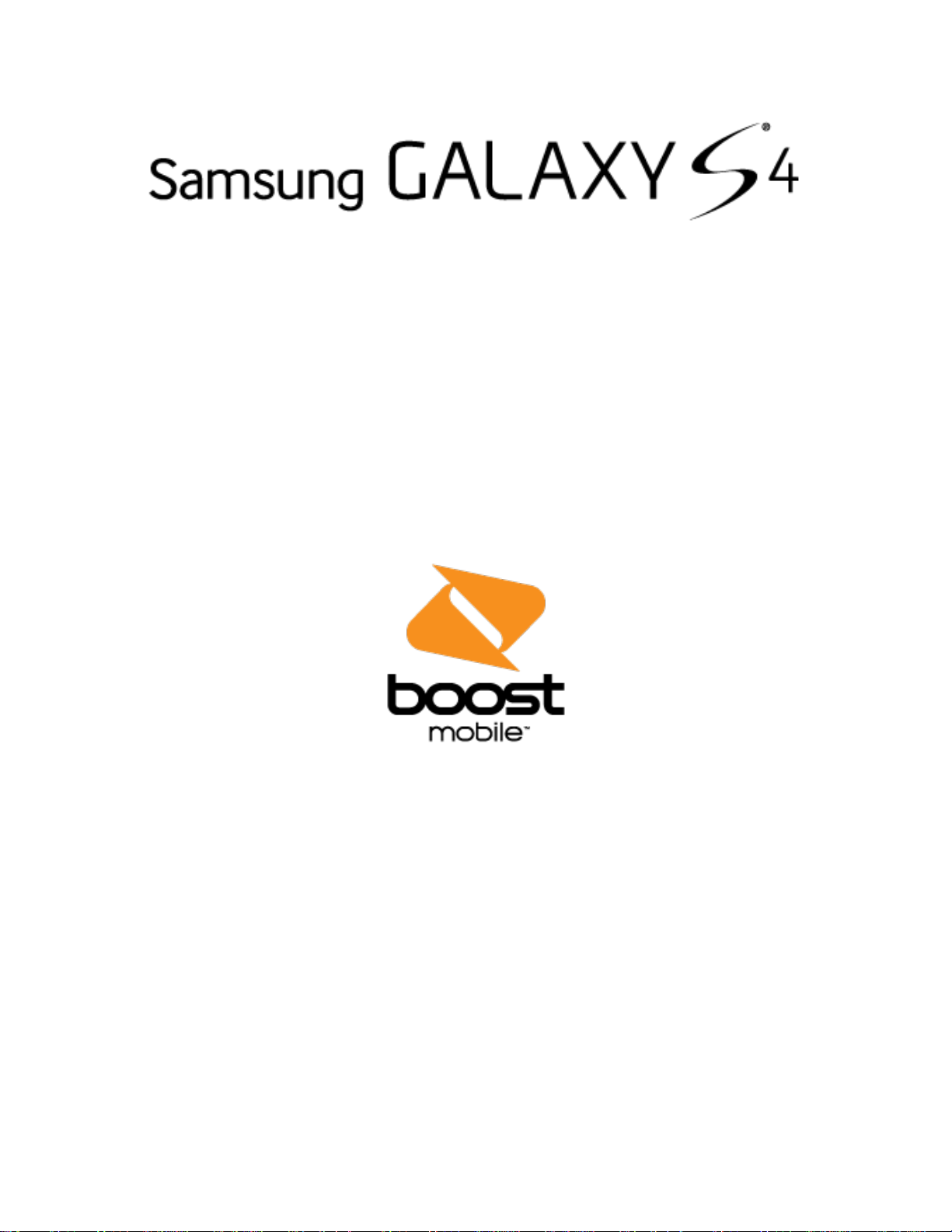
Manual del usuario
(Boost UG template version 15a)
BOOST_L720T_UG_Spa_060315_R4
Page 2
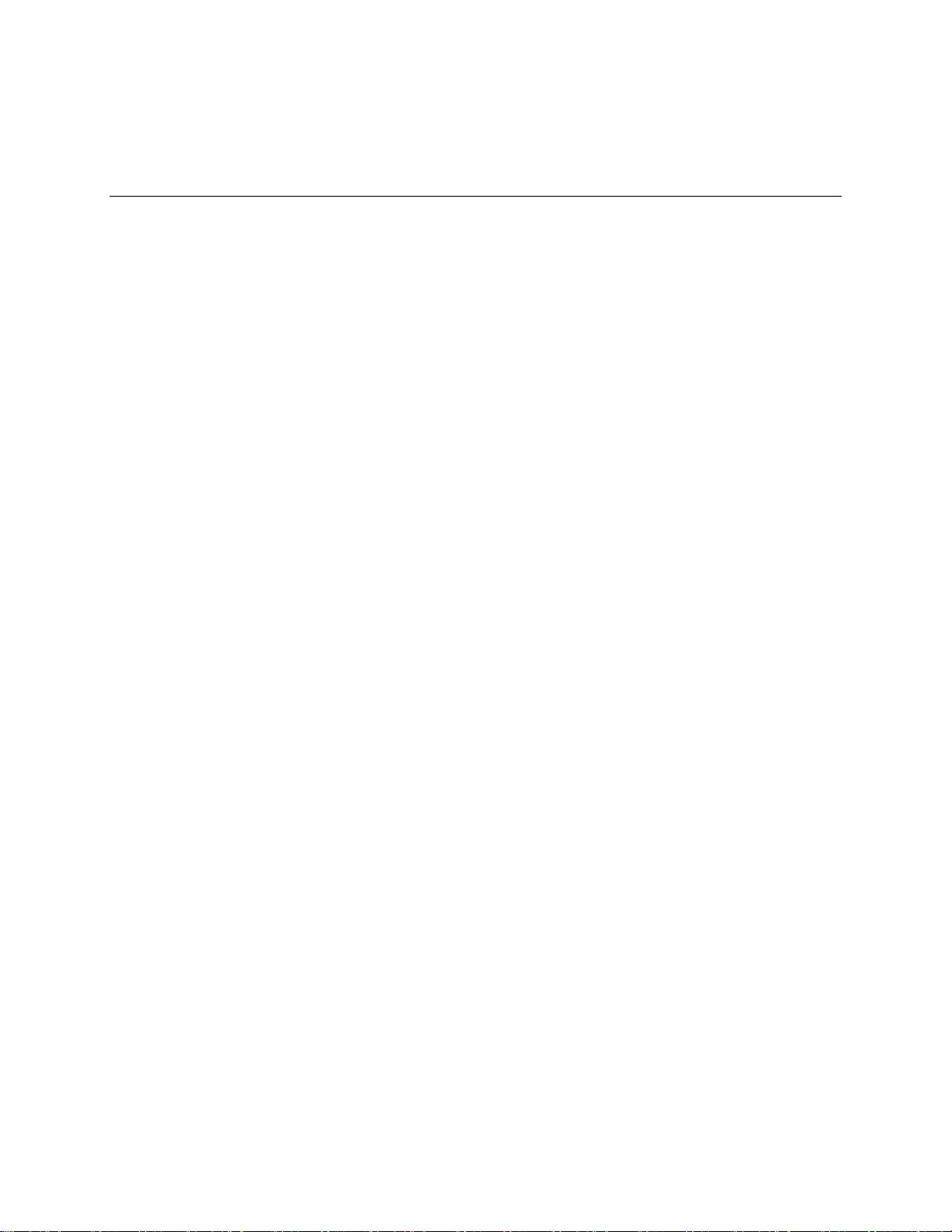
Tabla de contenido
Pasos iniciales .............................................................................................................................................. 1
Tu teléfono en un vistazo ...................................................................................................................... 1
Configuración del teléfono .................................................................................................................... 1
Activación y servicio .............................................................................................................................. 2
Conclusión de la configuración ............................................................................................................. 3
Configuración del correo de voz ........................................................................................................... 5
Información y ayuda para la cuenta de Boost ...................................................................................... 5
Administración de tu cuenta .......................................................................................................... 5
Re-Boost ....................................................................................................................................... 6
Funciones básicas del teléfono ..................................................................................................................... 8
Diseño del teléfono ............................................................................................................................... 8
Funciones principales ................................................................................................................... 8
Encendido y apagado del teléfono ...................................................................................................... 10
Encendido y apagado de la pantalla ................................................................................................... 10
Características .................................................................................................................................... 11
Movimientos y gestos ................................................................................................................. 11
Pantalla inteligente ...................................................................................................................... 12
Vista aérea .................................................................................................................................. 13
Control de voz ............................................................................................................................. 14
Ventana múltiple ......................................................................................................................... 14
Navegación por la pantalla táctil ......................................................................................................... 17
La pantalla de inicio ............................................................................................................................ 21
Creación de atajos ...................................................................................................................... 21
Cómo añadir y quitar atajos primarios ........................................................................................ 22
Cómo añadir y quitar widgets ..................................................................................................... 22
Pantallas de inicio extendidas..................................................................................................... 23
Aplicaciones recientes ................................................................................................................ 23
Barra de estado ................................................................................................................................... 23
Panel de notificaciones ....................................................................................................................... 25
Introducción de texto ........................................................................................................................... 27
Métodos de introducción de texto ............................................................................................... 27
Dictado por voz de Google ......................................................................................................... 28
Tabla de contenido i
Page 3
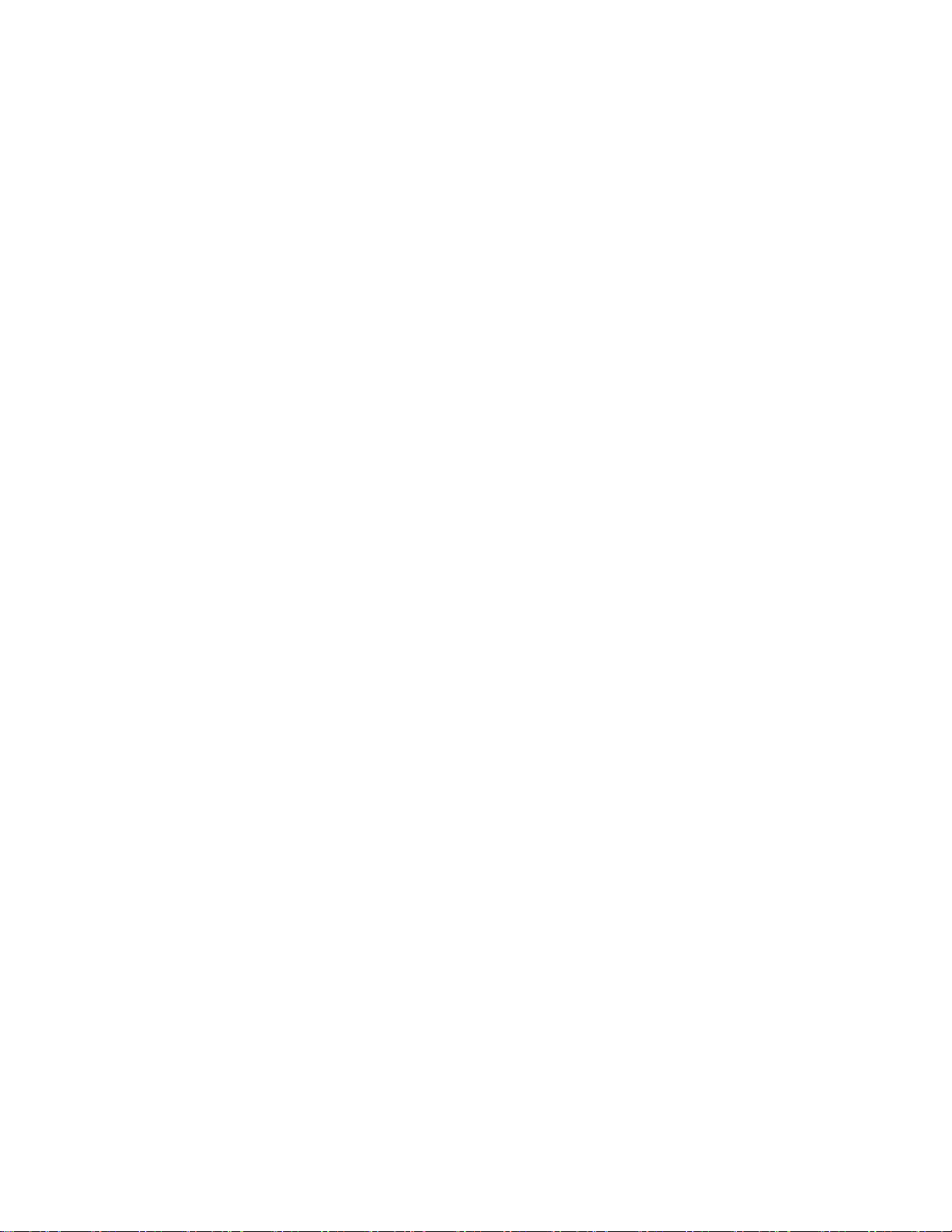
Teclado Samsung ....................................................................................................................... 29
Swype ......................................................................................................................................... 30
Consejos para editar texto .......................................................................................................... 31
Llamadas telefónicas .................................................................................................................................. 32
Realización de llamadas ..................................................................................................................... 32
Llamadas utilizando el teclado .................................................................................................... 32
Llamadas desde los registros de llamadas ................................................................................. 32
Llamadas desde los contactos.................................................................................................... 33
Llamadas a números en mensajes de texto ............................................................................... 33
Llamadas a números en mensajes de correo electrónico o de Gmail ....................................... 33
Llamadas a números de emergencia ......................................................................................... 34
Recepción de llamadas telefónicas .................................................................................................... 35
Contestación de una llamada entrante ....................................................................................... 35
Silencio del sonido del timbre ..................................................................................................... 35
Rechazo de una llamada entrante .............................................................................................. 35
Rechazo de una llamada con un mensaje de texto .................................................................... 35
Opciones de llamada telefónica .......................................................................................................... 36
Opciones de marcación .............................................................................................................. 36
Identificación de llamada ............................................................................................................ 36
Llamada en espera ..................................................................................................................... 37
Opciones durante una llamada ................................................................................................... 37
Marcaciones rápidas ................................................................................................................... 38
Correo de voz ...................................................................................................................................... 39
Configuración del correo de voz ................................................................................................. 39
Recuperación de tus mensajes de correo de voz....................................................................... 39
Notificación de correo de voz...................................................................................................... 40
Correo de voz visual ........................................................................................................................... 40
Registros ............................................................................................................................................. 44
Visualización de registros ........................................................................................................... 44
Opciones de registros ................................................................................................................. 44
Borrado de los registros .............................................................................................................. 44
Contactos .................................................................................................................................................... 45
Pasos iniciales con los contactos ....................................................................................................... 45
Acceso a los contactos ............................................................................................................... 45
Opciones de contactos ............................................................................................................... 46
Tabla de contenido ii
Page 4
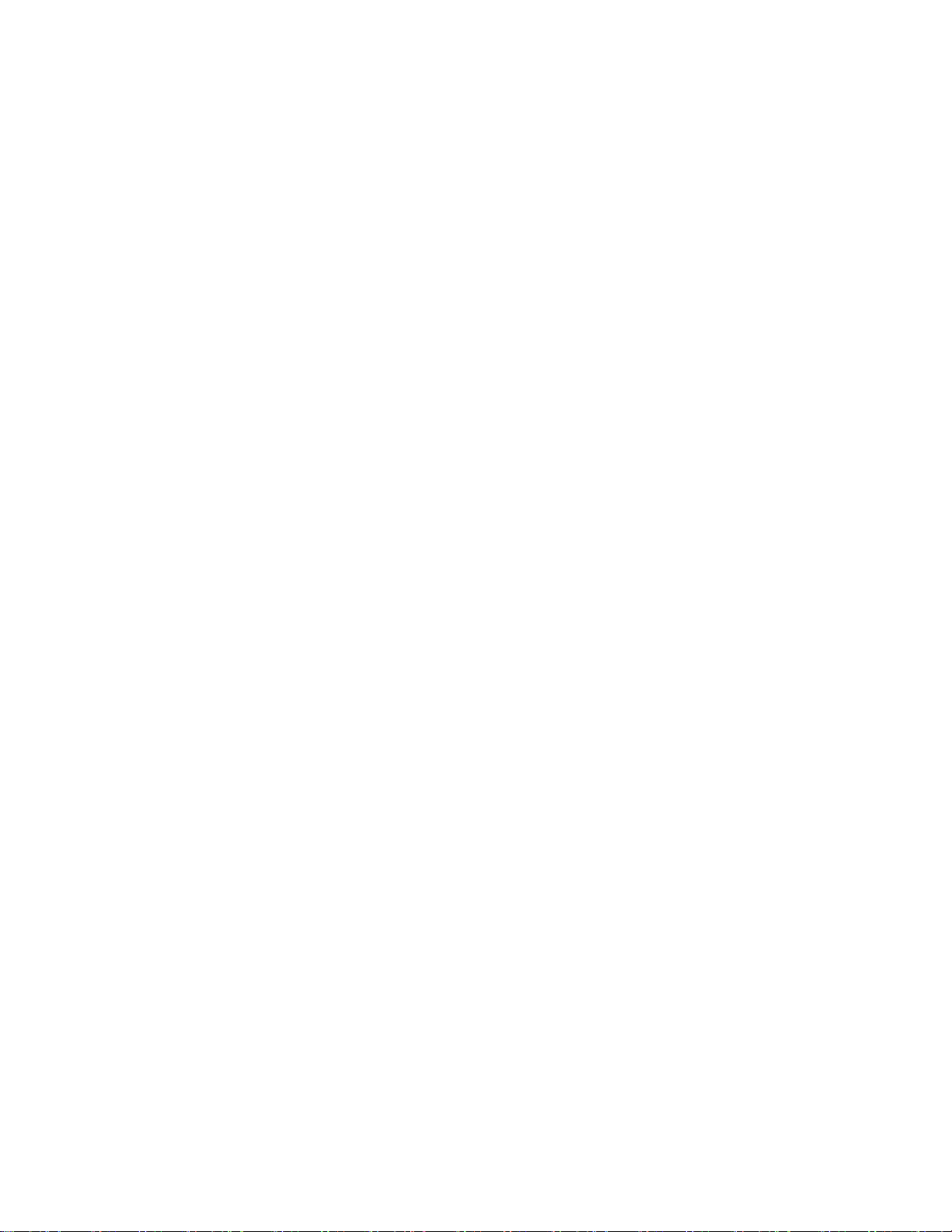
Adición de un contacto ........................................................................................................................ 46
Cómo guardar un número de teléfono ................................................................................................ 47
Edición de un contacto ........................................................................................................................ 48
Adición o edición de la información de un contacto ................................................................... 48
Asignación de una foto a un contacto ......................................................................................... 48
Asignación de un tono de timbre a un contacto .......................................................................... 48
Cómo unir contactos ................................................................................................................... 49
Eliminación de un contacto ......................................................................................................... 49
Adición de entradas a tus favoritos ..................................................................................................... 49
Cómo compartir un contacto ............................................................................................................... 49
Grupos ................................................................................................................................................ 50
Cuentas y mensajería ................................................................................................................................. 52
Cuenta de Google ............................................................................................................................... 52
Creación de una cuenta de Google ............................................................................................ 52
Inicio de sesión en tu cuenta de Google ..................................................................................... 53
Acceso a Gmail ........................................................................................................................... 53
Envío de un mensaje de Gmail ................................................................................................... 53
Lectura y respuesta a mensajes de Gmail ................................................................................. 54
Cuenta de Samsung ........................................................................................................................... 54
Correo ................................................................................................................................................. 55
Adición de una cuenta de correo electrónico .............................................................................. 55
Adición de una cuenta de Microsoft Exchange ActiveSync ........................................................ 56
Redacción y envío de correo electrónico .................................................................................... 57
Cómo responder o reenviar un correo electrónico ..................................................................... 57
Administración de tu buzón de entrada de correo electrónico ................................................... 58
Edición de ajustes de correo electrónico .................................................................................... 59
Eliminación de una cuenta de correo electrónico ....................................................................... 60
Mensajería multimedia y de texto ....................................................................................................... 61
Envío de un mensaje de texto (SMS) ......................................................................................... 61
Envío de un mensaje multimedia (MMS) .................................................................................... 62
Cómo guardar y reanudar un mensaje borrador ........................................................................ 63
Notificación de nuevos mensajes ............................................................................................... 63
Administración de conversaciones de mensajes ........................................................................ 63
Ajustes de texto y de MMS ......................................................................................................... 66
Messaging Plus ................................................................................................................................... 68
Tabla de contenido iii
Page 5

Cuentas de redes sociales .................................................................................................................. 68
Facebook .................................................................................................................................... 68
YouTube ...................................................................................................................................... 69
Google+ ...................................................................................................................................... 69
Hangouts ..................................................................................................................................... 70
Aplicaciones y entretenimiento ................................................................................................................... 71
Google Play Store ............................................................................................................................... 71
Búsqueda e instalación de una aplicación .................................................................................. 71
Cómo abrir una aplicación instalada ........................................................................................... 72
Desinstalación de una aplicación ............................................................................................... 72
1Weather ............................................................................................................................................. 72
airG...................................................................................................................................................... 72
Amazon ............................................................................................................................................... 72
Boost 411 ............................................................................................................................................ 73
Boost Music ......................................................................................................................................... 73
Boost Wallet ........................................................................................................................................ 73
Boost Zone .......................................................................................................................................... 73
Flipboard ............................................................................................................................................. 73
Google Play Libros .............................................................................................................................. 73
Google Play Juegos ............................................................................................................................ 74
Google Maps ....................................................................................................................................... 74
Google Play Películas ......................................................................................................................... 74
Google Play Música ............................................................................................................................ 74
Google Play Kiosco ............................................................................................................................. 75
Group Play .......................................................................................................................................... 75
Música ................................................................................................................................................. 76
NBA Game Time ................................................................................................................................. 79
Samsung Apps/GALAXY Apps ........................................................................................................... 80
Scout ................................................................................................................................................... 80
TripAdvisor .......................................................................................................................................... 80
Uber .................................................................................................................................................... 80
DivX ..................................................................................................................................................... 80
Web y datos ................................................................................................................................................ 82
Wi-Fi .................................................................................................................................................... 82
Activación de Wi-Fi y conexión a una red inalámbrica ............................................................... 82
Tabla de contenido iv
Page 6
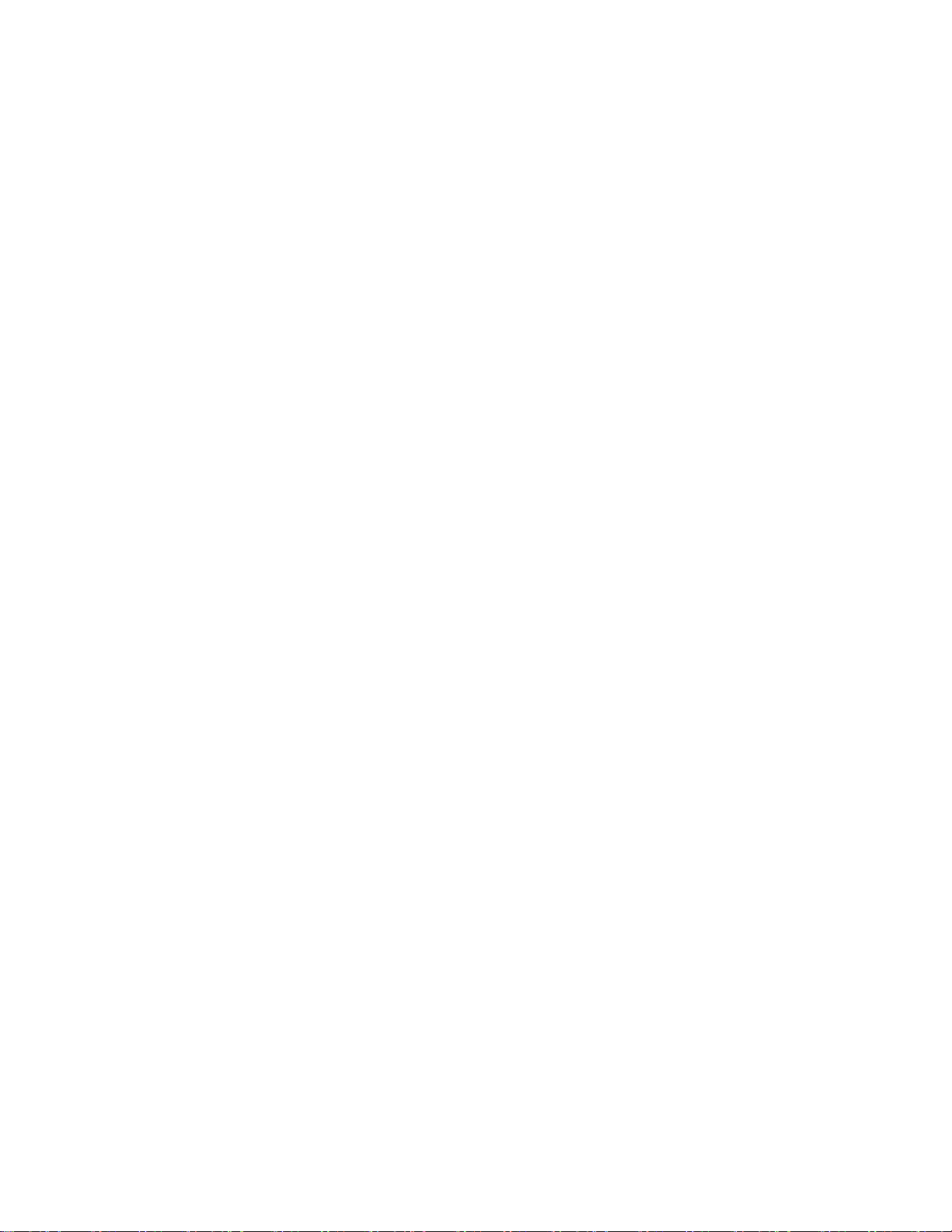
Información general sobre los servicios de datos (redes 4G LTE mejorada y 3G) ............................ 84
4G LTE mejorada ........................................................................................................................ 84
Tu nombre de usuario ................................................................................................................. 85
Redes privadas virtuales (VPN) .......................................................................................................... 85
Preparación del teléfono para una conexión VPN ...................................................................... 85
Adición de una VPN .................................................................................................................... 86
Conexión a una VPN .................................................................................................................. 86
Desconexión de una VPN ........................................................................................................... 86
Chrome ............................................................................................................................................... 87
Internet ................................................................................................................................................ 87
Fotos y video ............................................................................................................................................... 88
Cámara ............................................................................................................................................... 88
Cómo abrir la cámara ................................................................................................................. 88
Toma de una foto ........................................................................................................................ 89
Grabación de videos ................................................................................................................... 89
Opciones de la cámara ............................................................................................................... 90
Ajustes rápidos de la cámara...................................................................................................... 91
Ajustes avanzados de la cámara ................................................................................................ 91
Galería ................................................................................................................................................ 93
Visualización de fotos y videos ................................................................................................... 94
Cómo acercar o alejar una foto................................................................................................... 95
Utilización de fotos ...................................................................................................................... 95
Cómo compartir fotos y videos ................................................................................................... 96
Lector Óptico ....................................................................................................................................... 99
Fotos ................................................................................................................................................... 99
Álbum de Historias .............................................................................................................................. 99
Video ................................................................................................................................................. 100
WatchON ........................................................................................................................................... 101
Herramientas y calendario ........................................................................................................................ 102
Calculadora ....................................................................................................................................... 102
Calendario ......................................................................................................................................... 102
Adición de un evento al calendario ........................................................................................... 102
Alertas y recordatorios de eventos ........................................................................................... 104
Visualización de eventos .......................................................................................................... 104
Eliminación de eventos ............................................................................................................. 106
Tabla de contenido v
Page 7
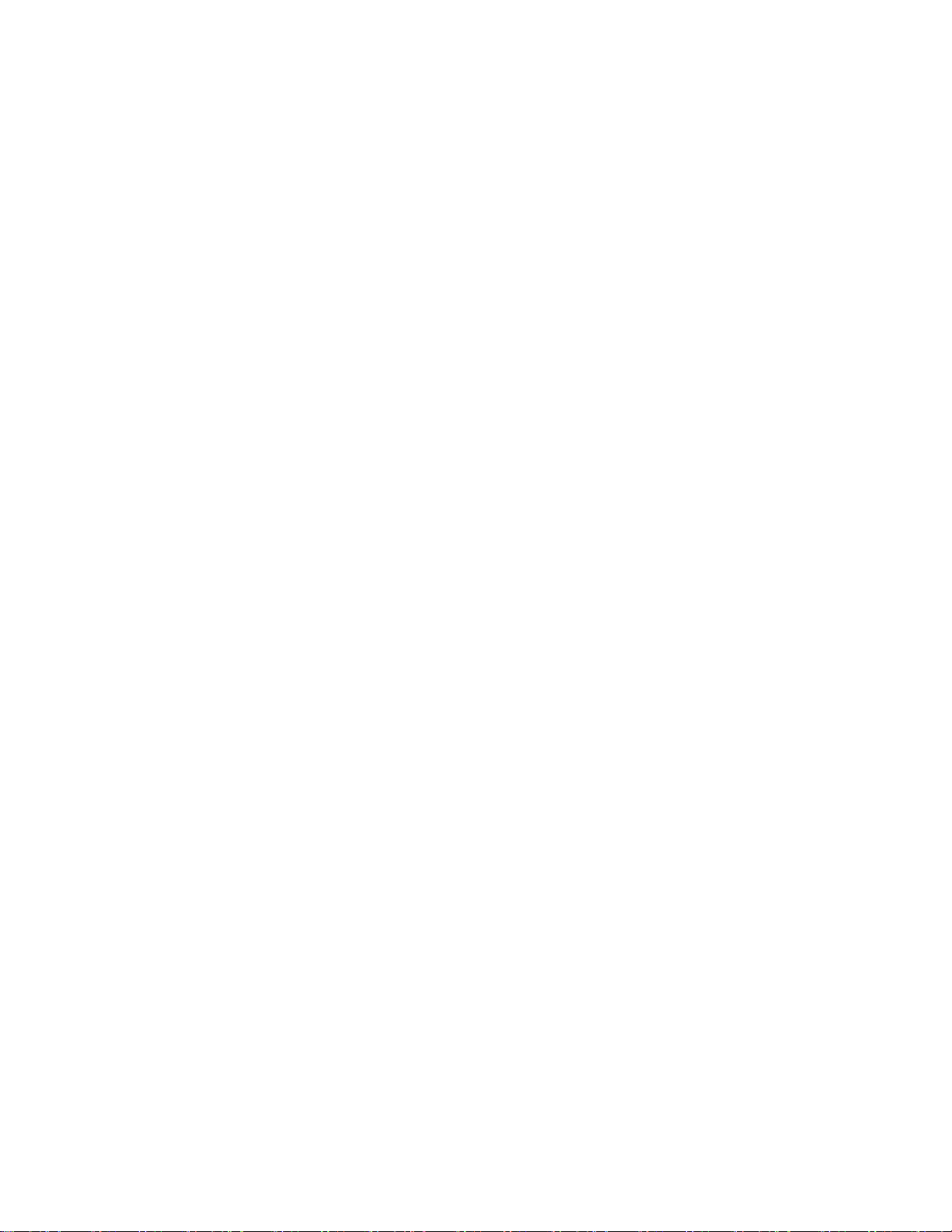
Reloj .................................................................................................................................................. 106
Descargas ......................................................................................................................................... 107
Dropbox ............................................................................................................................................. 107
Descarga de la aplicación de escritorio .................................................................................... 107
Acceso a Dropbox en tu dispositivo .......................................................................................... 108
Carga manual de una foto a Dropbox ....................................................................................... 108
Google Now ...................................................................................................................................... 108
Búsqueda de Google ........................................................................................................................ 109
Ayuda ................................................................................................................................................ 109
KNOX ................................................................................................................................................ 109
Mis archivos ...................................................................................................................................... 109
Lector Óptico ..................................................................................................................................... 110
Polaris Office 5 .................................................................................................................................. 110
S Health ............................................................................................................................................ 110
S Memo ............................................................................................................................................. 112
S Traductor ....................................................................................................................................... 114
S Voice .............................................................................................................................................. 114
Samsung Link ................................................................................................................................... 114
Grabadora de voz ............................................................................................................................. 116
Búsqueda por voz ............................................................................................................................. 117
Bluetooth ........................................................................................................................................... 117
Activación o desactivación de Bluetooth .................................................................................. 117
Menú de ajustes de Bluetooth .................................................................................................. 118
Conexión de auriculares o un juego para automóvil Bluetooth ................................................ 118
Reconexión de auriculares o un juego para automóvil Bluetooth ............................................ 119
Desconexión o desvinculación de un dispositivo Bluetooth ..................................................... 119
Envío de información utilizando Bluetooth ................................................................................ 120
Recepción de información utilizando Bluetooth ........................................................................ 121
Tarjeta microSD ................................................................................................................................ 122
Instalación de una tarjeta microSD ........................................................................................... 122
Extracción de una tarjeta microSD ........................................................................................... 123
Visualización de la memoria de la tarjeta microSD .................................................................. 123
Formateo de una tarjeta microSD ............................................................................................. 123
Cómo desmontar una tarjeta microSD ..................................................................................... 123
Transferencia de archivos entre tu teléfono y una computadora ..................................................... 124
Tabla de contenido vi
Page 8
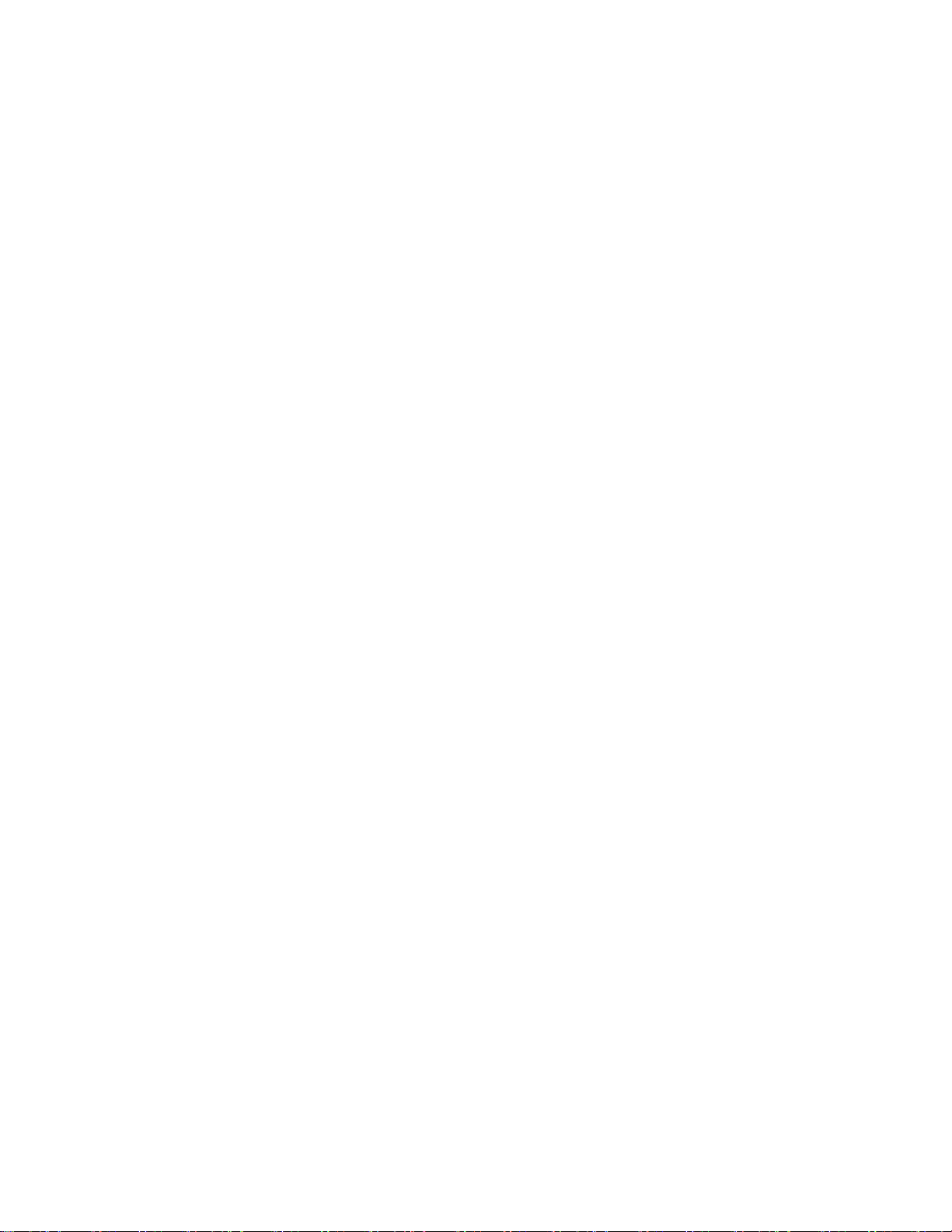
Actualizaciones del sistema .............................................................................................................. 125
Antes de actualizar el firmware ................................................................................................. 125
Actualización del teléfono ......................................................................................................... 126
Ajustes ....................................................................................................................................................... 127
Ajustes de Wi-Fi ................................................................................................................................ 127
Activación o desactivación de Wi-Fi ......................................................................................... 127
Configuración de los ajustes de Wi-Fi ...................................................................................... 128
Ajustes avanzados de Wi-Fi ..................................................................................................... 128
Wi-Fi Directo ............................................................................................................................. 129
Ajustes de Bluetooth ......................................................................................................................... 130
Ajustes de uso de datos .................................................................................................................... 131
Ajustes de más redes........................................................................................................................ 131
Perfil fuera de línea ................................................................................................................... 131
Aplicación de mensajería predeterminada ............................................................................... 132
Impresión .................................................................................................................................. 132
Redes móviles .......................................................................................................................... 132
Ajustes de NFC ................................................................................................................................. 133
Android Beam ........................................................................................................................... 133
Pulsar y pagar ........................................................................................................................... 134
S Beam ............................................................................................................................................. 134
Ajustes de dispositivos cercanos ...................................................................................................... 134
Ajustes de Screen Mirroring .............................................................................................................. 135
Ajustes de pantalla de bloqueo ......................................................................................................... 136
Bloqueo de pantalla .................................................................................................................. 136
Establecimiento de un bloqueo de pantalla con deslizamiento ................................................ 136
Establecimiento de un bloqueo de pantalla con patrón ............................................................ 137
Establecimiento de un bloqueo de pantalla con código PIN .................................................... 138
Establecimiento de un bloqueo de pantalla con contraseña .................................................... 138
Ajustes de pantalla ............................................................................................................................ 139
Fondo de pantalla ..................................................................................................................... 139
Ajustes del panel de notificaciones ........................................................................................... 140
Ajustes de ventana múltiple ...................................................................................................... 140
Modo de pantalla ...................................................................................................................... 141
Modo de lectura ........................................................................................................................ 141
VPN ........................................................................................................................................... 141
Tabla de contenido vii
Page 9
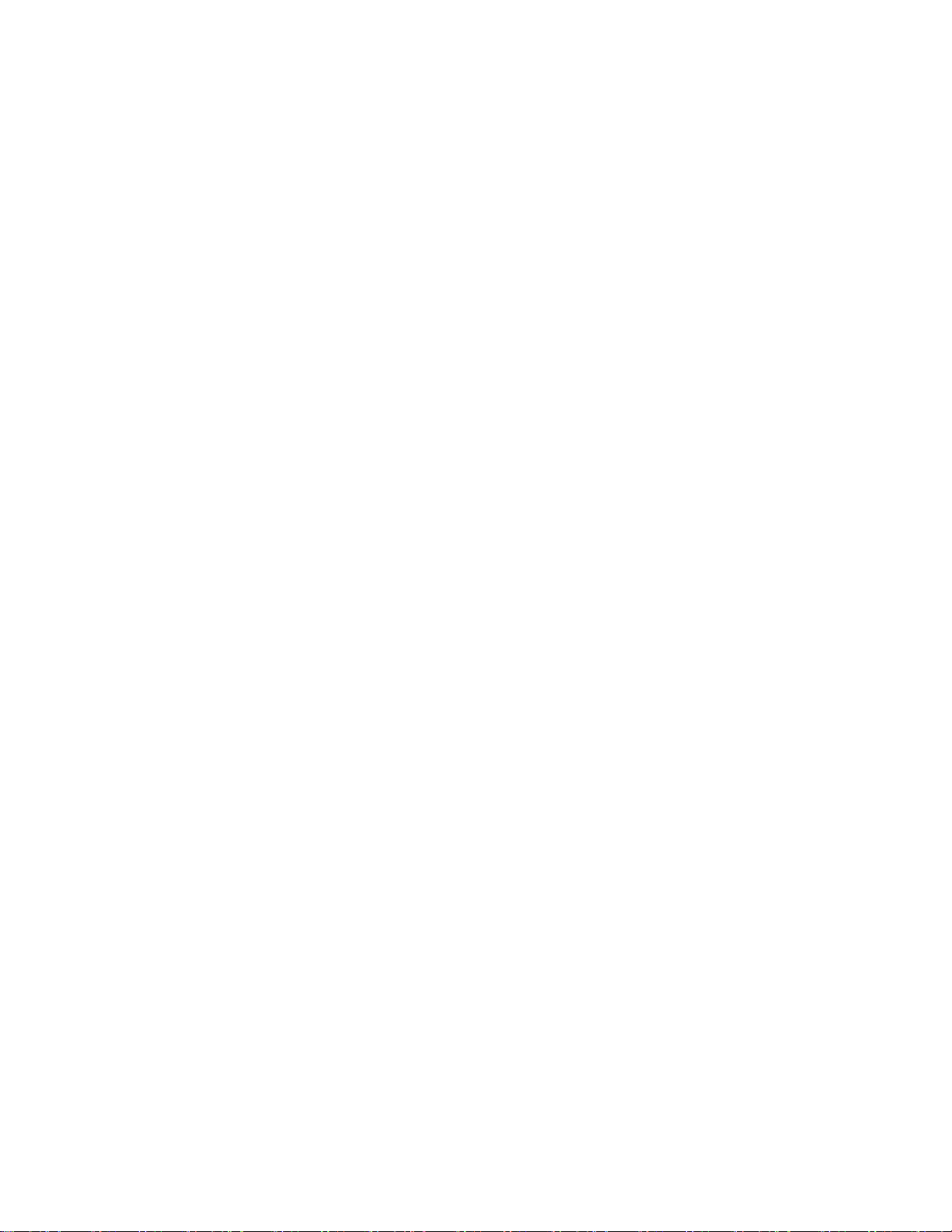
Brillo .......................................................................................................................................... 142
Girar pantalla automáticamente ................................................................................................ 142
Tiempo de espera de la pantalla............................................................................................... 142
Protector de pantalla ................................................................................................................. 142
Estilo de fuente ......................................................................................................................... 143
Tamaño de fuente ..................................................................................................................... 143
Duración de iluminación de teclas del panel táctil .................................................................... 144
Mostrar porcentaje de batería ................................................................................................... 144
Editar después de capturar la pantalla ..................................................................................... 144
Ajuste automático de tonalidad ................................................................................................. 144
Aumentar sensibilidad ............................................................................................................... 144
Ajustes del indicador de pantalla (LED) ............................................................................................ 145
Ajustes de sonidos y de notificaciones ............................................................................................. 145
Volumen .................................................................................................................................... 145
Modo de sonido ........................................................................................................................ 146
Respuesta de vibración ............................................................................................................ 146
Vibrar cuando suena ................................................................................................................. 146
Tonos de llamada ..................................................................................................................... 147
Vibraciones ............................................................................................................................... 147
Tono de notificación .................................................................................................................. 147
Otros sonidos ............................................................................................................................ 148
No molestar ............................................................................................................................... 149
Notificaciones en la pantalla de bloqueo .................................................................................. 149
Notificaciones de aplicación ...................................................................................................... 149
Acceso a notificaciones ............................................................................................................ 150
Adapt Sound (Adaptar sonido).................................................................................................. 150
Modo fácil .......................................................................................................................................... 150
Ajustes de llamadas .......................................................................................................................... 151
Rechazo de llamadas ............................................................................................................... 151
Mensajes de rechazo ................................................................................................................ 151
Responder/Finalizar llamadas .................................................................................................. 151
Apagar la pantalla durante las llamadas ................................................................................... 152
Alertas de llamadas .................................................................................................................. 152
Accesorios de llamadas ............................................................................................................ 152
Modo TTY ................................................................................................................................. 153
Tabla de contenido viii
Page 10
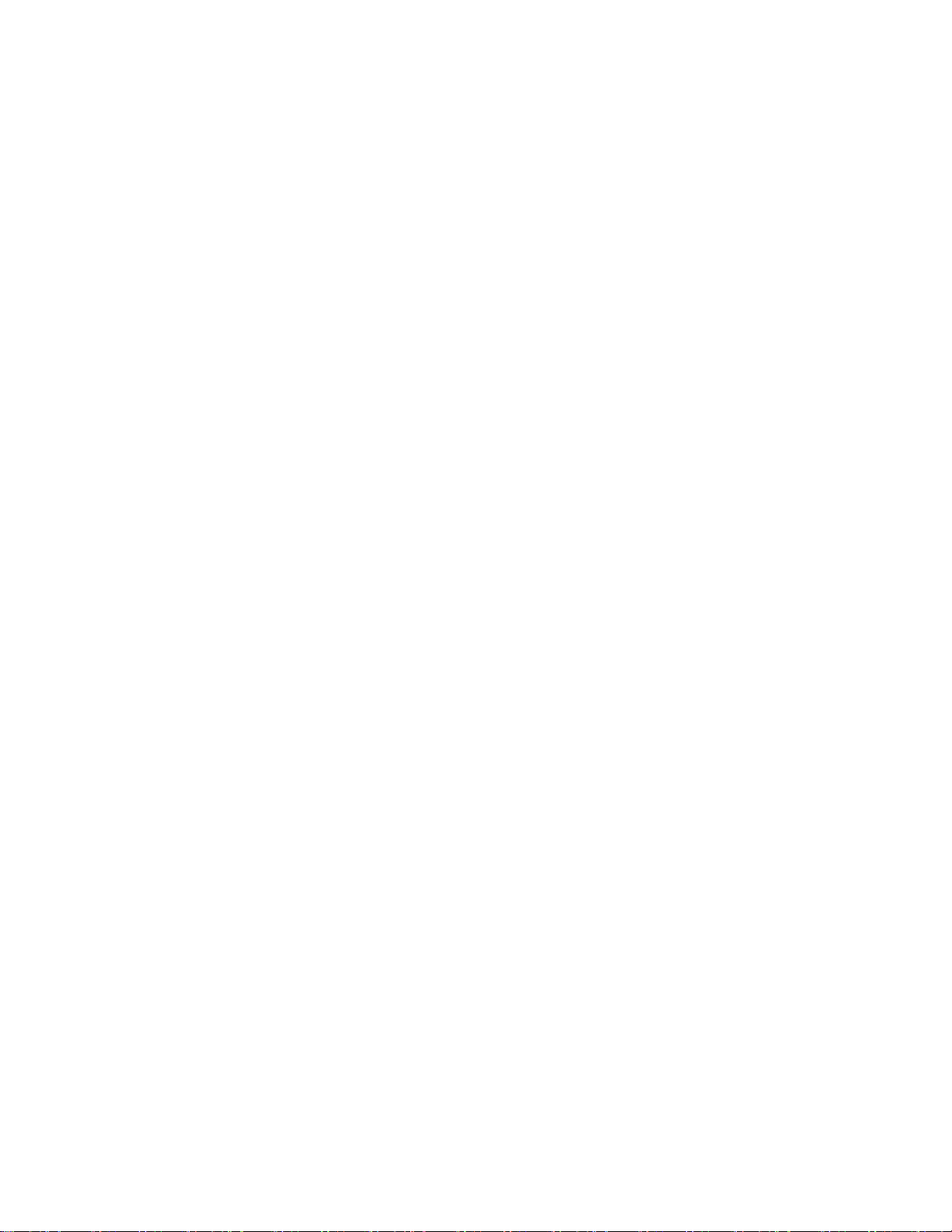
Tonos de llamada y teclado ...................................................................................................... 153
Personalizar sonido de llamada ................................................................................................ 153
Reducción de ruido ................................................................................................................... 154
Aumentar el volumen en bolsillo ............................................................................................... 154
Marcación estadounidense ....................................................................................................... 154
Marcación internacional ............................................................................................................ 154
Tonos de DTMF ........................................................................................................................ 155
Configuración de buzón de voz ................................................................................................ 155
Ajustes del modo manos libres ......................................................................................................... 155
Ajustes del modo de ahorro de energía ............................................................................................ 156
Ajustes de accesorios ....................................................................................................................... 156
Ajustes de accesibilidad .................................................................................................................... 157
Ajustes de accesibilidad de audición ........................................................................................ 158
Ajustes de habilidad e interacción ............................................................................................ 159
Configuración de otros ajustes de accesibilidad....................................................................... 160
Configuración de servicios de accesibilidad ............................................................................. 160
Ajustes de idioma e introducción ...................................................................................................... 160
Selección de un idioma predeterminado .................................................................................. 160
Establecimiento de un método de introducción predeterminado .............................................. 161
Ajustes del teclado Samsung.................................................................................................... 161
Ajustes de Swype ..................................................................................................................... 163
Ajustes del dictado por voz de Google ..................................................................................... 164
Ajustes de la entrada de voz..................................................................................................... 165
Opciones de salida de texto a voz ............................................................................................ 165
Velocidad del puntero ............................................................................................................... 165
Ajustes de movimientos y gestos ...................................................................................................... 166
Ajustes de pantalla inteligente .......................................................................................................... 167
Ajustes de vista aérea ....................................................................................................................... 168
Ajustes del control de voz ................................................................................................................. 168
Ajustes de cuentas ............................................................................................................................ 169
Adición de una cuenta .............................................................................................................. 169
Opciones de copia de seguridad .............................................................................................. 169
Ajustes de ubicación ......................................................................................................................... 170
Ajustes de seguridad......................................................................................................................... 171
Administración del dispositivo ................................................................................................... 171
Tabla de contenido ix
Page 11
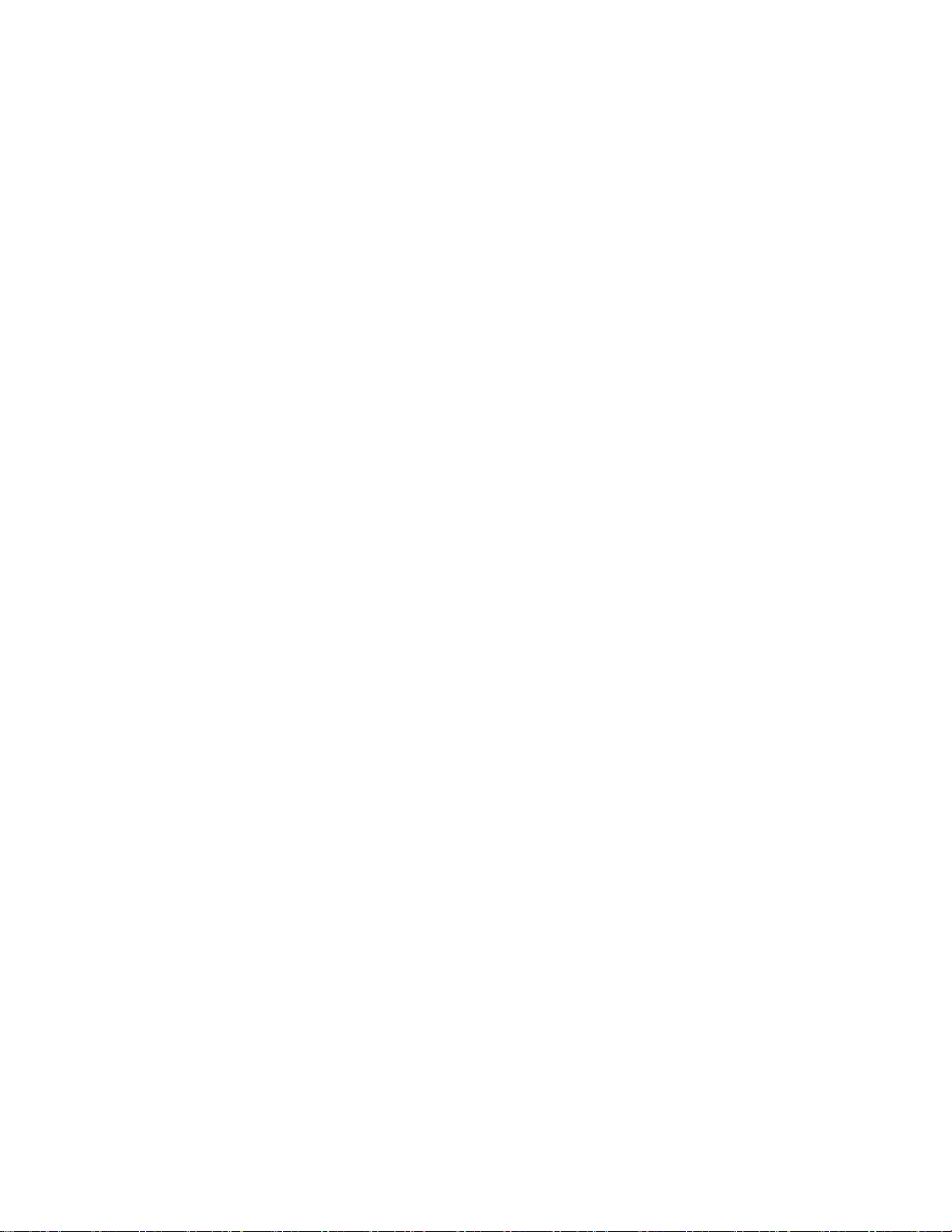
Encriptado ................................................................................................................................. 172
Bloqueo de reactivación ............................................................................................................ 172
Contraseñas .............................................................................................................................. 172
Servicio de actualización de seguridad .................................................................................... 172
Almacenamiento de credenciales ............................................................................................. 173
Ajustes de seguridad avanzados .............................................................................................. 173
Ajustes del administrador de aplicaciones ........................................................................................ 173
Ajustes de aplicaciones predeterminadas ........................................................................................ 174
Ajustes de batería ............................................................................................................................. 174
Ajustes de almacenamiento .............................................................................................................. 174
Ajustes de fecha y hora .................................................................................................................... 175
Activar este dispositivo ..................................................................................................................... 175
Ajustes de actualización del sistema ................................................................................................ 176
Ajustes de acerca del dispositivo ...................................................................................................... 176
Para obtener ayuda ................................................................................................................................... 178
Solución de problemas ..................................................................................................................... 178
Información sobre los derechos de autor (copyright) ............................................................................... 180
Índice ......................................................................................................................................................... 181
Tabla de contenido x
Page 12
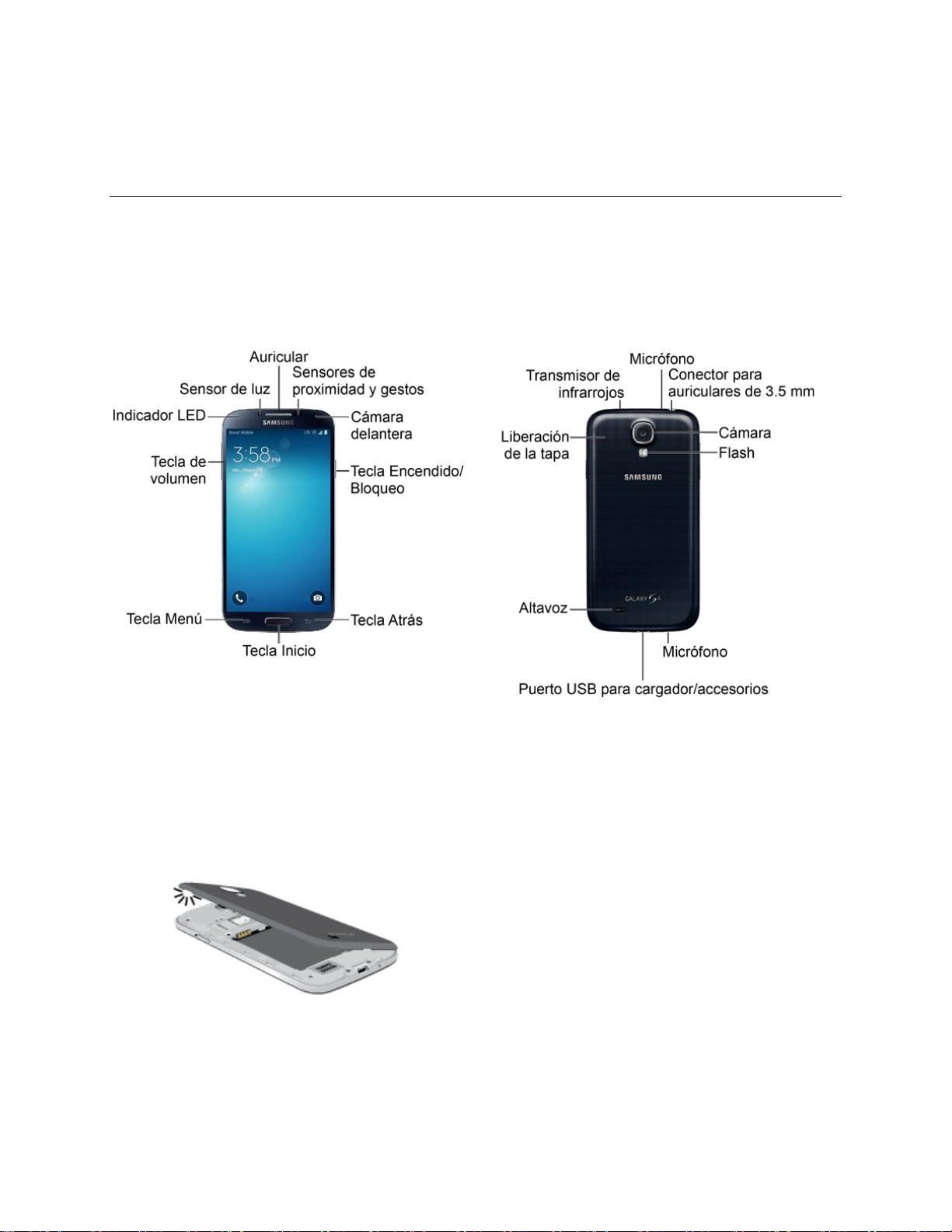
Pasos iniciales
Los siguientes temas te brindan toda la información que necesitas para configurar tu teléfono y el servicio
Boost por primera vez.
Tu teléfono en un vistazo
La siguiente ilustración muestra un resumen de las características principales del teléfono.
Configuración del teléfono
Primero debes instalar y cargar la batería para comenzar a configurar el teléfono.
1. Instala la batería.
Utilizando la ranura proporcionada, levanta suavemente la tapa, retirándola del teléfono.
Inserta la batería, cuidando de alinear los contactos dorados de la batería con los del
teléfono, y presiónala con cuidado hasta que se acomode en su lugar.
Inserta una tarjeta SD opcional. Consulta Instalación de una tarjeta microSD para obtener
más información.
Pasos iniciales 1
Page 13

Vuelve a instalar la tapa trasera, asegurándote de que las lengüetas estén firmemente
enganchadas y que no haya espacios alrededor de la tapa.
2. Enchufa el cable USB en el conector para cargador/accesorios en la parte inferior del teléfono.
3. Enchufa el otro extremo del cable USB en la unidad de carga y después enchufa la unidad de
carga en un tomacorriente para cargar la batería. Una batería puede tardar hasta tres horas en
cargarse por completo.
Nota: la batería del teléfono debería tener la carga suficiente para que puedas encender el teléfono,
encontrar una señal, ejecutar la aplicación de configuración, configurar el correo de voz y realizar una
llamada. Debes cargar la batería por completo lo antes posible.
4. Presiona sin soltar la tecla Encendido/Bloqueo para encender el teléfono.
Si el teléfono está activado, se encenderá, buscará el servicio Boost e iniciará la aplicación
de configuración.
Si el teléfono aún no está activado, consulta Activación y servicio para obtener más
información.
Activación y servicio
Antes de utilizar el teléfono, deberás configurar el servicio con Boost Mobile. Necesitarás el número de
serie (MEID) del teléfono.
Para obtener más información sobre tu cuenta de Boost Mobile, consulta Información y ayuda para la
cuenta de Boost.
Creación de tu propia cuenta y selección de tu plan
Configura tu cuenta de Boost Mobile.
1. Desde tu computadora, visita espanol.boostmobile.com/activate.
2. Introduce el número MEID de tu teléfono y haz clic en comenzar activación.
Puedes encontrar el número MEID (número de serie) en el panel inferior de la caja del
teléfono.
3. Sigue las preguntas restantes para elegir tu plan y seleccionar un método de pago.
Pasos iniciales 2
Page 14
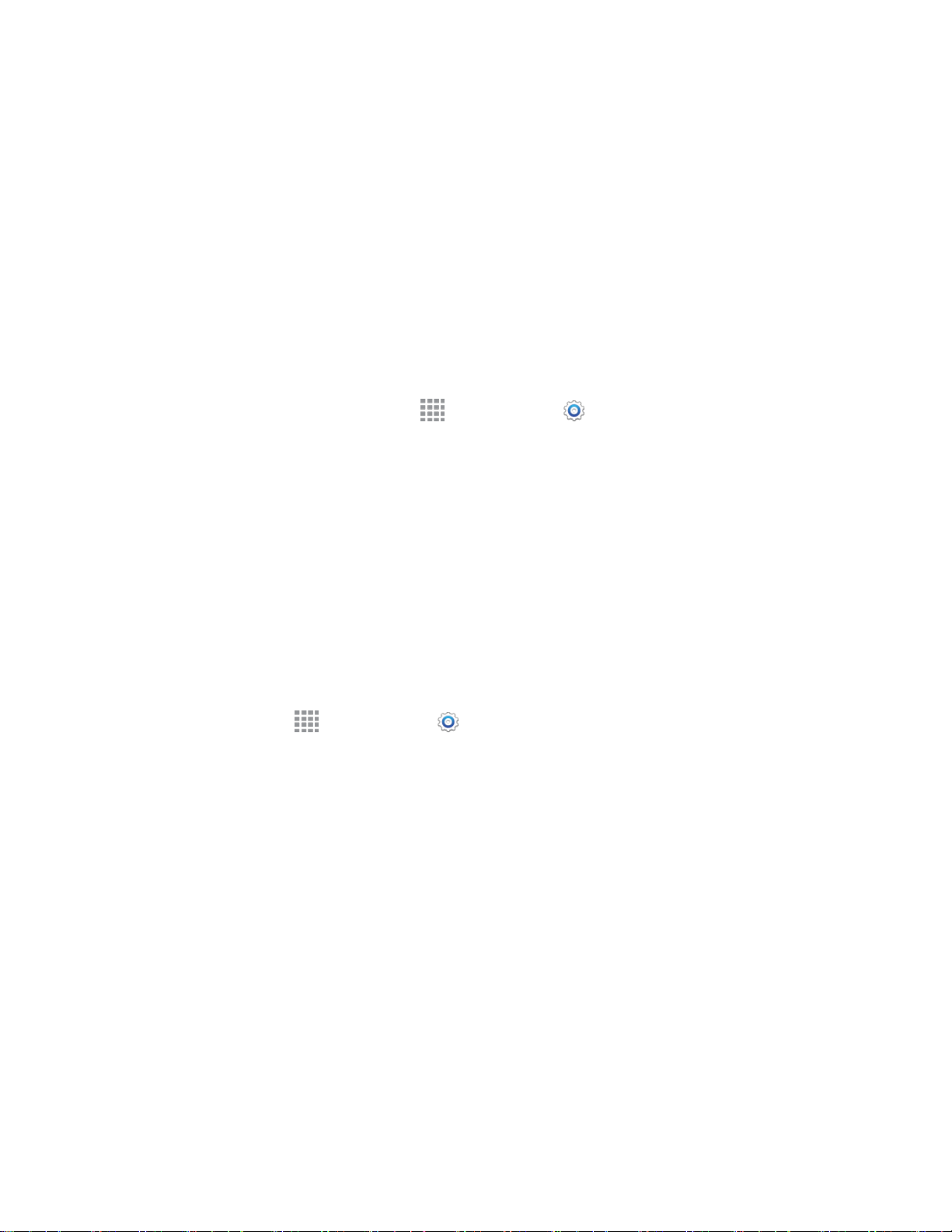
4. Sigue las instrucciones de activación a continuación y podrás empezar a utilizar tu teléfono.
Nota: también puedes activar el teléfono llamando al 1-888-BOOST-4U (1-888-266-7848) desde
cualquier otro teléfono.
Activación del teléfono
Después de configurar tu cuenta en espanol.boostmobile.com, simplemente enciende el dispositivo. El
dispositivo está diseñado para activarse automáticamente. Si estás cambiando de un dispositivo Boost
Mobile a uno nuevo, asegúrate de apagar el dispositivo antiguo antes de intercambiar el número de serie
(MEID). Una vez completado el intercambio del número MEID, enciende el nuevo dispositivo y la
información de programación se transferirá automáticamente a tu nuevo dispositivo.
También puedes empezar el proceso de activación manualmente.
■ Desde la pantalla de inicio, pulsa en Aplicaciones > Ajustes > ficha MÁS > Activar
este dispositivo.
Conclusión de la configuración
Las pantallas de configuración te ayudan a configurar ciertas características y preferencias en el
teléfono. Una vez que se haya encendido el teléfono, aparecerá un mensaje de bienvenida. Podrás
entonces completar el proceso de configuración.
Nota: es posible que puedas completar las pantallas de configuración antes de que se haya activado el
teléfono en tu cuenta de Boost.
Nota: durante o después de la configuración, puede aparecer un aviso sobre Connections
Optimizer (Optimizador de conexiones). Lee el aviso y pulsa en I AGREE (Estoy de acuerdo) para
permitir que el teléfono se conecte automáticamente con la mejor red de datos disponible,
incluyendo Wi-Fi. Para apagar el optimizador de conexiones en cualquier momento, desde la
pantalla de inicio pulsa en Aplicaciones > Ajustes > ficha CONEXIONES > Más redes >
Redes móviles > Optimizador de conexiones y quita la marca de la casilla junto a Connections
Optimizer.
1. En la pantalla de bienvenida, elige opciones y después pulsa en NEXT (Siguiente) para
comenzar la configuración:
Idioma: elige el idioma predeterminado para el funcionamiento del teléfono.
Accesibilidad: configura ajustes para mejorar la accesibilidad a las características del
teléfono para usuarios con problemas de visión y auditivos.
2. Sigue las instrucciones en pantalla para completar la configuración para cada tema. Pulsa en
NEXT (Siguiente) o en la flecha hacia la derecha para seguir a través de los pasos. Puedes
omitir opciones y continuar con la próxima. Durante la configuración, pueden aparecer estas
opciones:
Nota: las pantallas pueden variar según el estado de activación del teléfono.
Wi-Fi: de forma predeterminada,el teléfono te indicará que utilices Wi-Fi al acceder a los
servicios de datos. Pulsa en un punto de acceso Wi-Fi para establecer una conexión, o
puedes continuar la configuración utilizando la conexión del teléfono a la red inalámbrica.
Pasos iniciales 3
Page 15
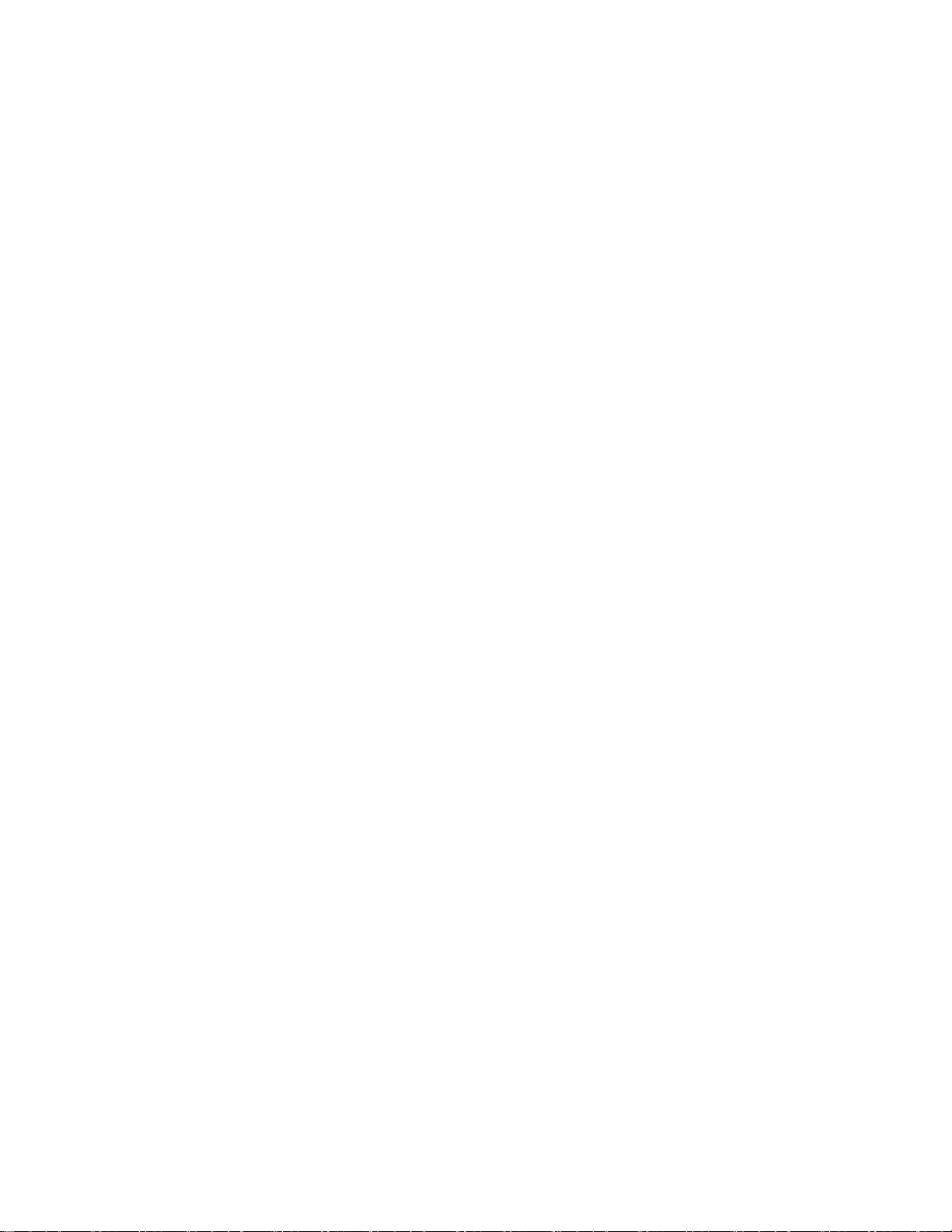
Tap & Go (Pulsar e ir): copia rápidamente cualquier cuenta de Google, copias de seguridad
de aplicaciones y datos desde tu dispositivo Android existente. Sigue las instrucciones en
pantalla para utilizar Tap & Go, o pulsa en SKIP (Omitir) para continuar con la configuración.
Cuenta de Google (añadir tu cuenta): tu teléfono utiliza tu cuenta de Google para brindar
acceso a muchas características y aplicaciones. Completa los pasos para iniciar sesión en tu
actual cuenta de Google o regístrate para una nueva cuenta de Google directamente desde
tu teléfono. También puedes omitir iniciar sesión en tu cuenta de Google o iniciarla
posteriormente.
• Para iniciar sesión en una cuenta de Google existente, necesitarás el nombre (dirección
de correo electrónico) y contraseña de tu cuenta.
• Para cuentas tanto nuevas como existentes, necesitarás revisar y aceptar los términos
de servicio y la política de privacidad pulsando en ACCEPT (Aceptar) cuando se te
indique.
Name (Nombre): introduce tu nombre y apellido para personalizar las características y
aplicaciones de Google
Google services (Servicios de Google): selecciona preferencias para el servicio de Google,
incluyendo opciones de realizar copia de seguridad y restablecer, de ubicación y de
comunicación.
Samsung account (Cuenta de Samsung): algunas aplicaciones y características utilizan tu
cuenta de Samsung. Puedes iniciar sesión en tu cuenta de Samsung o seguir las
indicaciones para crear una nueva cuenta.
• Para iniciar sesión en o configurar una cuenta de Samsung, tendrás que revisar y
aceptar los términos y condiciones pulsando en AGREE (Aceptar) cuando se te indique.
Reactivation lock (Bloqueo de reactivación): si esta opción está seleccionada, te permite
utilizar la información de tu cuenta de Samsung para evitar que otra persona reactive tu
dispositivo después de que se restablezca.
Dropbox: Dropbox brinda almacenamiento web en la “nube” para que puedas guardar
imágenes y videos en la web y en cualquier computadora conectada. Si creas una cuenta de
Dropbox durante la configuración, puedes obtener una cuenta de Dropbox gratis de 50 GB
durante dos años. Puedes crear una nueva cuenta aquí o iniciar sesión en tu cuenta de
Dropbox existente.
Learn about key features (Más información sobre características principales): pulsa en
características para obtener más información sobre ellas o para habilitarlas o inhabilitarlas.
Easy mode (Modo fácil): el modo fácil proporciona un diseño más sencillo de la pantalla de
inicio, con texto e iconos más grandes. Pulsa en el conmutador ON/OFF (Activar/Desactivar)
para activar el modo fácil. También puedes elegir el modo fácil desde los ajustes en
cualquier momento.
3. Pulsa en FINISH (Finalizar) para completar la configuración.
Pasos iniciales 4
Page 16
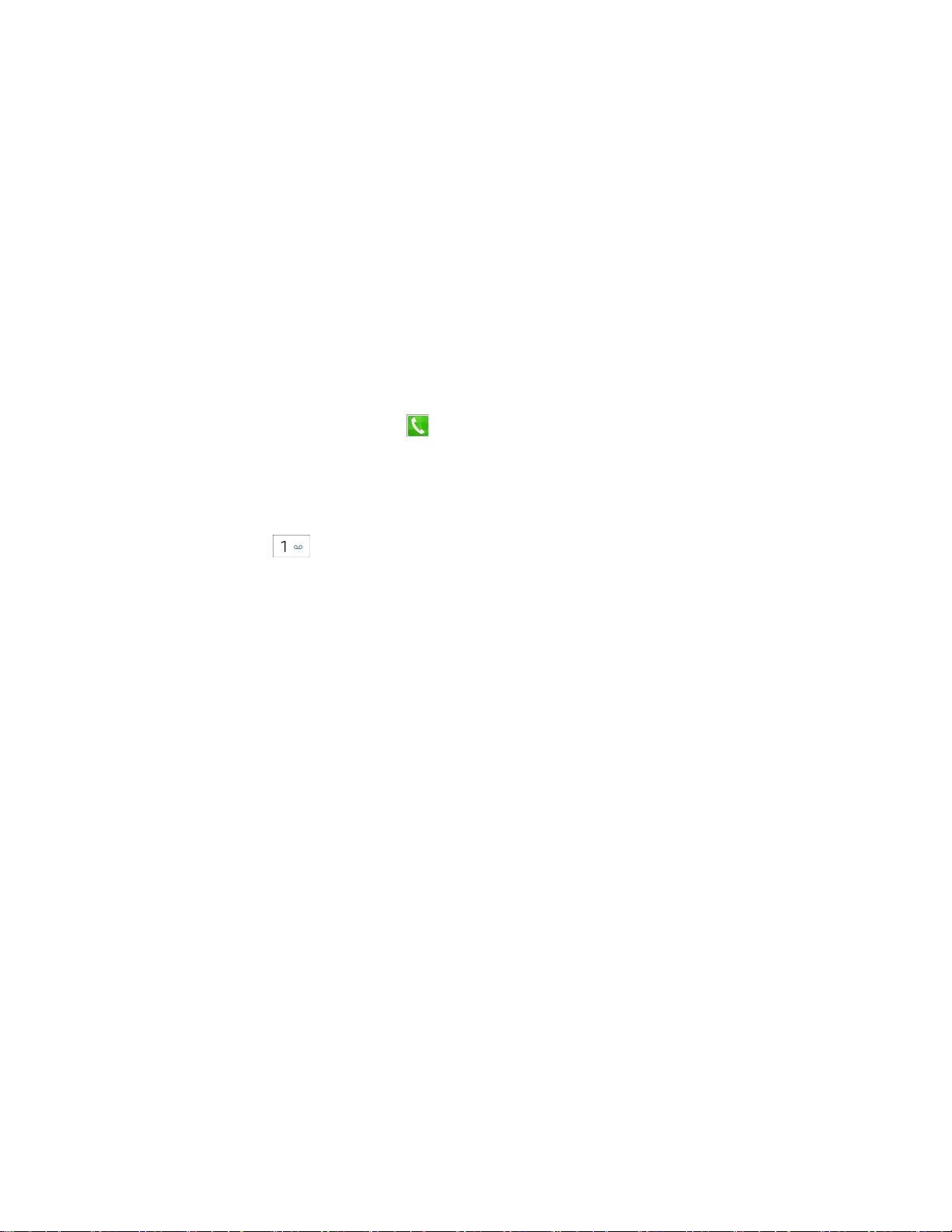
Tu teléfono estará entonces configurado para utilizarse. Si omitiste cualquier parte de la
configuración, puedes acceder a opciones adicionales mediante la lista de aplicaciones o los
ajustes.
Nota: no tienes que registrarte en una cuenta de Google para utilizar tu teléfono. Sin embargo, para
descargar aplicaciones mediante la aplicación Google Play Store, debes vincular tu teléfono con una
cuenta de Google.
Configuración del correo de voz
El teléfono transferirá automáticamente todas las llamadas que no contestes al correo de voz, incluso si
el teléfono está en uso o apagado. Deberías configurar el correo de voz de Boost y tu saludo personal
tan pronto como actives el teléfono. Utiliza siempre una contraseña para proteger el teléfono contra el
acceso no autorizado.
1. Presiona la tecla Inicio y pulsa en Teléfono.
Si la pantalla está bloqueada, presiona la tecla Encendido/Bloqueo para encender la
pantalla y después desliza la pantalla en cualquier dirección. Consulta Encendido o apagado
de la pantalla.
2. Toca sin soltar para marcar tu número de correo de voz.
3. Sigue las indicaciones del sistema para:
Crear tu contraseña.
Grabar tu nombre.
Grabar tu saludo.
Nota: contraseña para correo de voz: Boost recomienda encarecidamente crear una contraseña al
configurar el correo de voz para protegerlo contra el acceso no autorizado. Sin una contraseña, cualquier
persona con acceso a tu teléfono podrá acceder a tus mensajes de correo electrónico.
Información y ayuda para la cuenta de
Boost
Averigua sobre cómo administrar tu cuenta en línea y en el teléfono, comprar minutos adicionales para tu
plan y obtener ayuda.
Para obtener más información sobre tu cuenta de Boost Mobile y otros servicios de Boost Mobile,
visítanos en: espanol.boostmobile.com.
Administración de tu cuenta
Accede a la información sobre tu cuenta. Puedes:
● Comprobar tus minutos.
Pasos iniciales 5
Page 17
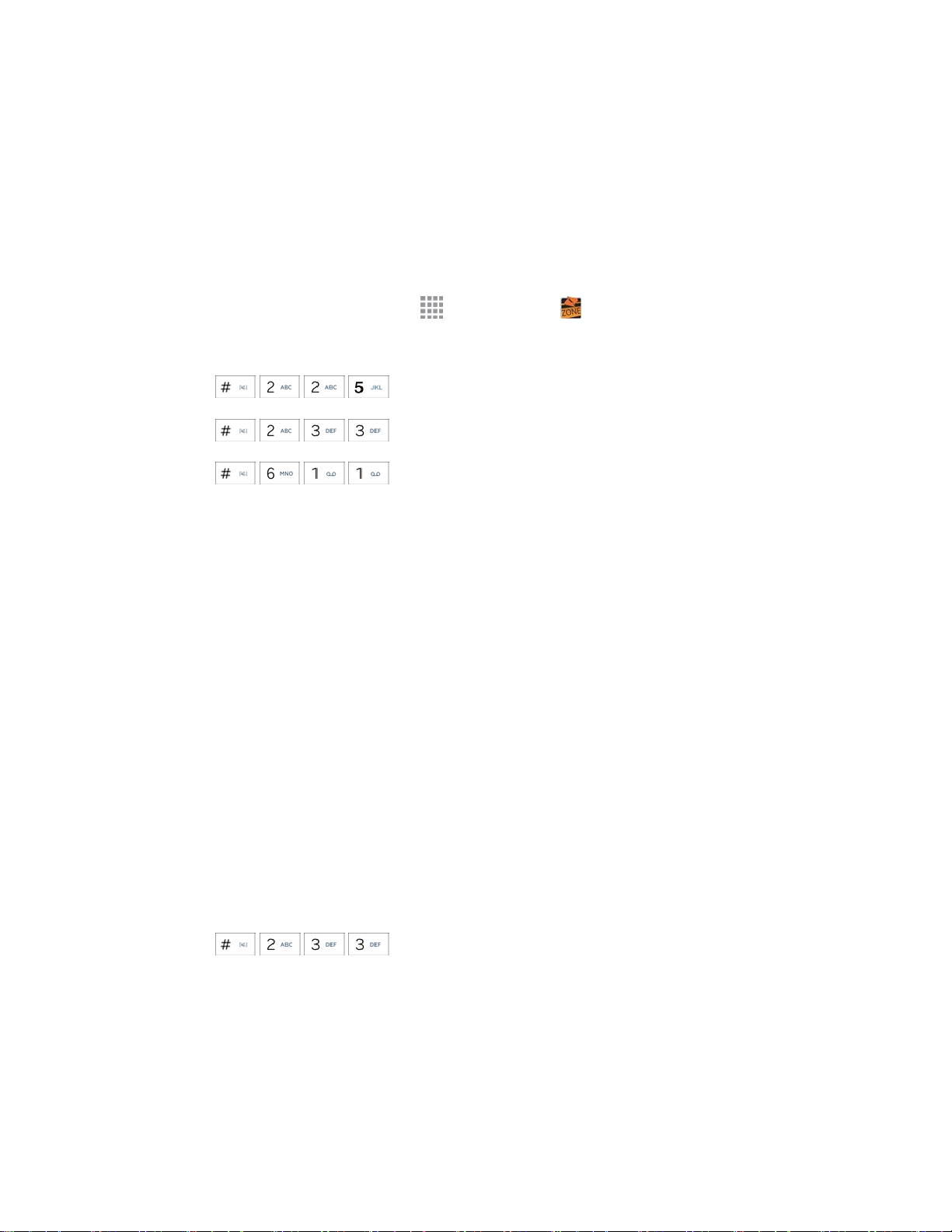
● Re-Boost® (añadir dinero a tu cuenta).
● Cambiar de planes.
● Y más.
Desde tu teléfono
Accede a la información de tu cuenta y a otras herramientas de autoservicio desde Boost Zone.
■ Desde la pantalla de inicio, pulsa en Aplicaciones > Boost Zone.
También puedes marcar directamente para acceder a cierta información:
● Marca (#BAL) para comprar el saldo de la cuenta.
● Marca (#ADD) para realizar un pago.
● Marca para iniciar Boost Zone o llamar al servicio de atención al cliente
de Boost (dependiendo de tus ajustes) para obtener respuestas a otras preguntas.
Desde tu computadora
■ Visita espanol.boostmobile.com, haz clic en My Account (Mi cuenta) e inicia sesión con tu
número de teléfono móvil y código PIN de la cuenta.
Desde cualquier otro teléfono
■ Servicio de atención al cliente de Boost: 1-888-BOOST-4U (1-888-266-7848).
Re-Boost
Boost Mobile facilita la adición de dinero a tu cuenta. Tú decides cómo y dónde deseas pagar. Mantén tu
cuenta activa utilizando tu teléfono y añadiendo dinero a tu cuenta.
Pagar en efectivo
Encuentra una tienda autorizada de Re-Boost cercana. Compra una tarjeta Re-Boost o recárgala por
sólo $10 en la caja, en tiendas dónde esté disponible.
Pagar en cualquier momento con una tarjeta de crédito o de débito
Marca #ADD ( ) para añadir dinero desde tu teléfono o visita MI CUENTA en
espanol.boostmobile.com para hacerlo en línea. Registra tu tarjeta de crédito/débito con Boost de forma
segura para poder efectuar pagos únicos con mayor comodidad, o para configurar fácilmente pagos ReBoost automáticos.
Configuración de pagos sin preocupaciones con Auto Re-BoostSM
Es la forma más fácil de asegurar que tu cuenta se mantenga activa. Utiliza una tarjeta de crédito, una
tarjeta de débito o una cuenta bancaria, lo que mejor te convenga.
Pasos iniciales 6
Page 18
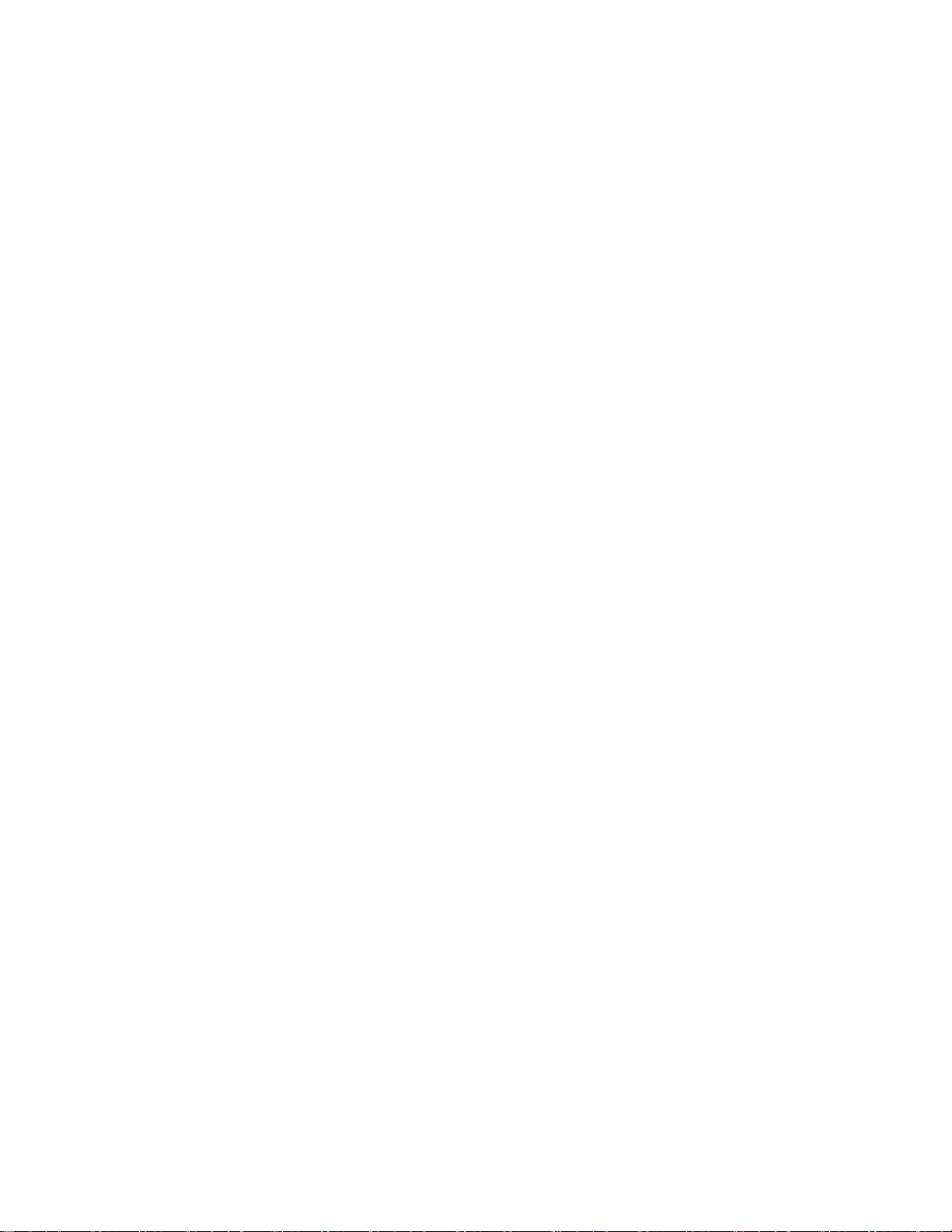
Visita espanol.boostmobile.com para obtener los detalles sobre todas las opciones disponibles de ReBoost.
Pasos iniciales 7
Page 19
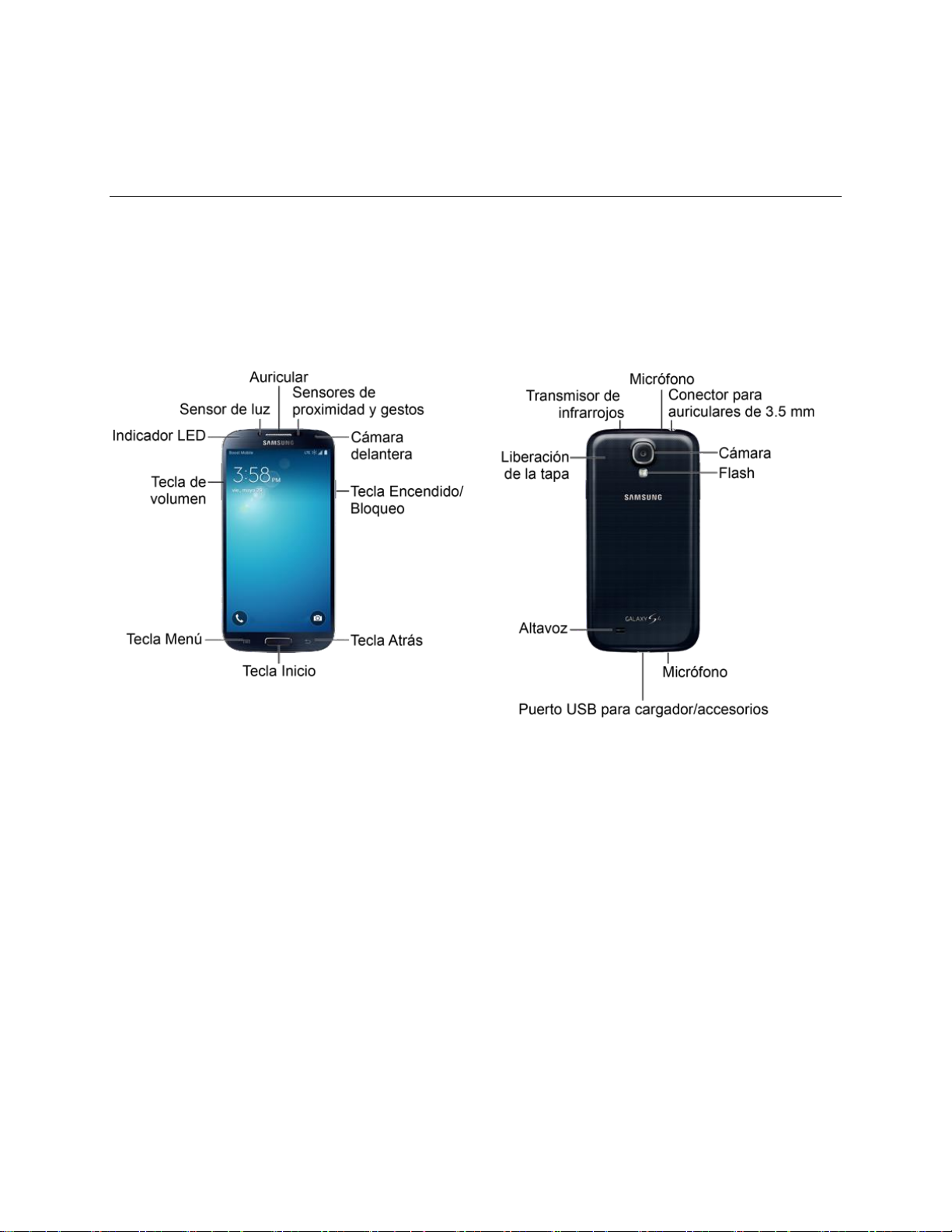
Funciones básicas del teléfono
El teléfono consta de muchas características destinadas a simplificar tu vida y a ampliar la posibilidad de
permanecer conectado con la gente y la información que son importantes para ti. Los siguientes temas
presentarán las funciones y características básicas del teléfono.
Diseño del teléfono
La siguiente ilustración brinda un resumen del diseño básico del teléfono.
Funciones principales
En la siguiente lista se definen las características indicadas en las ilustraciones anteriores.
● Indicador LED: se ilumina o parpadea en diferentes colores para indicar el estado del teléfono,
cuando la pantalla está apagada. El LED rojo brilla cuando cargas el dispositivo y parpadea
cuando el nivel de la batería es bajo; el LED azul parpadea cuando ha llegado una notificación o
cuando grabas voz; el LED verde brilla cuando la batería está completamente cargada y el
teléfono está conectado a un cargador.
● Sensor de luz: detecta el nivel de luz ambiental, como cuando se ajusta el brillo de la pantalla
cuando Brillo automático está habilitado y al utilizar la cámara.
● Auricular: te permite escuchar a la persona que llama y las indicaciones automatizadas durante
las llamadas.
● Sensores de proximidad y de gestos: detecta la presencia de objetos cerca del teléfono como
al utilizar un gesto o movimiento. Por ejemplo, al hablar por teléfono, el sensor detecta cuando
está cerca de tu oído y apaga la pantalla para evitar que se presionen teclas accidentalmente.
Funciones básicas del teléfono 8
Page 20
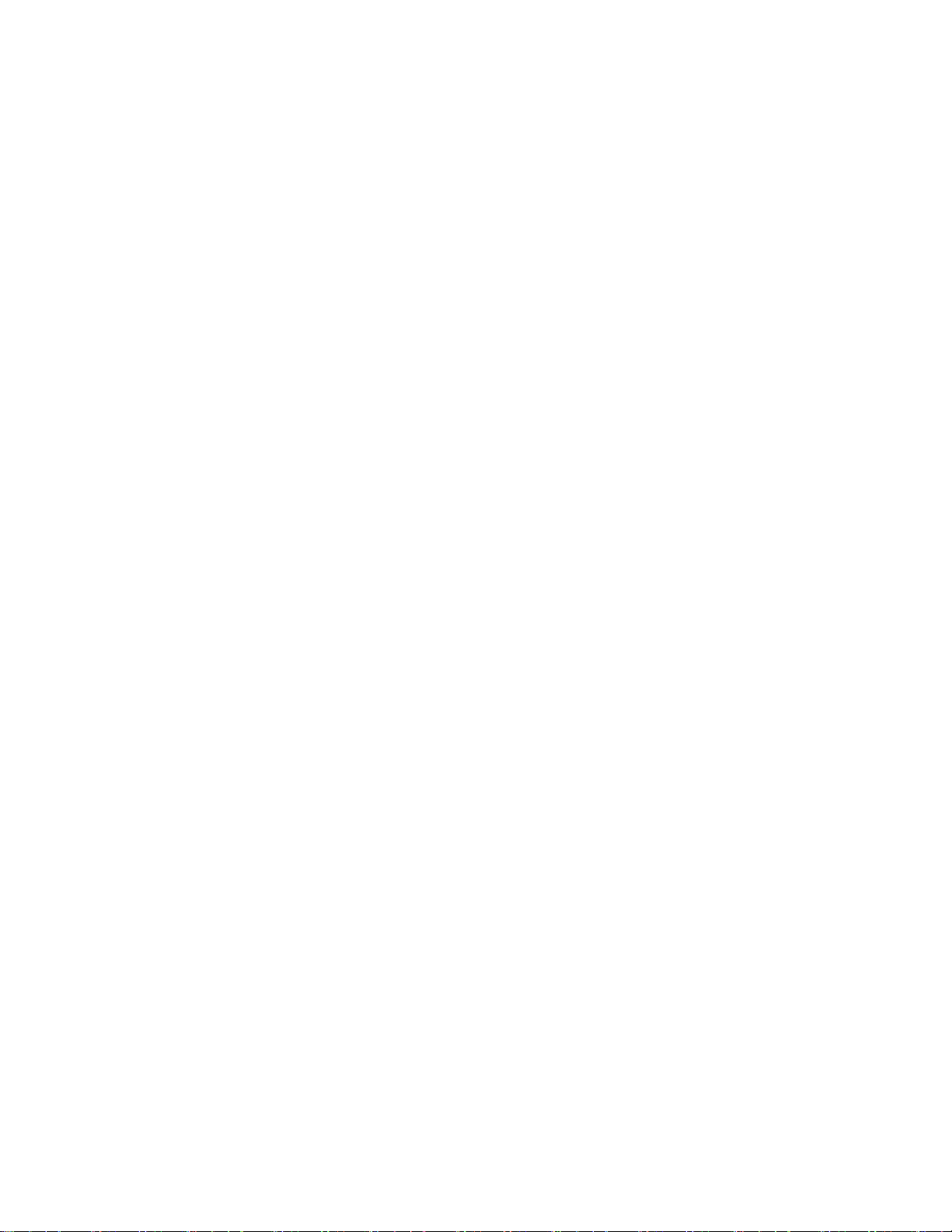
● Cámara delantera: te permite tomar fotos y videos de ti mismo.
● Tecla Encendido/Bloqueo: te permite encender o apagar el teléfono, encender o apagar la
pantalla, o bloquear la pantalla. Presiona sin soltar esta tecla para que aparezca el menú
Opciones de dispositivo, desde donde podrás apagar el teléfono o reiniciarlo, o tener acceso fácil
al Perfil fuera de línea y los modos Silencio, Vibrar y Sonido.
● Tecla Atrás: te permite regresar a la pantalla anterior o cerrar un cuadro de diálogo, menú de
opciones, el panel de notificaciones o el teclado en pantalla.
● Tecla de inicio: te lleva de vuelta a la pantalla de inicio. Presiona sin soltar esta tecla para abrir
la ventana de aplicaciones recientemente utilizadas y acceder al Administrador de tareas y
Búsqueda de Google.
● Tecla Menú: te permite acceder a un menú desde la mayoría de las pantallas de tu teléfono.
● Tecla de volumen: ajusta el volumen de los sonidos del teléfono. Desde la pantalla de inicio,
presiona esta tecla para ajustar el volumen maestro. Durante llamadas o la reproducción,
presiónala para ajustar el volumen. Presiónala para silenciar el timbre de una llamada entrante.
● Liberación de la tapa: te permite levantar la tapa desde la parte trasera del teléfono.
● Transmisor de infrarrojos: te permite controlar otros dispositivos, como un televisor,
conjuntamente con aplicaciones como WatchON.
● Cámara: te permite tomar fotos y grabar videos.
● Flash: ayuda a iluminar sujetos en ambientes con poca iluminación cuando la cámara está
enfocando y capturando una foto o un video.
● Micrófonos permiten que las personas con quienes hablas por teléfono te escuchen cuando
utilizas el altoparlante, y capturan sonido durante grabaciones.
● Conector para auriculares de 3.5 mm: te permite conectar auriculares estéreo (no se incluyen)
u otros auriculares opcionales (no se incluyen) para sostener conversaciones en forma
conveniente con las manos libres.
● Altavoz: reproduce tonos de timbre y sonidos. También te permite escuchar la voz de la persona
que llama cuando se activa el modo de altoparlante.
● Puerto USB para cargador/accesorios: te permite conectar el cargador del teléfono o un cable
USB (se incluye) y otros accesorios opcionales (no se incluyen).
PRECAUCIÓN: introducir un accesorio en el puerto o conector incorrecto podría dañar el teléfono.
Funciones básicas del teléfono 9
Page 21
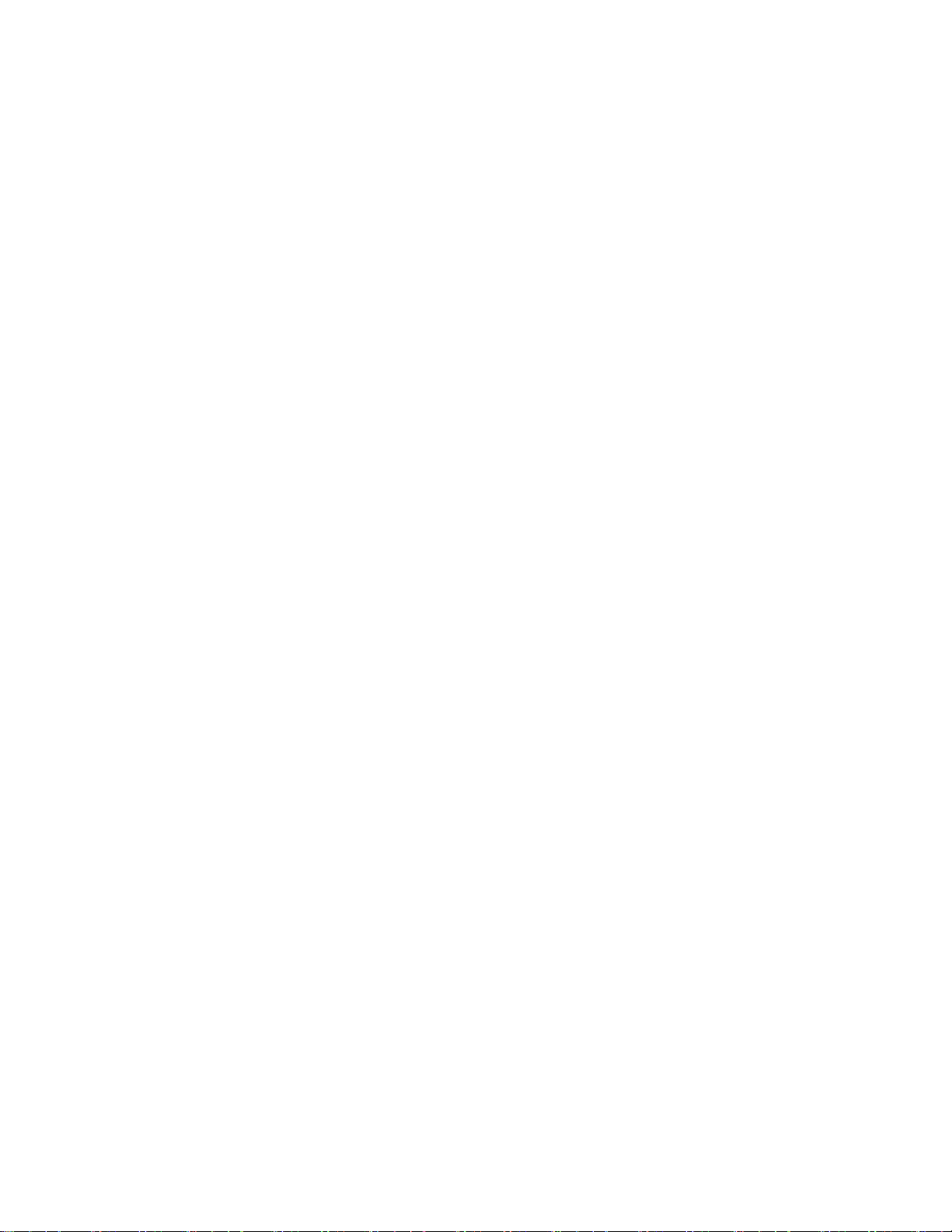
Encendido y apagado del teléfono
Utiliza la tecla Encendido/Bloqueo para encender o apagar el teléfono.
Encendido del teléfono
■ Presiona sin soltar la tecla Encendido/Bloqueo.
Apagado del teléfono
1. Presiona sin soltar la tecla Encendido/Bloqueo para mostrar el menú Opciones de dispositivo.
2. Pulsa en Apagar > APAGAR para apagar el teléfono.
La pantalla permanecerá en blanco mientras el teléfono esté apagado. Si el teléfono está apagado
durante la carga, la pantalla muestra una animación de una batería que se está cargando.
Encendido y apagado de la pantalla
El teléfono te permite apagar rápidamente la pantalla cuando no se esté utilizando y encenderla de
nuevo cuando la necesites.
Apagado de la pantalla cuando no está en uso
■ Para apagar rápidamente la pantalla, presiona la tecla Encendido/Bloqueo. Si vuelves a
presionar la tecla Encendido/Bloqueo, se encenderá la pantalla y se mostrará la pantalla de
bloqueo.
Para ahorrar energía de la batería, el teléfono apaga automáticamente la pantalla (se agota el tiempo de
espera) tras un determinado período de tiempo de inactividad. Aún podrás recibir mensajes y llamadas
mientras la pantalla del teléfono esté apagada.
Nota: para obtener información sobre cómo ajustar el tiempo antes de que se apague la pantalla,
consulta Tiempo de espera de la pantalla.
Encendido y desbloqueo de la pantalla
1. Para encender la pantalla, presiona la tecla Encendido/Bloqueo.
2. Desbloquea la pantalla:
Si estás utilizando el bloqueo de pantalla predeterminado, desliza la pantalla en cualquier
dirección para desbloquearla.
Si has configurado un bloqueo de pantalla, utilízalo. Consulta Bloqueo de pantalla.
Funciones básicas del teléfono 10
Page 22
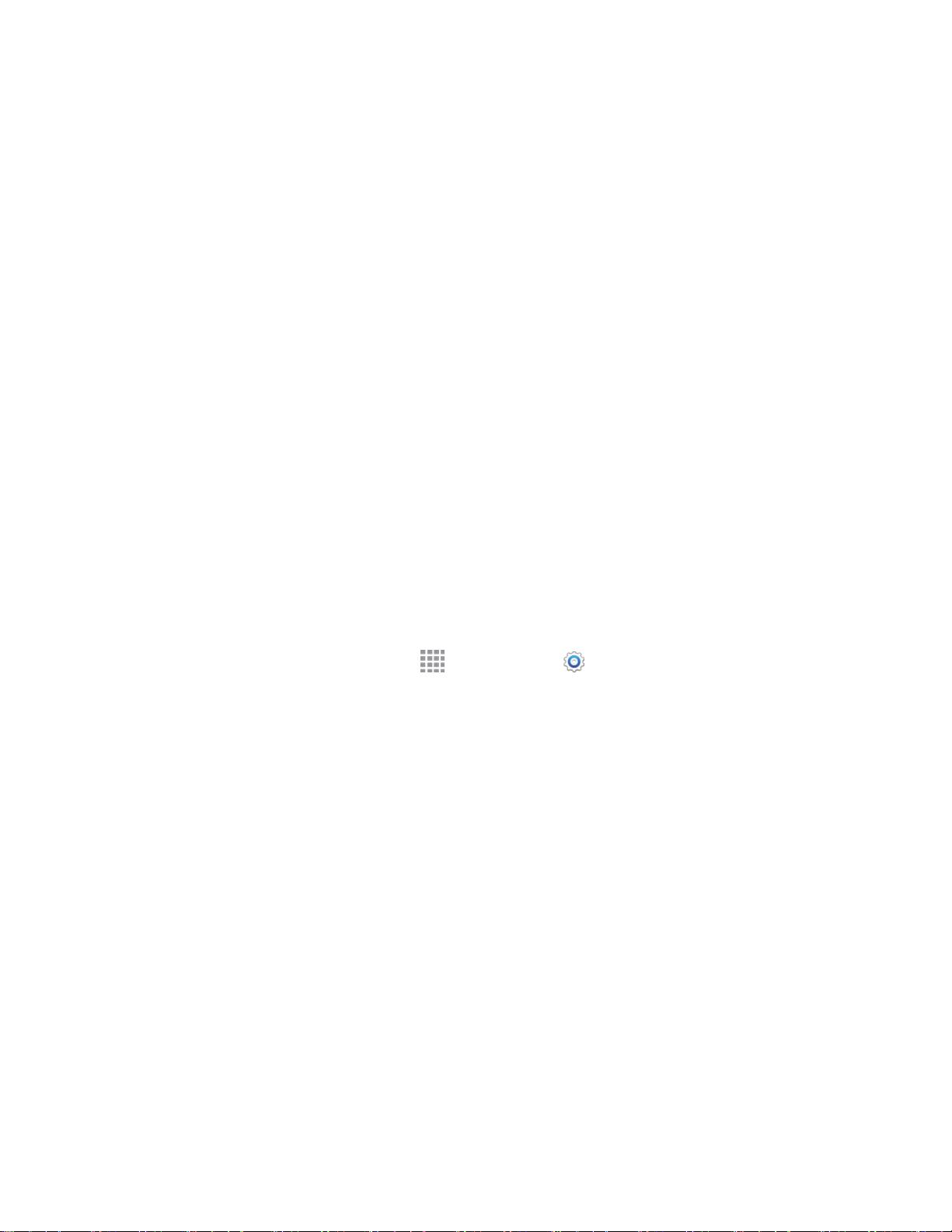
Características
El teléfono ofrece nuevas características para utilizar movimientos y gestos con el fin de interactuar con
el mismo.
Movimientos y gestos
Interactúa con el teléfono realizando ya sea movimientos con el mismo o gestos con las manos.
Gestos aéreos
Controla el teléfono realizando gestos específicos con la mano encima del sensor de gestos, ubicado
cerca del auricular en la parte superior del teléfono.
Los gestos aéreos incluyen:
● Vistazo rápido: extiende la mano hacia el dispositivo con la pantalla apagada para ver de un
vistazo información importante.
● Exploración aérea: puedes desplazarte entre imágenes, páginas o pistas de música.
● Movimiento aéreo: puedes mover atajos de aplicaciones o eventos de calendario.
● Aceptación de llamada por aire: pasa la mano por encima de la pantalla para contestar
llamadas entrantes.
Para habilitar los gestos aéreos:
1. Desde la pantalla de inicio, pulsa en Aplicaciones > Ajustes > ficha MI
DISPOSITIVO > Movimientos y gestos > Air gesture (Gesto aéreo).
2. Pulsa en el conmutador ON/OFF (Activar/Desactivar) para habilitar los gestos aéreos y después
pulsa en el conmutador ON/OFF junto a las características que desea habilitar.
Para obtener más información, consulta Ajustes de movimientos y gestos.
Movimiento
Controla el teléfono con movimientos naturales, como llevarte el dispositivo al oído para llamar a un
contacto visualizado en la pantalla.
Los movimientos incluyen:
● Llamada directa: lleva el dispositivo a tu oído mientras visualizas un contacto para llamar al
contacto.
● Alerta inteligente: levanta el teléfono para recibir notificaciones de llamadas perdidas y
notificaciones que se produjeron mientras el dispositivo estaba estacionario.
● Acercar: inclina el teléfono para acercar o alejar mientras ves imágenes en la galería.
Funciones básicas del teléfono 11
Page 23
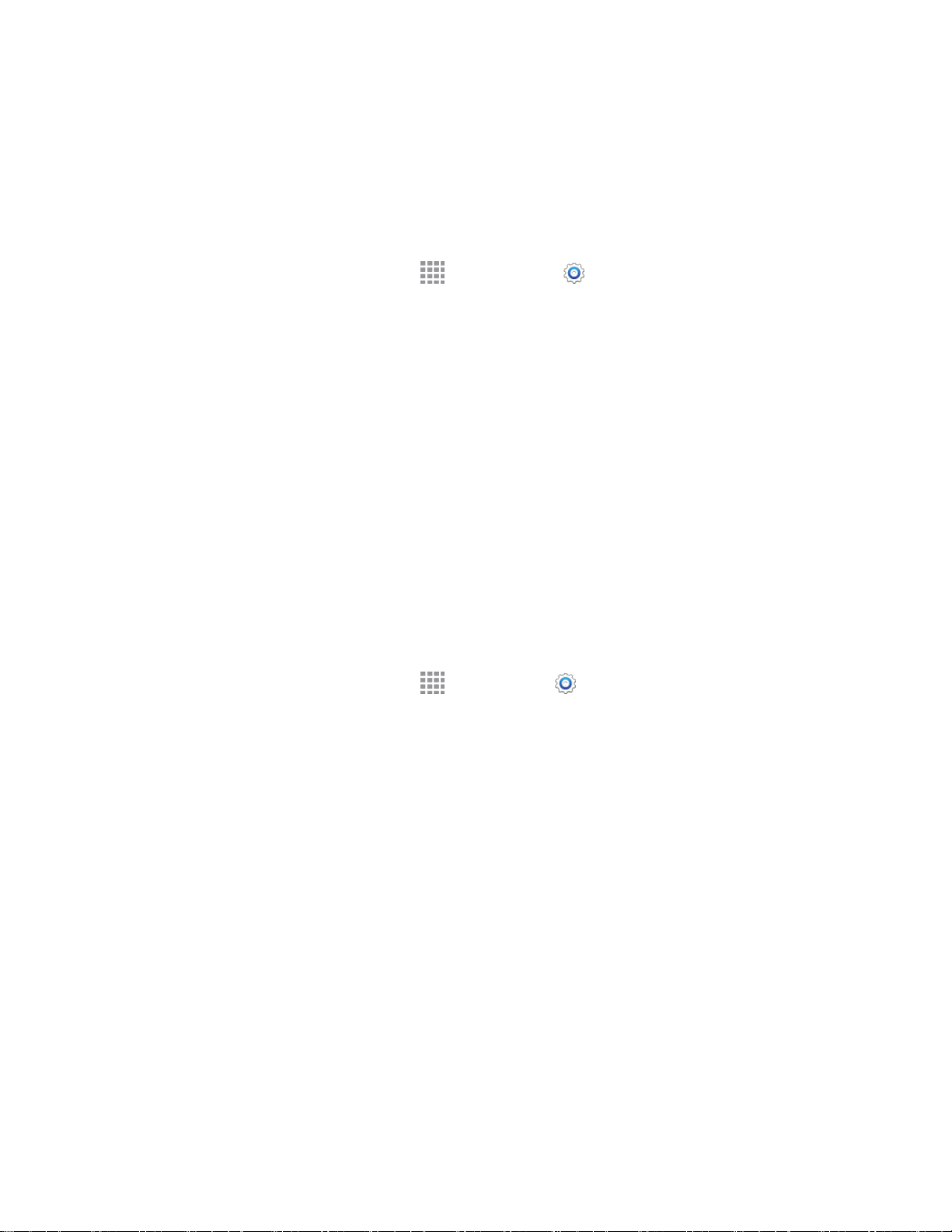
● Explorar una imagen: mueve el teléfono en un movimiento de lado a lado para desplazarte
horizontalmente mientras ves una imagen.
● Silenciar/Pausar: silencia las llamadas entrantes y pon en pausa la reproducción girando el
teléfono para que la pantalla esté hacia abajo.
Para habilitar los gestos de movimiento:
1. Desde la pantalla de inicio, pulsa en Aplicaciones > Ajustes > ficha MI DISPOSITIVO >
Movimientos y gestos > Movimiento.
2. Pulsa en el conmutador ON/OFF (Activar/Desactivar) para habilitar los gestos de movimiento y
después pulsa en el conmutador ON/OFF junto a las características que desea habilitar.
Para obtener más información, consulta Ajustes de movimientos y gestos.
Movimiento de la palma
Controla el teléfono tocando la pantalla con la mano.
Los movimientos de la palma incluyen:
1. Capturar pantalla: guarda una copia de la pantalla actual en el portapapeles y en la aplicación
Galería deslizando el canto de la mano horizontalmente por la pantalla.
2. Silenciar/Pausar: silencia las llamadas entrantes y alarmas, o pon en pausa la reproducción de
contenido multimedia cubriendo la pantalla con la mano.
Para habilitar los gestos de movimiento de la palma:
1. Desde la pantalla de inicio, pulsa en Aplicaciones > Ajustes > ficha MI DISPOSITIVO >
Movimientos y gestos > Movimiento de la palma.
2. Pulsa en el conmutador ON/OFF (Activar/Desactivar) para habilitar los gestos de movimiento de
la palma y después pulsa en el conmutador ON/OFF junto a las características que desea
habilitar.
Para obtener más información, consulta Ajustes de movimientos y gestos.
Pantalla inteligente
Las características de Pantalla inteligente te permiten hacer que el teléfono ajuste automáticamente el
tiempo de espera de la pantalla así como el giro cuando detecte que estás mirando la pantalla, y ponga
en pausa la reproducción cuando dejes de mirar la pantalla.
Las características de la pantalla inteligente incluyen:
● Fijado inteligente: la pantalla no se apagará mientras la estés mirando.
● Rotación inteligente: la pantalla se actualiza automáticamente para adaptarse al ángulo al que
estás viendo la pantalla.
● Pausa inteligente: la pantalla pausa automáticamente la reproducción de video si dejas de mirar
la pantalla.
Funciones básicas del teléfono 12
Page 24
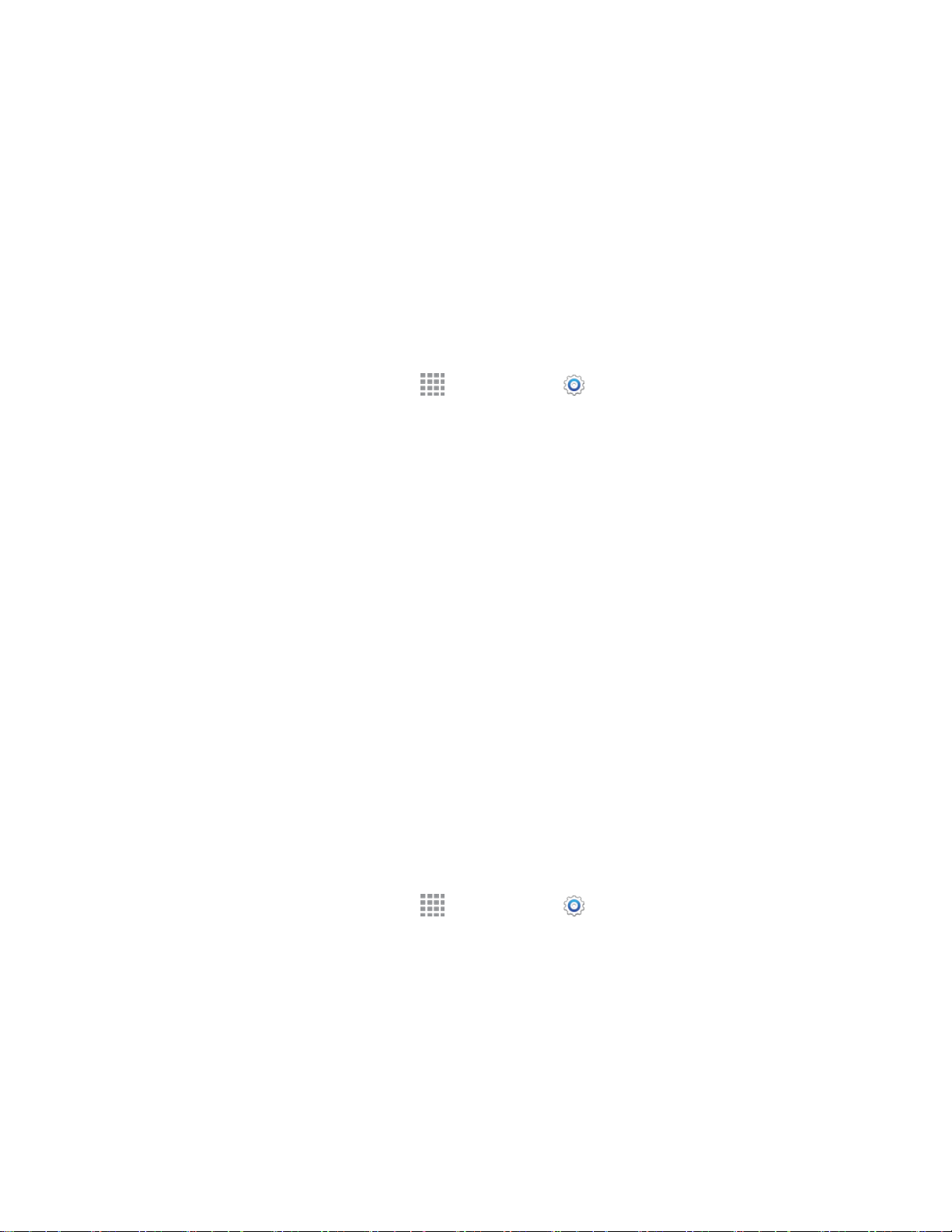
La pantalla inteligente utiliza la cámara delantera para detectar cuándo estás mirando la pantalla.
Algunos factores que pudieran afectar la capacidad de la cámara delantera para detectar tu rostro son:
● Cuando el teléfono no está en la base o no se está sosteniendo en posición vertical.
● Cuando la cámara delantera no puede detectar tu rostro y tus ojos.
● Cuando la cámara delantera se está utilizando para la aplicación actual.
● Cuando la fuente de luz está detrás de ti o cuando utilizas el teléfono en la oscuridad.
Configuración de la pantalla inteligente
Habilita las características de Pantalla inteligente y aprende a utilizarlas.
■ Desde la pantalla de inicio, pulsa en Aplicaciones > Ajustes > ficha MI DISPOSITIVO >
Pantalla inteligente.
Para obtener más información, consulta Ajustes de pantalla inteligente.
Vista aérea
Vista aérea te permite suspender el dedo sobre elementos en la pantalla para que se muestre más
información.
● Vista previa: suspende el dedo sobre elementos para obtener vistas previas de información,
texto extendido o imágenes ampliadas, dependiendo del tipo de elemento.
● Vista previa del progreso: suspende el dedo sobre una barra de progreso, como en la
reproducción de video, para ver la vista previa de una escena o el tiempo de reproducción
transcurrido.
● Vista previa de marcación rápida: suspende el dedo sobre una marcación rápida para ver el
nombre del contacto asignado a la misma.
● Respuesta de sonido y vibración: se proporciona una respuestas de sonido y de vibración
cuando se suspende un dedo sobre elementos en Vista aérea.
Configuración de Vista aérea
Habilita las características de Vista aérea y aprende a utilizarlas.
■ Desde la pantalla de inicio, pulsa en Aplicaciones > Ajustes > ficha MI DISPOSITIVO >
Vista aérea.
Para obtener más información, consulta Ajustes de vista aérea.
Funciones básicas del teléfono 13
Page 25
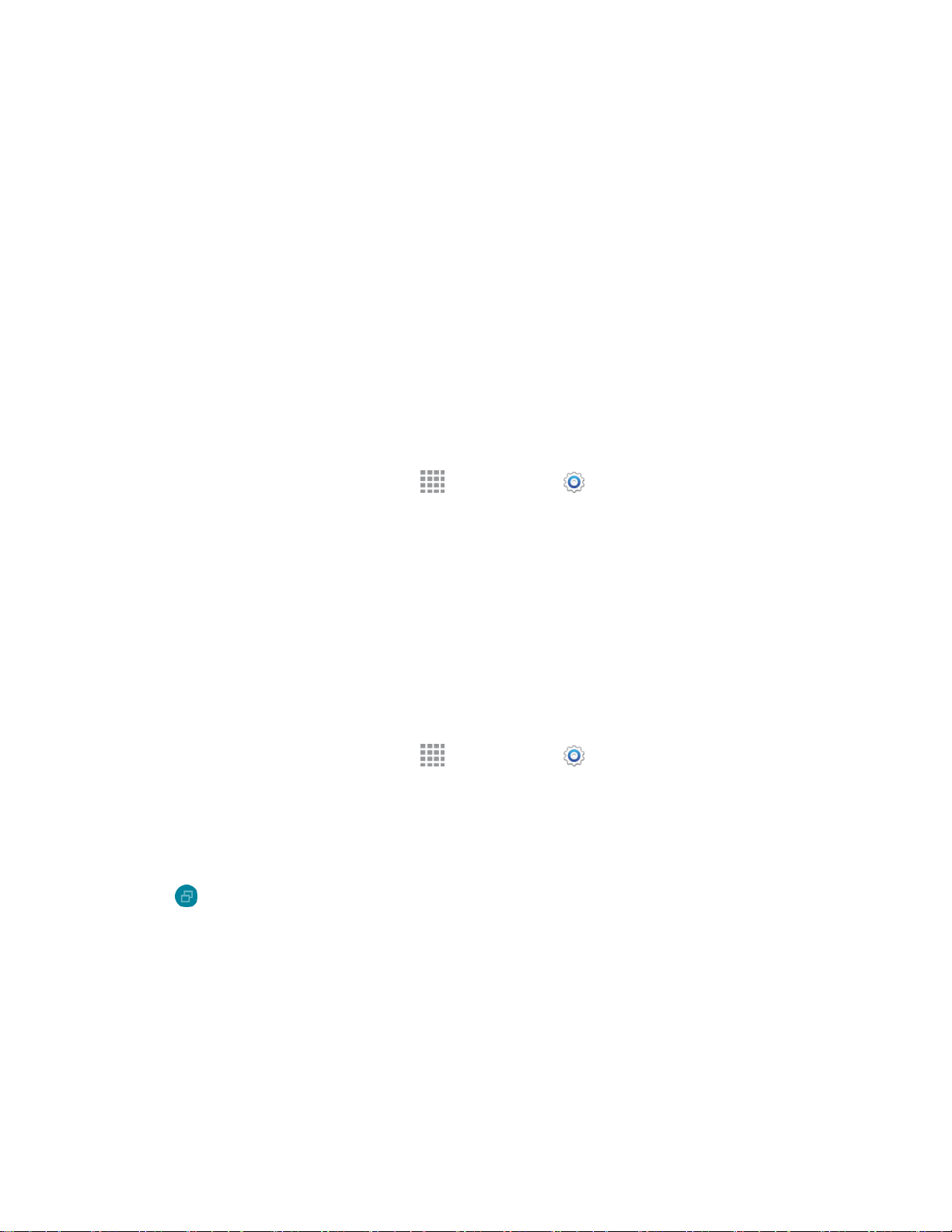
Control de voz
Utiliza comandos pronunciados para controlar e interactuar con el teléfono, como para lo siguiente:
● Llamadas entrantes: contesta o rechaza llamadas con los comandos de voz “Responder” y
“Rechazar”. Cuando contestes una llamada con un comando de voz, se activará
automáticamente el altavoz para que puedas hablar con las manos libres.
● Alarma: detén o aplaza alarmas con los comandos de voz “Parar” y “Repetir”.
● Cámara: toma fotos con los comandos de voz “Sonrisa”, “Patata”, “Capturar” y “Disparar”.
● Música: controla la aplicación Música con los comandos de voz “Siguiente”, “Anterior”, “Pausa”,
“Reproducir”, “Subir volumen” y “Bajar volumen”.
Configuración del control por voz
Habilita las características de control por voz y aprende a utilizarlas.
■ Desde la pantalla de inicio, pulsa en Aplicaciones > Ajustes > ficha MI DISPOSITIVO >
Control de voz.
Para obtener más información, consulta Ajustes del control de voz.
Ventana múltiple
Utiliza dos aplicaciones en la misma pantalla, dentro de ventanas independientes cuyo tamaño se puede
ajustar.
Habilitación de Ventana múltiple
Habilita Ventana múltiple en los ajustes.
1. Desde la pantalla de inicio, pulsa en Aplicaciones > Ajustes > ficha MI DISPOSITIVO >
Pantalla.
2. Pulsa en Ventana múltiple para habilitar la característica.
Nota: también puedes habilitar Ventana múltiple desde el panel de notificaciones. Desliza la barra de
estado hacia abajo para mostrar el panel de notificaciones, recorre los botones de ajustes rápidos y
pulsa en Ventana múltiple.
Funciones básicas del teléfono 14
Page 26
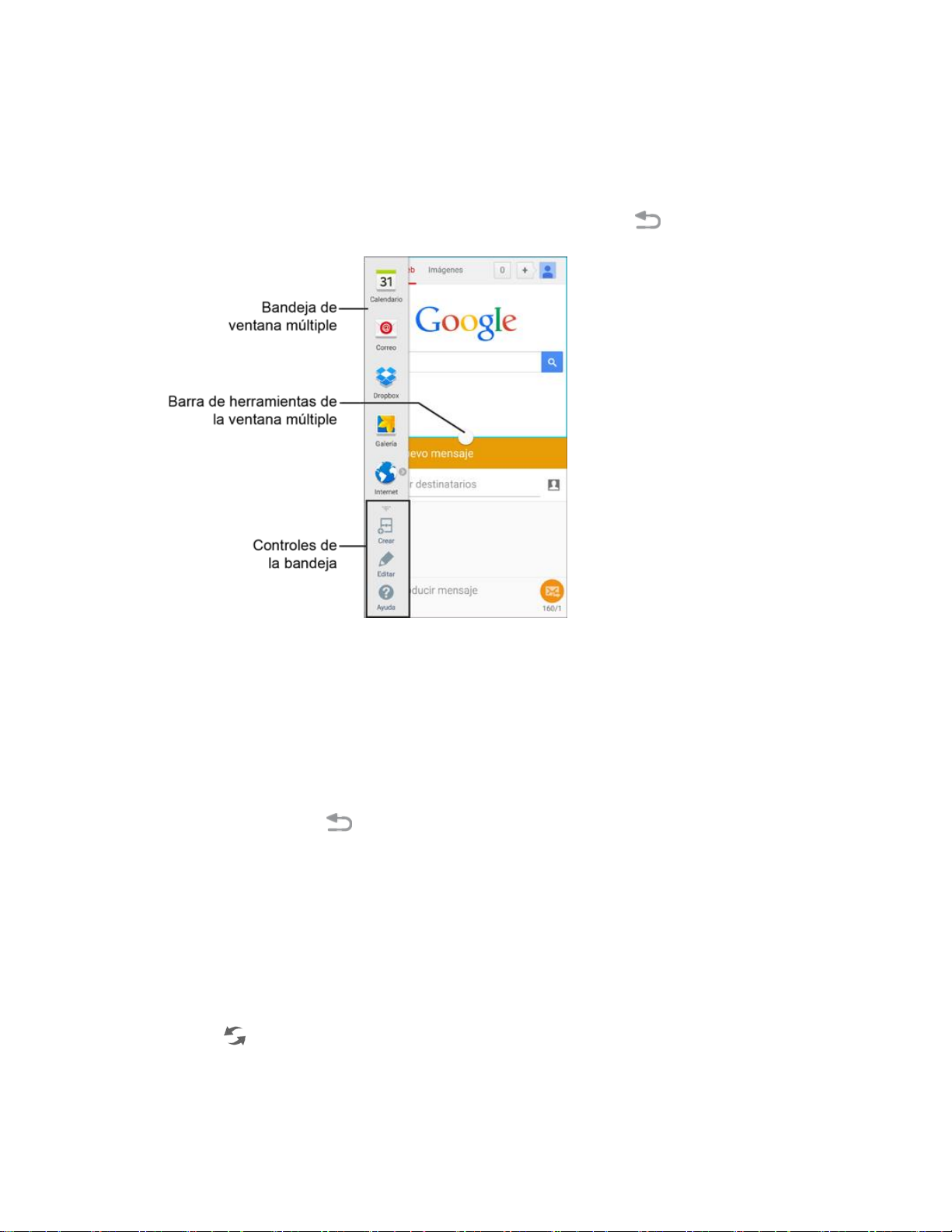
Visualización de Ventana múltiple
Después de activar Ventana múltiple, la bandeja de ventana múltiple aparece en el lado izquierdo de la
pantalla. Tras transcurrir unos segundos, se cierra automáticamente.
■ Para mostrar la bandeja de ventana múltiple, toca sin soltar la tecla Atrás.
Utilización de Ventana múltiple
Una vez que habilites la opción Ventana múltiple, podrás utilizarla para ejecutar dos aplicaciones
simultáneamente. Puedes iniciar aplicaciones desde la ventana múltiple o arrastrar una aplicación a la
pantalla para ejecutar varias aplicaciones al mismo tiempo.
Las aplicaciones aparecerán juntas en una pantalla dividida. Puedes intercambiar las aplicaciones o
ajustar el tamaño de su visualización en la pantalla y copiar información de una aplicación a otra.
1. Toca sin soltar la tecla Atrás para mostrar la bandeja y después arrastra aplicaciones hasta
las ventanas.
2. También puedes utilizar estas opciones de Ventana múltiple:
Ajustar el tamaño de las aplicaciones en la ventana múltiple: arrastra el borde entre
ventanas a una nueva posición.
Barra de herramientas de la ventana múltiple; pulsa en el círculo en el centro del borde
entre las ventanas para revelar la barra de herramientas de la ventana múltiple.
• Intercambiar ventanas: intercambia las posiciones de las dos aplicaciones.
Funciones básicas del teléfono 15
Page 27
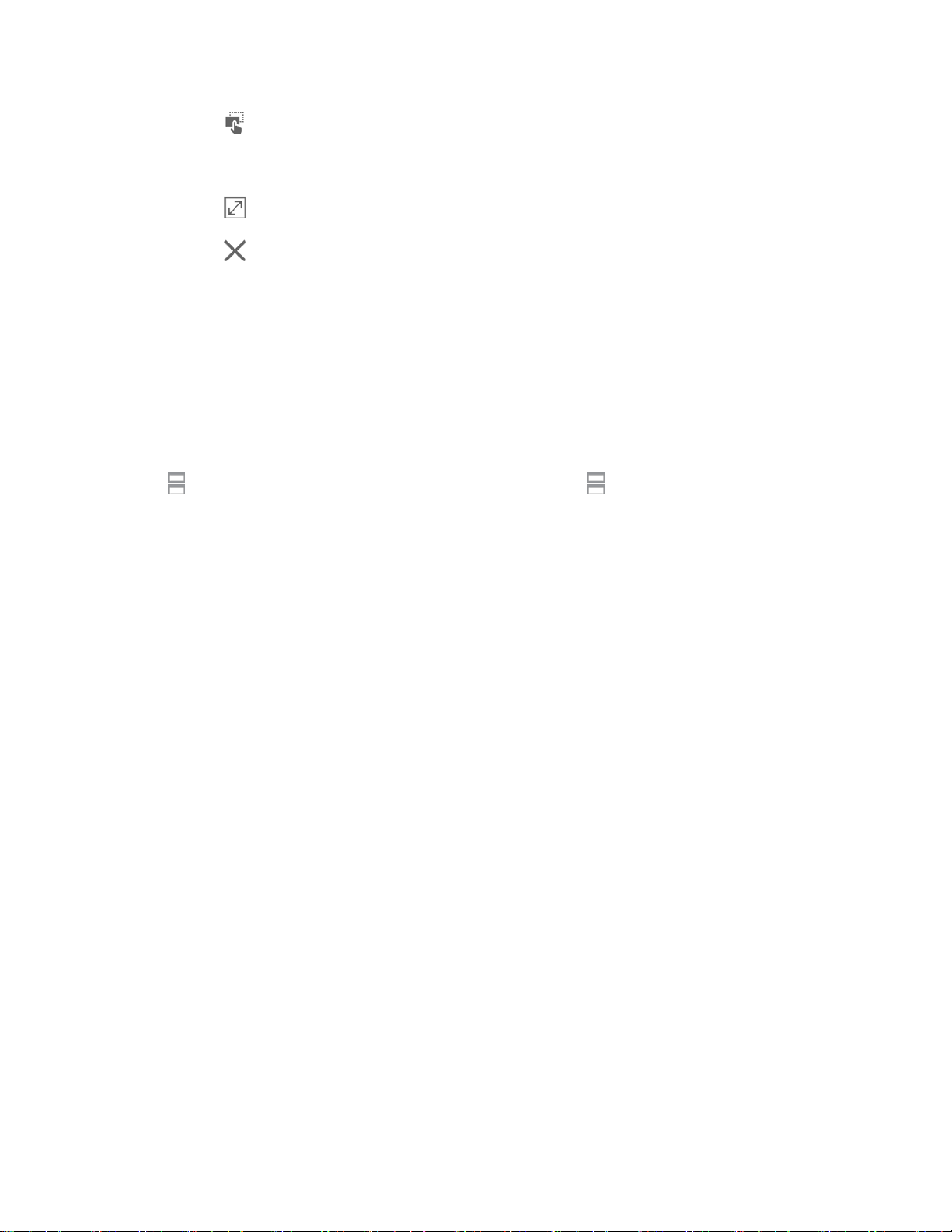
• Mover contenido: habilita la característica de arrastrar y soltar. En ciertas
aplicaciones, puedes tocar sin soltar y después arrastrar texto o una imagen hasta la
aplicación en otra ventana.
• Maximizar: maximiza la ventana activa a vista de pantalla completa.
• Cerrar: cierra la aplicación activa.
Consejo: en la ventana múltiple, habrá un contorno alrededor de la aplicación activa.
Vista de pantalla dividida
También puedes iniciar aplicaciones utilizadas recientemente directamente en la vista de pantalla
dividida:
1. Presiona sin soltar la tecla Inicio para mostrar las aplicaciones recientemente utilizadas.
2. Las aplicaciones que son compatibles con la vista de pantalla dividida tienen el icono
Ventana múltiple en su barra de título. Pulsa en el icono Ventana múltiple en
la barra de título para iniciar la aplicación en la vista de ventana múltiple.
3. Otras aplicaciones recientemente utilizadas que son compatibles con la ventana múltiple
aparecen debajo de la aplicación iniciada.
4. Pulsa en el icono de la aplicación para añadir ésta a la vista de pantalla dividida.
Nota: sólo las aplicaciones que son compatibles con la ventana múltiple tienen el icono Ventana múltiple.
Funciones básicas del teléfono 16
Page 28
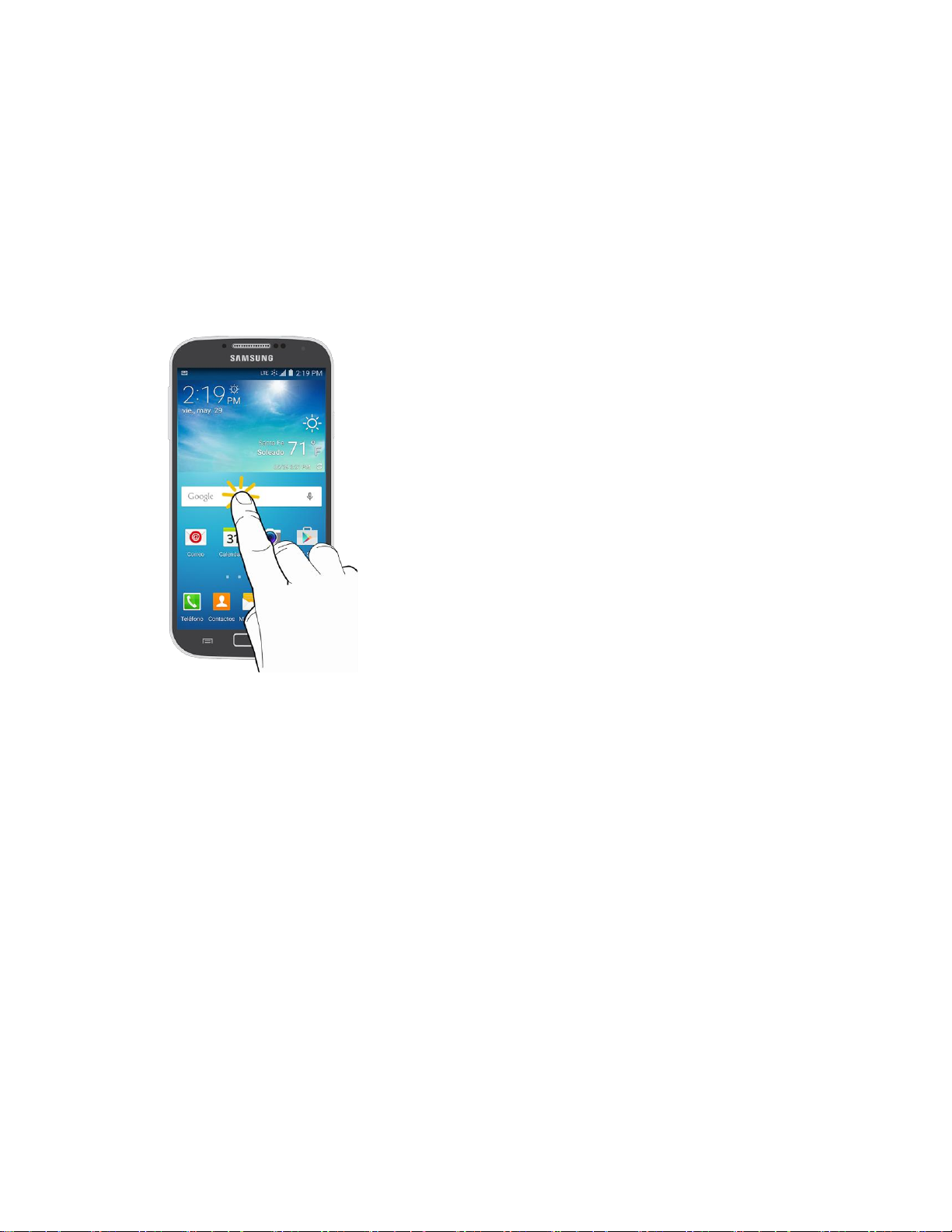
Navegación por la pantalla táctil
Puedes controlar acciones en la pantalla táctil del teléfono mediante una variedad de movimientos
táctiles.
Pulsar en
Si deseas introducir texto utilizando el teclado en pantalla, seleccionar elementos en pantalla, como
iconos de aplicaciones y de configuraciones, o presionar botones en pantalla, tan sólo pulsa en ellos con
el dedo.
Funciones básicas del teléfono 17
Page 29
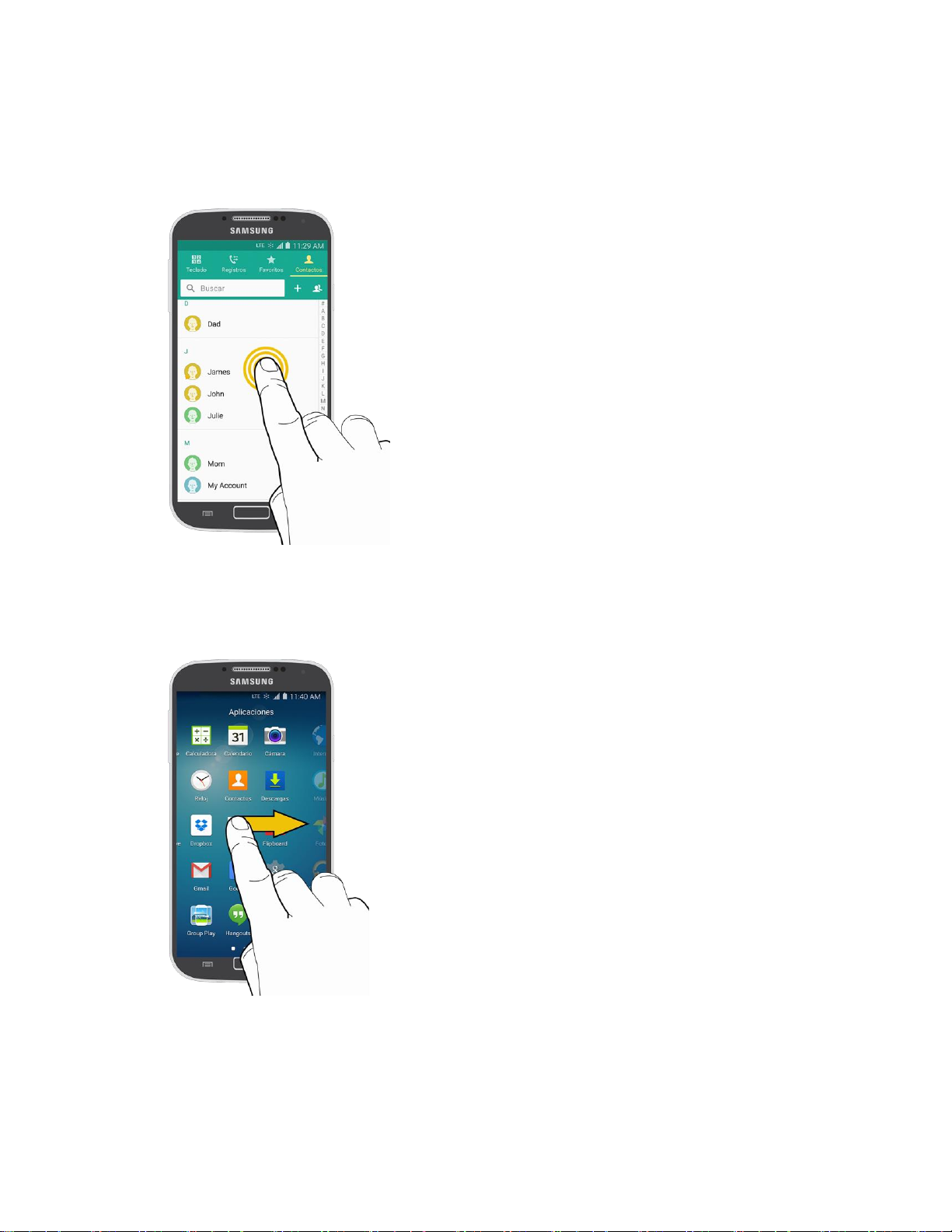
Tocar sin soltar
Con el fin de abrir las opciones disponibles para un elemento (por ejemplo, un contacto o vínculo en una
página web), toca sin soltar el elemento.
Deslizar rápidamente o deslizar
Deslizar rápidamente o deslizar significa arrastrar con rapidez el dedo vertical u horizontalmente sobre la
pantalla.
Funciones básicas del teléfono 18
Page 30
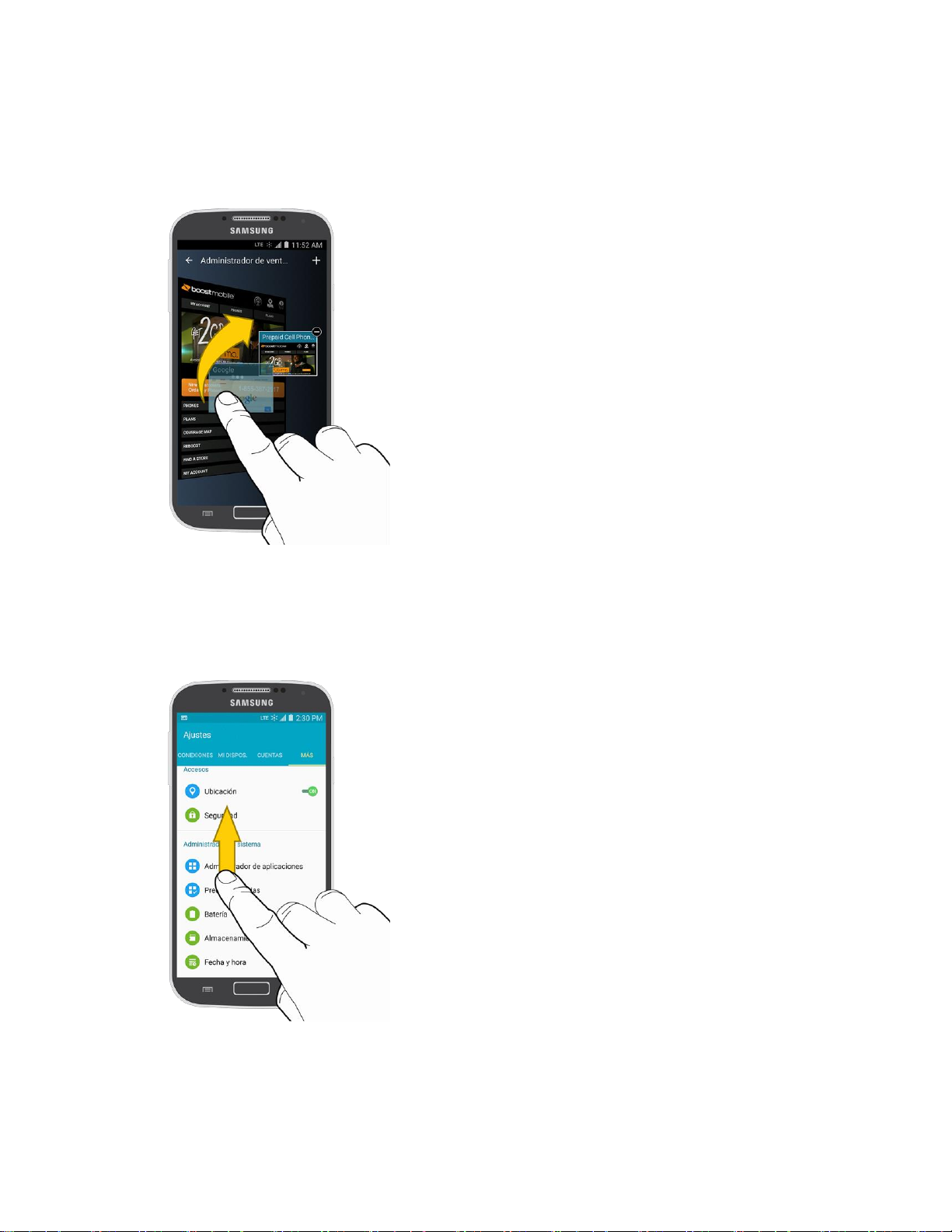
Arrastrar
Para arrastrar, toca la pantalla con el dedo y mantén la presión antes de empezar a mover el dedo.
Mientras arrastras, no sueltes el dedo hasta que hayas alcanzado la posición deseada.
Impulsar
Impulsar la pantalla es similar a deslizar rápidamente, excepto que necesitas deslizar el dedo en trazos
ligeros y rápidos. Este movimiento de dedo es siempre en sentido vertical, como al impulsar la lista de
contactos o de mensajes.
Funciones básicas del teléfono 19
Page 31

Girar
Para la mayoría de las pantallas, puedes cambiar automáticamente la orientación de la pantalla de
vertical a horizontal girando el teléfono a posición horizontal. Al introducir texto, puedes desvelar un
teclado más grande girando el teléfono a posición horizontal.
Nota: puedes controlar el giro de la pantalla mediante el ajuste Girar pantalla automáticamente. Desde
la pantalla de inicio, pulsa en Aplicaciones > Ajustes > ficha MI DISPOSITIVO > Pantalla >
Girar pantalla automáticamente.
Pellizcar y separar
Al visualizar una foto o una página web, “pellizca” la pantalla utilizando el pulgar y dedo índice para alejar
la imagen o “separa” los dedos en la pantalla para acercar la imagen. (Mueve los dedos hacia adentro
para alejar la imagen y hacia afuera para acercar la imagen.)
Consejo: Pellizcar cualquier pantalla de inicio te mostrará miniaturas de todas las pantallas de inicio.
Pulsa en una miniatura para acceder directamente a otra pantalla de inicio.
Funciones básicas del teléfono 20
Page 32

La pantalla de inicio
La pantalla de inicio es el punto de partida para las aplicaciones, características y menús del teléfono.
Puedes personalizar la pantalla de inicio añadiendo iconos de aplicaciones, atajos, carpetas, widgets y
más. La pantalla de inicio se extiende más allá de la pantalla inicial. Desliza rápidamente la pantalla
hacia la izquierda o hacia la derecha para mostrar pantallas adicionales.
Nota: puedes seguir deslizando en una dirección para desplazarte a través de todas las pantallas de
inicio, de vuelta a la pantalla de inicial principal. Los pequeños círculos hacia la parte inferior de la
pantalla indican en qué pantalla te encuentras.
Consejo: presiona la tecla Inicio para regresar a la pantalla de inicio principal desde cualquier otra
pantalla.
Creación de atajos
Aprende cómo añadir, mover o quitar elementos de la pantalla de inicio.
Adición de atajos desde el menú Aplicaciones
1. Desde una pantalla de inicio, pulsa en Aplicaciones.
2. Toca sin soltar el icono de una aplicación y después arrástralo a una pantalla de inicio y suéltalo.
Cómo mover un atajo
Mueve un atajo a otra pantalla de inicio.
1. Desde una pantalla de inicio, toca sin soltar un atajo para desacoplarlo.
2. Arrastra el icono hasta una posición diferente y suéltalo.
Funciones básicas del teléfono 21
Page 33

Cómo quitar un atajo
Quita un atajo de la pantalla de inicio.
1. Desde una pantalla de inicio, toca sin soltar un atajo para desacoplarlo.
2. Arrastra el icono a Eliminar y suéltalo.
Nota: quitar un atajo no elimina la aplicación, simplemente quita el atajo de la pantalla de inicio.
Cómo añadir y quitar atajos primarios
Los atajos primarios (Teléfono, Contactos, Mensajes, Internet y Aplicaciones) se encuentran en la
parte inferior de todas las pantallas de inicio.
Puedes cambiar cualquiera de los atajos primarios con la excepción del atajo Aplicaciones.
Nota: antes de reemplazar un atajo primario, debes añadir primero el atajo de reemplazo a la pantalla de
inicio. Para obtener más información, consulta Creación de atajos.
1. Toca sin soltar el atajo primario que deseas reemplazar y después arrástralo a un espacio vacío
en cualquier pantalla de inicio.
2. Toca sin soltar el nuevo atajo y después arrástralo al espacio vacío en la fila de atajos primarios.
El nuevo atajo primario ahora aparecerá en todas las pantallas de inicio.
Cómo añadir y quitar widgets
Los widgets son aplicaciones autónomas que se visualizan en una pantalla de inicio. A diferencia de los
atajos, los widgets funcionan como aplicaciones en pantalla. Hay varios tipos de widgets, incluyendo
enlaces a un contacto específico, favoritos de Internet, cuentas de Gmail y de correo electrónico, y
muchos otros.
1. Desde una pantalla de inicio, pellizca la pantalla.
– o bien –
Toca sin soltar un área vacía de la pantalla.
2. Pulsa en Widgets y después recorre los widgets para encontrar uno.
3. Toca sin soltar el widget y después arrástralo a una pantalla de inicio y suéltalo.
Cómo quitar un widget
1. Desde una pantalla de inicio, toca sin soltar un widget para desacoplarlo.
2. Arrastra el widget a Eliminar y suéltalo.
Nota: quitar un widget no lo elimina, simplemente quita el widget de la pantalla de inicio.
Funciones básicas del teléfono 22
Page 34

Pantallas de inicio extendidas
Icono
Descripción
Bluetooth está activado.
Están vinculados dispositivos Bluetooth.
Wi-Fi está activo.
La pantalla inteligente está habilitada.
El gesto aéreo está habilitado.
El sonido está establecido en Vibrar.
El sonido está establecido en Silencio.
El altoparlante está activo.
La red tiene una señal completa.
Además de la pantalla de inicio principal, el teléfono cuenta con seis pantallas de inicio extendidas que
proporcionan más espacio para añadir iconos, widgets y más. Toca sin soltar el icono o widget y después
arrástralo horizontalmente sobre la pantalla para moverlo desde la pantalla principal hasta una pantalla
extendida.
Nota: puedes tener hasta siete pantallas, incluyendo la pantalla de inicio principal.
Aplicaciones recientes
Puedes acceder a aplicaciones utilizadas recientemente por medio de una presentación de atajos a las
aplicaciones en sí.
1. Presiona sin soltar la tecla Inicio desde cualquier pantalla para mostrar las aplicaciones
recientemente utilizadas.
2. Toca una aplicación para abrirla.
Barra de estado
La barra de estado en la parte superior de la pantalla de inicio proporciona información de estado del
teléfono y del servicio en el lado derecho y alertas de notificación en el lado izquierdo. Para ver las
alertas de notificación, toca sin soltar la barra de estado y arrástrala hacia abajo.
Iconos de estado
Funciones básicas del teléfono 23
Page 35

Icono
Descripción
Se está utilizando una red ajena en modo roaming.
Se está utilizando el servicio de datos 3G.
Se está utilizando el servicio de datos 4G LTE mejorado.
El perfil fuera de línea está activo.
La batería se está cargando.
La batería está completamente cargada.
Icono
Descripción
Se ha perdido una llamada.
Hay nuevos mensajes de correo electrónico.
Hay nuevos mensajes de Gmail.
Hay un nuevo mensaje.
Hay un nuevo mensaje de correo de voz.
Hay un evento programado en el calendario.
Está activa una conexión USB.
Hay actualizaciones disponibles.
Está en curso el proceso de descarga.
Un teclado está activo.
Iconos de notificación
Nota: pueden aparecer iconos de notificación adicionales. Es posible acceder a todas las
notificaciones mediante el panel de notificaciones.
Funciones básicas del teléfono 24
Page 36

Panel de notificaciones
Arrastra la barra de estado hacia abajo para abrir el panel de notificaciones. Desde allí, podrás revisar
notificaciones, descargar actualizaciones, abrir aplicaciones de mensajería, utilizar el menú de ajustes
rápidos y más.
Apertura del panel de notificaciones
1. Desliza el dedo hacia abajo desde la parte superior de la pantalla para abrir el panel de
notificaciones.
2. Pulsa en elemento en la lista para ver detalles o iniciar la aplicación asociada.
Desliza un elemento hacia la izquierda o hacia la derecha para quitarlo, o pulsa en
ELIMINAR para quitar todas las notificaciones.
3. Pulsa en el botón de un ajuste rápido (como Wi-Fi) para habilitar o inhabilitar la característica.
Desliza los botones de ajustes rápidos hacia la izquierda para tener acceso a ajustes
adicionales.
4. Para cerrar el panel de notificaciones, arrastra el panel hacia arriba.
– o bien –
Pulsa en la tecla Atrás.
Funciones básicas del teléfono 25
Page 37

S Finder
Busca aplicaciones, contactos, mensajes, correos electrónicos, archivos, ajustes y más en tu dispositivo.
1. Abre el panel de notificaciones deslizando el dedo hacia abajo desde la parte superior de la
pantalla.
2. Pulsa en S Finder.
3. Pulsa en el campo Buscar e introduce criterios de búsqueda.
4. Pulsa en un elemento para verlo o iniciarlo.
Quick Connect
Conéctate rápidamente en forma inalámbrica a dispositivos cercanos que sean compatibles con Quick
Connect, Wi-Fi Directo y Bluetooth, así como a dispositivos que puedan compartir contenido multimedia
mediante Wi-Fi.
1. Abre el panel de notificaciones deslizando el dedo hacia abajo desde la parte superior de la
pantalla.
2. Pulsa en Quick connect y configura la visibilidad de tu dispositivo:
Para todos los dispositivos: todos los dispositivos cercanos podrán buscar tu dispositivo.
Sólo para los contactos: los dispositivos de tus contactos podrán buscar tu dispositivo.
Solo si Quick connect está activado: tu dispositivo sólo estará visible cuando Quick
connect esté activado.
3. Pulsa en INICIAR para ver dispositivos disponibles.
4. Pulsa en un dispositivo y sigue las indicaciones para establecer conexión.
Consejo: para obtener más información sobre Quick Connect, pulsa en DISPOSITIVOS CONECTADOS
desde la pantalla de conexiones.
Ajustes del panel de notificaciones
Para configurar el panel de notificaciones, consulta Ajustes del panel de notificaciones.
Funciones básicas del teléfono 26
Page 38

Introducción de texto
Puedes escribir en el dispositivo utilizando el teclado QWERTY en una pantalla táctil o diciendo en voz
alta el texto que deseas escribir.
Métodos de introducción de texto
El dispositivo ofrece varios métodos de introducción de texto.
● Dictado por voz de Google: te permite decir tus entradas.
● Teclado Samsung: te permite introducir texto tocando teclas en un teclado QWERTY virtual. El
teclado Samsung incluye texto predictivo opcional, el cual compara tus pulsaciones de teclas con
palabras comunes para que puedas seleccionar una palabra para introducirla en el texto.
● Swype: te permite introducir palabras deslizando el dedo sobre el teclado QWERTY virtual. En
vez de pulsar en cada tecla, utiliza el dedo para deslizar sobre cada letra de una palabra.
También puedes pulsar en letras para introducir palabras.
Selección de un método de introducción de texto predeterminado
Puedes seleccionar un método de introducción de texto predeterminado en el menú Configuración, o
elegir uno en cualquier momento al introducir texto.
Desde el menú Ajustes:
■ Desde la pantalla de inicio, pulsa en Aplicaciones > Ajustes > ficha MI DISPOSITIVO >
Idioma e introducción > Predeterminada y después elige un método de introducción
predeterminado.
Al introducir texto:
1. Desde una pantalla en la que se puede introducir texto, arrastra el dedo hacia abajo desde la
parte superior de la pantalla para abrir el panel de notificaciones.
2. Pulsa en Seleccionar teclado y elige un método de introducción de texto.
Funciones básicas del teléfono 27
Page 39

Dictado por voz de Google
El dictado por voz de Google utiliza el reconocimiento de voz de Google para convertir voz a texto.
Uso del dictado por voz de Google para introducir texto
1. Al introducir texto, arrastra el dedo hacia abajo desde la parte superior de la pantalla para abrir el
panel de notificaciones y después pulsa en Seleccionar teclado > Dictado por voz de Google.
– o bien –
Pulsa en en el teclado Samsung.
– o bien –
Toca sin soltar en el teclado Samsung y después pulsa en .
2. Habla en el micrófono y ve cómo tu texto se introduce en la pantalla.
3. Si el texto es incorrecto, pulsa en ELIMINAR.
4. Una vez que hayas terminado de introducir el texto, pulsa en el campo de texto. El teclado en
pantalla volverá a aparecer.
Nota: puedes asignar un nuevo idioma al dictado por voz de Google. Pulsa en y pulsa en un idioma
para seleccionarlo. Para añadir más idiomas, pulsa en > Configuración > Idiomas, pulsa en los
idiomas que deseas añadir, pulsa en GUARDAR y después pulsa en la tecla Atrás.
Configuración del dictado por voz de Google
■ Desde la pantalla de inicio, pulsa en Aplicaciones > Ajustes> ficha MI DISPOSITIVO
> Idioma e introducción > Dictado por voz de Google.
Nota: para obtener más información sobre los ajustes del dictado por voz de Google, consulta Ajustes
del dictado por voz de Google.
Funciones básicas del teléfono 28
Page 40

Teclado Samsung
Con el teclado Samsung, es fácil introducir texto, símbolos y números.
Uso del teclado Samsung para introducir texto
1. Desde una pantalla en la que se puede introducir texto, arrastra el dedo hacia abajo desde la
parte superior de la pantalla para abrir el panel de notificaciones y después pulsa en
Seleccionar teclado > Teclado Samsung.
2. Pulsa en teclas para introducir texto. Mientras introduces texto, utiliza estas opciones:
Si te equivocas, pulsa en para eliminar los caracteres incorrectos. Toca sin soltar
para eliminar toda una palabra o todo el contenido de un campo.
Pulsa en para cambiar el texto entre mayúsculas y minúsculas. Pulsa en dos veces
para cambiar a todo mayúsculas.
Pulsa en para cambiar a un teclado de símbolos con el fin de introducir símbolos. Hay
dos teclados de símbolos.
Pulsa en para cambiar al dictado por voz de Google con el fin de tener acceso a más
opciones.
Configuración del teclado Samsung
■ Desde la pantalla de inicio, pulsa en Aplicaciones > Ajustes > ficha MI
DISPOSITIVO > Idioma e introducción > Teclado Samsung.
Nota: para obtener más información sobre los ajustes del teclado Samsung, consulta Ajustes del teclado
Samsung.
Funciones básicas del teléfono 29
Page 41

Swype
Swype te permite introducir palabras deslizando el dedo sobre las letras en el teclado QWERTY virtual.
En vez de pulsar en cada tecla, utiliza el dedo para deslizar sobre cada letra de una palabra. También
puedes pulsar en letras para introducir palabras.
Swype proporciona la predicción de la siguiente letra y la corrección regional de errores, las cuales
pueden compensar por tocar las teclas equivocadas.
Uso de Swype para introducir texto
1. Desde una pantalla en la que se puede introducir texto, arrastra el dedo hacia abajo desde la
parte superior de la pantalla para abrir el panel de notificaciones y después pulsa en
Seleccionar teclado > Swype.
2. Desliza tu dedo continuamente sobre las letras para formar una palabra. A medida que deslizas
el dedo sobre letras, irán apareciendo palabras que coincidan con el patrón trazado, en la parte
superior del teclado Swype. Para introducir una palabra, levanta el dedo o pulsa en una palabra
en la parte superior del teclado.
3. Mientras introduces texto, utiliza estas opciones:
Si te equivocas, pulsa en para eliminar un carácter individual. Toca sin soltar para
eliminar toda una palabra o todo el contenido de un campo.
De manera predeterminada, Swype empieza con una mayúscula al comienzo de una frase.
Pulsa en para comenzar con una mayúscula o pulsa en dos veces para que todo
salga en mayúsculas.
Pulsa en para cambiar a un teclado de símbolos y después pulsa en teclas para introducir
símbolos.
Configuración de Swype
■ Desde la pantalla de inicio, pulsa en Aplicaciones > Ajustes > ficha MI DISPOSITIVO >
Idioma e introducción > Swype.
– o bien –
Desde el teclado Swype, toca sin soltar .
Nota: para obtener más información sobre los ajustes de Swype, consulta Ajustes de Swype.
Funciones básicas del teléfono 30
Page 42

Consejos para editar texto
Estos consejos te permiten cortar o copiar texto seleccionado y pegarlo en otra área diferente
seleccionada.
1. En un campo de introducción de texto, pulsa dos veces en el texto.
2. Toca y arrastra los controles deslizantes para resaltar y seleccionar el texto deseado.
Pulsa en una opción en pantalla desde la barra de menús de edición de texto. Puedes arrastrar
el dedo a lo largo de la barra de menús para ver todas las opciones:
Todo: resalta todo el texto en el campo.
Cortar: quita el texto seleccionado y lo guarda en el portapapeles.
Copiar: copia el texto seleccionado al portapapeles.
Pegar: inserta el último texto copiado o cortado en el campo actual.
Portapapeles: muestra el portapapeles para que se pueda elegir texto anteriormente
cortado o copiado.
Traducir: inicia S Traductor para traducir el texto seleccionado.
Funciones básicas del teléfono 31
Page 43

Llamadas telefónicas
Con la red nacional de Boost y tu teléfono, puedes disfrutar de llamadas claras por todo el país.
Realización de llamadas
Existen varias maneras convenientes de realizar llamadas mediante el teléfono.
Llamadas utilizando el teclado
La manera más “tradicional” de realizar una llamada es mediante la pantalla del marcador telefónico.
1. Desde la pantalla de inicio, pulsa en Teléfono.
2. Pulsa en las teclas numéricas del teclado para introducir el número de teléfono.
Conforme introduces dígitos, la marcación inteligente busca coincidencias entre los
contactos. Si ves el número que deseas marcar, pulsa en él para realizar la llamada
inmediatamente sin introducir el resto del número.
3. Pulsa en para llamar al número.
4. Para finalizar la llamada, pulsa en Finalizar.
Llamadas desde los registros de llamadas
Todas las llamadas entrantes, salientes y perdidas se registran en el registro de llamadas. Puedes
realizar una llamada a números o contactos que aparecen en esta área.
1. Desde la pantalla de inicio, pulsa en Teléfono.
2. Pulsa en la ficha Registros. Aparecerá una lista de llamadas recientes.
3. Pulsa en una entrada para que se muestren los detalles de la llamada.
4. Pulsa en para realizar una llamada.
Para obtener opciones adicionales, pulsa en el nombre o número.
Consejo: también puedes deslizar el dedo de izquierda a derecha sobre la entrada para realizar una
llamada, o de derecha a izquierda para enviar un mensaje.
Llamadas telefónicas 32
Page 44

Llamadas desde los contactos
Puedes realizar llamadas directamente desde tu lista de contactos utilizando cualquiera de los siguientes
procedimientos.
Nota: puedes acceder a los contactos directamente desde la aplicación Teléfono. Pulsa en Teléfono
y después pulsa en la ficha Contactos en la parte superior de la pantalla.
1. Desde la pantalla de inicio, pulsa en Contactos.
2. Pulsa en un contacto y después pulsa en .
– o bien –
Toca el icono de la imagen de un contacto y después pulsa en .
– o bien –
Desliza el dedo de izquierda a derecha sobre el contacto.
Llamadas a números en mensajes de texto
Al visualizar un mensaje de texto, puedes realizar una llamada a un número que figura en el cuerpo del
mensaje. Para obtener más información, consulta Mensajería de texto y multimedia.
1. Desde la pantalla de inicio, pulsa en Mensajes.
2. Abre el mensaje que tenga el número de teléfono y después pulsa en éste.
3. Pulsa en para marcar el número.
Llamadas a números en mensajes de correo
electrónico o de Gmail
Al visualizar un mensaje de correo electrónico o Gmail, puedes realizar una llamada a un número que
figura en el cuerpo del mensaje.
1. Desde la pantalla de inicio, pulsa en Aplicaciones > Correo o Gmail.
2. Abre el mensaje que tenga el número de teléfono y después pulsa en éste.
3. Pulsa en para marcar el número.
Llamadas telefónicas 33
Page 45

Llamadas a números de emergencia
Puedes realizar llamadas al 9-1-1, incluso si la pantalla del teléfono está bloqueada o si tu cuenta está
restringida.
Para llamar al número de emergencia 9-1-1 cuando la pantalla del teléfono está bloqueada con un
bloqueo de pantalla:
1. Desde la pantalla de bloqueo, desliza el icono de teléfono hacia arriba y después pulsa en
EMERGENCY CALL (Llamada de emergencia).
2. Pulsa en .
Con tal de que te encuentres en un área cubierta por un servicio móvil, se realizará la
llamada de emergencia.
Para llamar al número de emergencia 9-1-1 de forma normal o cuando la cuenta esté restringida:
1. Desbloquea la pantalla.
2. Desde la pantalla de inicio, pulsa en Teléfono.
3. Pulsa en .
Con tal de que te encuentres en un área cubierta por un servicio móvil, se realizará la
llamada de emergencia.
Información sobre el servicio de emergencias 9-1-1 mejorado (E9-1-1)
Este teléfono incluye GPS (sistema de posicionamiento global) que se utiliza para los servicios de
ubicación de emergencia E9-1-1, en las zonas donde esté disponible.
Cuando realices una llamada de emergencia al 9-1-1, la característica GPS del teléfono brindará
información sobre tu ubicación aproximada. El funcionamiento de este sistema dependerá de diversos
factores, entre ellos la disponibilidad y el acceso a las señales de satélite, y puede tardar hasta 30
segundos o más en determinar e informar de tu ubicación aproximada.
Importante: informa siempre de tu ubicación al operador del 9-1-1 cuando realices una llamada de
emergencia. Algunos establecimientos que reciben llamadas de emergencia, denominados Puntos de
Respuesta de Seguridad Pública (PSAP, por sus siglas en inglés), quizás no posean el equipo necesario
para recibir información de la ubicación a través del sistema GPS del teléfono.
Llamadas telefónicas 34
Page 46

Recepción de llamadas telefónicas
Cuando se recibe una llamada telefónica de un contacto, aparece la pantalla Llamada entrante, la cual
muestra el icono de identificación de la llamada, el nombre de la persona que llama y su número de
teléfono. Cuando se recibe una llamada de una persona que no está almacenada en los contactos, sólo
aparecen en la pantalla Llamada entrante el icono de identificación de la llamada predeterminado y el
número de teléfono.
Nota: si tu teléfono está apagado, las llamadas entrantes se dirigirán automáticamente al correo de voz.
Contestación de una llamada entrante
El siguiente procedimiento muestra cómo contestar una llamada entrante.
■ Cuando se reciba una llamada, toca y desliza hacia la derecha para contestar la llamada.
Silencio del sonido del timbre
Puedes silenciar el tono de timbre sin rechazar la llamada de una de las siguientes maneras.
● Presiona la tecla de volumen hacia abajo.
● Coloca el teléfono boca abajo sobre una superficie nivelada. Consulta Ajustes de movimientos y
gestos para opciones, incluyendo el movimiento de silenciar/pausar para silenciar las llamadas
entrantes con voltear el dispositivo.
Rechazo de una llamada entrante
El siguiente procedimiento muestra cómo rechazar una llamada entrante.
■ Cuando se reciba una llamada, toca y desliza hacia la izquierda.
Rechazo de una llamada con un mensaje de texto
Puedes rechazar automáticamente una llamada entrante y enviar un mensaje de texto a la persona que
llama.
1. Toca y arrastra Rechazar llamada con mensaje hacia la parte superior de la pantalla.
2. Selecciona un mensaje existente.
– o bien –
Pulsa en Crear nuevo mensaje para redactar un nuevo mensaje de texto.
Llamadas telefónicas 35
Page 47

Opciones de llamada telefónica
La aplicación Teléfono brinda muchas características y opciones útiles que te ayudarán a aprovechar al
máximo tu experiencia con hacer llamadas.
Opciones de marcación
1. Desde la pantalla de inicio, pulsa en Teléfono.
2. Al introducir un número, pulsa en para tener acceso a opciones, incluyendo:
Añadir pausa de 2 segundos (,): inserta una pausa de dos segundos en el número que
estás marcando. Esto puede resultar útil si deseas guardar números de teléfono para menús
telefónicos automatizados.
Añadir espera (;): inserta una espera dentro del número que estás marcando, para que el
teléfono espere que introduzcas más información. Esto puede resultar útil si deseas guardar
números de teléfono para menús telefónicos automatizados.
Añadir a contactos: te permite guardar el número en un nuevo contacto o actualizar un
contacto existente. Para obtener más información, consulta Adición de un contacto.
Enviar mensaje: envía un mensaje de texto al número que has marcado. Para obtener más
información, consulta Mensajería multimedia y de texto.
Marcación rápida: muestra marcaciones rápidas.
Configuración: te permite configurar los ajustes de llamadas. Para obtener más
información, consulta Ajustes de llamadas.
Ayuda: aprende cómo utilizar la aplicación Teléfono.
Identificación de llamada
Identificación de llamada identifica a una persona que llama mostrando el número de teléfono de la
llamada entrante, mientras suena el teléfono.
Bloqueo de la identificación de llamada
Puedes bloquear la identificación de llamada antes de realizar una llamada, si no deseas que se muestre
tu número. El bloqueo sólo está vigente para esa llamada, luego se restablece la identificación de
llamada normal.
1. Desde la pantalla de inicio, pulsa en Teléfono.
2. Pulsa en .
Para bloquear en forma permanente tu número, debe llamar al servicio de atención al cliente de Boost.
Llamadas telefónicas 36
Page 48

Llamada en espera
Cuando estás en una llamada, la característica de llamada en espera te avisa mediante un tono que
tienes llamadas entrantes. En la pantalla del teléfono se te informa que hay otra llamada y se muestra el
número de teléfono de la persona que llama (si está disponible).
Para responder a una llamada entrante cuando estás en otra:
1. Desliza hacia la derecha. (Se retendrá la primera llamada y se contestará la segunda.)
2. Para volver a la primera llamada, pulsa en Cambiar.
Opciones durante una llamada
Mientras estés en una llamada, verás varias opciones en pantalla. Pulsa en una opción para
seleccionarla.
● Añadir: muestra el teclado para que puedas marcar otro número.
● Teclado: muestra el teclado, donde puedes introducir números utilizando DTMF (multifrecuencia
de doble tono). Esto puede ser útil si necesitas introducir un código de acceso u otra información
mientras tienes una llamada en curso.
● Finalizar: pone fin a la llamada.
● Altavoz: controla si el audio de la llamada se reproduce a través del altavoz o el auricular.
Pulsa en Altavoz para enviar el audio a través del altavoz. (Puedes ajustar el volumen del
altavoz mediante la tecla de volumen.) Una línea verde aparecerá debajo del botón Altavoz.
Vuelve a pulsar en Altavoz para utilizar el auricular del teléfono. La línea verde desaparece
cuando Altavoz no está activado.
Advertencia: debido a los altos niveles de volumen, no coloques el teléfono cerca de tu oído durante el
uso del altoparlante.
Llamadas telefónicas 37
Page 49

● Silencio: activa o desactiva el micrófono.
Pulsa en Silencio durante una llamada para silenciar el micrófono. Una línea verde
aparecerá debajo del botón Silencio.
Vuelve a pulsar en Silencio para desactivar el silencio del micrófono. La línea verde
desaparece cuando Silencio no está activado.
Nota: si el modo de silencio está activado, el modo de altavoz está desactivado.
● Bluetooth: se utiliza para conectar auriculares Bluetooth (no se incluye).
Pulsa en Bluetooth durante una llamada para activar los auriculares Bluetooth. Una línea
verde aparecerá debajo del botón Bluetooth.
Vuelve a pulsar en Bluetooth para desactivar los auriculares Bluetooth. La línea verde
desaparece cuando Bluetooth no está activado.
● Pulsa en Menú para tener acceso a más opciones:
Contactos: abre los contactos.
Notas: inicia la aplicación Notas para crear una nota durante una llamada.
Mensaje: inicia la aplicación Mensajes para crear un nuevo mensaje.
Configuración: te permite configurar opciones de llamada.
Marcaciones rápidas
Puedes asignar un número de atajo a un número de teléfono en tu lista de contactos para marcarlo
rápidamente. Hay 100 espacios numerados disponibles. La marcación rápida 1 está reservada para el
correo de voz.
Asignación de marcaciones rápidas
1. Desde la pantalla de inicio, pulsa en Teléfono.
2. Pulsa en Menú > Marcación rápida.
3. Pulsa en un espacio sin utilizar y después selecciona un contacto para asignarlo al número. El
número del contacto seleccionado aparecerá en la lista de marcación rápida.
Cómo quitar marcaciones rápidas
1. Desde la pantalla de inicio, pulsa en Teléfono.
2. Pulsa en Menú > Marcación rápida.
3. Pulsa en para quitar una marcación rápida.
Llamadas telefónicas 38
Page 50

Realización de una llamada utilizando una marcación rápida
1. Desde la pantalla de inicio, pulsa en Teléfono.
2. Toca los dígitos de la marcación rápida, manteniendo presionado el último dígito hasta que se
marque el número.
Correo de voz
El teléfono transferirá automáticamente todas las llamadas que no contestes al correo de voz, incluso si
el teléfono está en uso o apagado. Deberías configurar el correo de voz de Boost y tu saludo personal
tan pronto como actives el teléfono. Utiliza siempre una contraseña para proteger el teléfono contra el
acceso no autorizado.
Configuración del correo de voz
Los siguientes pasos te guiarán por la configuración del correo de voz estándar desde la aplicación
Teléfono.
Para obtener información sobre cómo configurar el correo de voz utilizando la aplicación Correo de voz
visual, consulta Correo de voz visual.
Deberías configurar el correo de voz de Boost y tu saludo personal tan pronto como actives el teléfono.
Utiliza siempre una contraseña para proteger el teléfono contra el acceso no autorizado. El teléfono
transferirá automáticamente todas las llamadas que no contestes al correo de voz, incluso si el teléfono
está en uso o apagado.
1. Desde la pantalla de inicio, pulsa en Teléfono.
2. Toca sin soltar .
3. Sigue las indicaciones del sistema para:
Crear tu contraseña.
Grabar tu nombre.
Grabar tu saludo.
Nota: contraseña para correo de voz: Boost recomienda encarecidamente crear una contraseña al
configurar el correo de voz para protegerlo contra el acceso no autorizado. Sin una contraseña, cualquier
persona con acceso a tu teléfono podrá acceder a tus mensajes de correo de voz.
Recuperación de tus mensajes de correo de voz
Puedes acceder a tu correo de voz siguiendo este proceso.
1. Desde la pantalla de inicio, pulsa en Teléfono.
2. Toca sin soltar .
Llamadas telefónicas 39
Page 51

3. Sigue las indicaciones del sistema para introducir tu contraseña de correo de voz y administrar el
correo de voz.
Nota: puedes acceder al correo de voz visual desde el teclado telefónico pulsando en . Para obtener
más información, consulta Correo de voz visual.
Notificación de correo de voz
El teléfono cuenta con varias maneras de avisarte de nuevos mensajes.
● Reproduciendo el tono de notificación.
● Mostrando en el área de notificaciones de la barra de estado cuando se reciben nuevos
mensajes de correo de voz.
● Mostrando el número de nuevos mensajes de voz en el icono de la aplicación Correo de voz.
Nota: el teléfono acepta correo de voz aunque esté apagado. Sin embargo, el teléfono sólo te notificará
de nuevos mensajes cuando esté encendido y te encuentres en un área de servicio de la red. Cuando
estés fuera del área de cobertura de la red, es posible que no recibas notificaciones acerca de nuevos
mensajes de correo de voz. Se recomienda que periódicamente verifiques el correo de voz marcando el
1 + código de área + número de teléfono de tu móvil. Se aplicarán tarifas de roaming para acceder al
correo de voz si te encuentras fuera del área de cobertura de la red.
Correo de voz visual
El correo de voz visual te brinda una forma fácil y rápida de acceder a tu correo de voz. Ahora puedes
encontrar exactamente el mensaje que buscas sin tener que escuchar primero todos los mensajes de
correo de voz. Esta característica nueva accede periódicamente al correo de voz y recopila información
de las personas que dejaron todos los correos de voz actuales. Después introduce en una lista el nombre
de la persona que llama y su número, junto con la duración y el nivel de prioridad del mensaje de correo
de voz.
1. Desde la pantalla de inicio, pulsa en Aplicaciones > Correo de voz.
2. Sigue las indicaciones para configurar una cuenta y aprender sobre el uso del correo de voz
visual.
Nota: también puedes acceder al correo de voz visual desde el teclado telefónico pulsando en
Teléfono > .
Configuración del correo de voz visual
El correo de voz visual se configura utilizando muchos de los mismos procedimientos que para el correo
de voz tradicional. Deberías configurar tu correo de voz y tu saludo personal tan pronto como actives el
teléfono. El teléfono transferirá automáticamente todas las llamadas que no contestes al correo de voz,
incluso si el teléfono está en uso o apagado.
Nota: para configurar tu correo de voz tradicional, consulta Configuración del correo de voz.
Llamadas telefónicas 40
Page 52

1. Desde la pantalla de inicio, pulsa en Aplicaciones > Correo de voz.
2. Pulsa en Personalizar ahora y sigue las indicaciones del sistema para:
Crear una contraseña (parte del correo de voz estándar).
Grabar tu nombre.
Grabar tu saludo.
Revisión del correo de voz visual
El correo de voz visual te permite acceder a y seleccionar fácilmente cuáles mensajes quieres revisar.
1. Desde la pantalla de inicio, pulsa en Aplicaciones > Correo de voz.
2. Pulsa en un mensaje para revisarlo.
Consejo: hay iconos en la parte inferior de la pantalla de revisión para mantenimiento, mensajería y
otras opciones. Para una explicación de todas tus opciones, pulsa en Menú > Ayuda.
Cómo escuchar múltiples mensajes de correo de voz
Cuando terminas de escuchar un mensaje de correo de voz, puedes acceder fácilmente a otros
mensajes de correo de voz sin regresar a la pantalla de correo de voz principal.
Puedes navegar por los mensajes de correo de voz con la frecuencia que desees. Puedes incluso pasar
al mensaje siguiente o anterior antes de terminar de escuchar el actual.
1. Escucha el mensaje de correo de voz actual.
2. Desliza tu dedo hacia la izquierda o hacia la derecha para que se muestre el mensaje siguiente o
el anterior. (Empezará a reproducirse automáticamente.)
Uso del correo de voz visual para eliminar tus mensajes
1. Desde la pantalla de inicio, pulsa en Aplicaciones > Correo de voz.
2. Pulsa en un mensaje y después pulsa en Eliminar.
Consejo: puedes restaurar mensajes que se han enviado a la papelera. Pulsa en Buzón > Papelera,
toca sin soltar el mensaje que deseas restaurar en el buzón de entrada y después pulsa en el icono
Restablecer al buzón.
Llamadas telefónicas 41
Page 53

Opciones del correo de voz visual
Las opciones del correo de voz visual aparecen como iconos en la parte inferior de la pantalla de revisión
del correo de voz.
Nota: no todas las opciones están disponibles para todos los mensajes.
1. Desde la pantalla de inicio, pulsa en Aplicaciones > Correo de voz.
2. Mientras revises nuevos mensajes de correo de voz, estas opciones estarán disponibles:
Suscríbase: suscríbete al servicio de primera de transcripción de voz a texto. (Este
servicio requiere un cargo mensual adicional.)
Toca todos los nuevos: reproduce todos los nuevos mensajes.
Seleccione múltiples: te permite realizar una acción en múltiples mensajes.
Redactar mensaje de Avatar: te permite enviar un mensaje de voz animado a
amigos. También puedes redactar un mensaje Avatar pulsando en .
Menú: brinda acceso a las características Buscar, Configuración y Ayuda.
3. Pulsa en un mensaje para revisarlo. Mientras escuches mensajes de voz, estas opciones estarán
disponibles:
Llamar: marca el número de donde vino el mensaje.
Compartir: te permite enviar el mensaje vía Wi-Fi Directo, cuentas sociales, etc.
Borrar: borra los mensajes seleccionados.
Responder: te permite responder al mensaje mediante un mensaje de texto o de voz.
Menú: brinda acceso a las características Archivo, Ajustes y Ayuda.
4. Toca sin soltar un mensaje para administrarlo. Las siguientes opciones estarán disponibles:
Todos: selecciona todos los mensajes.
Borrar: elimina los mensajes seleccionados.
Archivo: guarda el mensaje actual.
Llamadas telefónicas 42
Page 54

Marcar como leído: marca el correo de voz como leído.
Marcar como no leído: marca el correo de voz como no leído.
Configuración de los ajustes del correo de voz visual
El menú Configuración del correo de voz visual te permite acceder a los ajustes de notificaciones,
imágenes, saludos y más.
1. Desde la pantalla de inicio, pulsa en Aplicaciones > Correo de voz.
2. Pulsa en Menú > Configuración. Selecciona una opción para cambiar los ajustes.
Nota: también es posible acceder a los ajustes del correo de voz en el menú Ajustes. Desde la pantalla
de inicio, pulsa en Aplicaciones > Ajustes > ficha MI DISPOSITIVO > Llamadas >
Configuración de buzón de voz.
Cambio de tu saludo principal
Puedes cambiar tu saludo principal directamente desde el sistema de correo de voz visual. Este acceso
directo te ahorra tener que navegar dentro del menú del correo de voz.
1. Desde la pantalla de inicio, pulsa en Aplicaciones > Correo de voz.
2. Pulsa en Menú > Configuración > Preferencias > Personalizar correo de voz.
3. Pulsa en Aceptar para conectarte al sistema del correo de voz. Sigue las indicaciones para
cambiar tu saludo actual.
Modificación del nombre en pantalla
Desde el menú del correo de voz visual, puedes cambiar rápidamente el nombre o el número adjunto a
tus mensajes de voz. Este nombre o número sirve para identificarte ante los destinatarios de tus
mensajes de correo de voz.
1. Desde la pantalla de inicio, pulsa en Aplicaciones > Correo de voz.
2. Pulsa en Menú > Configuración > Visualización > Nombre de pantalla.
3. Pulsa en el campo de identificación existente e introduce un nuevo nombre o número de
identificación (para identificarte ante los destinatarios de tus mensajes de voz).
4. Pulsa en Aceptar para guardar la información.
Llamadas telefónicas 43
Page 55

Registros
La ficha Registros de la aplicación Teléfono muestra todas las llamadas entrantes, salientes y perdidas.
Visualización de registros
Los siguientes procedimientos te guiarán por el proceso de visualizar tu lista de registros de llamadas.
1. Desde la pantalla de inicio, pulsa en Teléfono > ficha Registros.
2. Para elegir qué registros mostrar, pulsa en Todos los registros y después pulsa en Todas
las llamadas, Llamadas perdidas, Llamadas realizadas, Llamadas recibidas, o Llamadas
rechazadas con el fin de filtrar la lista.
Opciones de registros
Los siguientes procedimientos te guiarán por el proceso de acceder a y comprender las opciones de los
registros de llamadas.
1. Desde la pantalla de inicio, pulsa en Teléfono > Registros.
2. Toca sin soltar una llamada para que aparezca la lista de opciones.
Eliminar
En pantalla de marcación
Añadir a contactos/Ver contacto
Enviar número
Añadir a lista de rechazo automático
Borrado de los registros
Sigue estos pasos para borrar el contenido de la lista Registros.
1. Desde la pantalla de inicio, pulsa en Teléfono > Registros.
2. Pulsa en Menú > Eliminar.
3. Pulsa en entradas para seleccionarlas o pulsa la casilla de verificación [xx] seleccionado(s)
al principio de la pantalla para seleccionar todas las entradas.
4. Pulsa en REALIZADO.
Llamadas telefónicas 44
Page 56

Contactos
La aplicación Contactos te permite almacenar y administrar contactos desde una variedad de fuentes,
incluyendo contactos que introduzcas y guardes directamente en el teléfono, así como contactos
sincronizados con tu cuenta de Google, tu computadora, programas de correo electrónico compatibles
(incluido el servidor Exchange) y tus amigos de Facebook.
Pasos iniciales con los contactos
Antes de utilizar los contactos, conviene aprender algunos conceptos básicos.
Al configurar una cuenta en tu teléfono, los contactos que hayas almacenado en la cuenta también
estarán disponibles en tu teléfono. Cuando añades contactos, puedes elegir si los contactos se
guardarán en el teléfono o en una de las cuentas que hayas configurado en el teléfono.
● Los contactos de Google se sincronizarán entre el teléfono y tu cuenta de Google configurada
en el teléfono.
● Los contactos de Microsoft Exchange ActiveSync se sincronizan entre el teléfono y una cuenta
del servidor Exchange o de Microsoft® Outlook® configurada en el teléfono.
● Los contactos tipo Dispositivo se almacenan localmente en el teléfono.
● Los contactos tipo Cuenta de Samsung que se sincronizan entre tu teléfono y tu cuenta de
Samsung.
Nota: Si el teléfono se restablece alguna vez a sus parámetros predeterminados de fábrica, los contactos
almacenados en el teléfono se pueden perder.
Acceso a los contactos
Existen dos maneras de mostrar los contactos.
■ Desde la pantalla de inicio, pulsa en Contactos.
– o bien –
Desde la pantalla de inicio, pulsa en Teléfono > ficha Contactos.
Consejo: para desplazarte rápidamente a una sección específica en tu lista de contactos, pulsa en una
letra en el costado de la lista para dirigirte directamente a esa letra en la lista alfabética.
Contactos 45
Page 57

Opciones de contactos
Desde la pantalla principal de Contactos, dispones de varias opciones para administrar los contactos.
1. Desde la pantalla de inicio, pulsa en Contactos.
2. Pulsa en Menú para que se muestren las opciones de la lista de contactos:
Eliminar: te permite elegir contactos para borrarlos.
Compartir tarjeta de presentación: te permite enviar tarjetas de identificación de contactos.
Mover contactos del dispositivo a: te permite mover contactos a una cuenta (como tu
cuenta de Google).
Marcación rápida: te permite asignar un número de marcación rápida a un contacto
seleccionado.
Enviar mensaje o correo: te permite crear un nuevo mensaje de texto o de correo
electrónico para enviarlo a contactos seleccionados.
Configuración: te permite configurar opciones para contactos.
Ayuda: muestra información sobre cómo utilizar los contactos.
Adición de un contacto
Puedes añadir contactos directamente desde la aplicación Contactos. Introduce detalles como el
nombre, números de teléfono, direcciones de correo electrónico, direcciones postales y más.
1. Desde la pantalla de inicio, pulsa en Contactos.
2. Pulsa en Crear contacto en la parte superior de la pantalla.
3. Si tienes cuentas configuradas en tu teléfono, pulsa en una cuenta de almacenamiento.
4. Toca los campos del contacto para introducir información.
Elige una cuenta de almacenamiento para el contacto. Puedes elegir Dispositivo para
almacenar el contacto en el teléfono o elegir una cuenta.
Pulsa en para asignar una foto al nuevo contacto.
• Imagen: te permite elegir una foto desde la galería. Consulta Galería para obtener más
información.
• Capturar imagen: inicia la cámara para que puedas tomar una nueva foto.
• Imágenes etiquetadas: te permite elegir una imagen entre fotos etiquetadas en la
galería.
• S Memo: inicia S Memo para que puedas crear una imagen de nota.
Contactos 46
Page 58

Pulsa en el campo Nombre con el fin de utilizar el teclado en pantalla para introducir el
nombre completo. Pulsa en para ver campos de nombre adicionales.
Pulsa en el campo Número de teléfono y después introduce el número de teléfono. Pulsa
en para añadir otro número de teléfono. Pulsa en para seleccionar un rótulo para el
número. Si añades más de un número de teléfono, se te indicará que elijas un número de
teléfono predeterminado. El número de teléfono predeterminado es el que tu teléfono
utilizará en la mayoría de los casos.
Pulsa en junto a Correo para introducir una dirección de correo electrónico. Si añades
más de una dirección de correo electrónico, se te indicará que elijas una dirección
predeterminada. La dirección de correo electrónico predeterminada es la que tu teléfono
utilizará en la mayoría de los casos.
Pulsa en Grupos para asignar el contacto a un grupo.
Pulsa en Tono de llamada para elegir un tono de timbre que se reproducirá para llamadas
recibidas del contacto.
Pulsa en AÑADIR OTRO CAMPO con el fin de añadir campos adicionales para el contacto.
5. Pulsa en GUARDAR para guardar el nuevo contacto.
Cómo guardar un número de teléfono
Puedes guardar un número de teléfono en los contactos directamente desde el teclado telefónico.
1. Desde la pantalla de inicio, pulsa en Teléfono.
2. Introduce un número de teléfono utilizando el teclado en pantalla.
3. Pulsa en Añadir a contactos y después pulsa en CREAR CONTACTO o en ACTUALIZAR.
4. Selecciona una cuenta para el contacto y después continúa añadiendo información para el
contacto, si lo deseas.
5. Pulsa en GUARDAR para guardar el nuevo contacto.
Nota: si tienes cuentas configuradas en el teléfono, puedes guardar el contacto en una cuenta.
Contactos 47
Page 59

Edición de un contacto
Una vez que hayas añadido un contacto, podrás añadir o editar cualquier información de la entrada,
asignar una foto de identificación, personalizar la entrada con un tono de timbre único, y más.
Adición o edición de la información de un contacto
Puedes modificar la información de un contacto existente para mantenerla actualizada.
1. Desde la pantalla de inicio, pulsa en Contactos.
2. Pulsa en un contacto para mostrarlo y después pulsa en > Editar.
3. Pulsa en cualquier campo que deseas cambiar o añadir. Consulta Adición de un contacto.
4. Añade o edita la información y después pulsa en GUARDAR.
Asignación de una foto a un contacto
Añadir una foto a la entrada de un contacto crea una entrada más personal que se puede reconocer más
fácilmente. Por ejemplo, al recibir una llamada de uno de tus contactos, se mostrará la foto asociada.
Puedes asignar una foto desde la galería o tomar una nueva foto con la cámara.
1. Desde la pantalla de inicio, pulsa en Contactos.
2. Pulsa en un contacto para mostrarlo y después pulsa en Editar.
3. Pulsa en o en la imagen actualmente asignada y después elige una opción:
Imagen: te permite elegir una foto desde la galería. Consulta Galería para obtener más
información.
Capturar imagen: inicia la cámara para que puedas tomar una nueva foto.
Imágenes etiquetadas: te permite elegir una imagen entre fotos etiquetadas en la galería.
S Memo: inicia S Memo para que puedas crear una imagen de nota.
4. Pulsa en GUARDAR para guardar el nuevo contacto.
Asignación de un tono de timbre a un contacto
Puedes asignar un tono de timbre especial a contactos individuales para personalizarlos más.
1. Desde la pantalla de inicio, pulsa en Contactos.
2. Pulsa en un contacto para mostrarlo y después pulsa en Editar.
3. Pulsa en el campo Tono de llamada y elige un tono de timbre. Puedes elegir un tono de timbre
precargado en el teléfono o pulsar en AÑADIR para elegir un sonido desde la aplicación Música.
4. Pulsa en ACEPTAR o en REALIZADO para asignar el tono de timbre y después pulsa en
GUARDAR.
Contactos 48
Page 60

Cómo unir contactos
Cuando se tienen contactos desde varias fuentes (Gmail, teléfono, Facebook, etc.), pudieran existir
varias entradas similares para un contacto individual. La aplicación Contacto del teléfono te permite unir
varias entradas en un solo contacto.
1. Desde la pantalla de inicio, pulsa en Contactos.
2. Pulsa en un contacto para mostrarlo y después pulsa en Menú > Unir contactos.
3. Pulsa en otra entrada para unirla al contacto original.
4. Pulsa en REALIZADO.
Consejo: para separar contactos, desde las opciones del Menú en el paso 2 anterior, pulsa en Separar
contactos y después pulsa en junto al contacto que deseas separar.
Eliminación de un contacto
Puedes eliminar un contacto desde la página de detalles del contacto.
1. Desde la pantalla de inicio, pulsa en Contactos.
2. Pulsa en un contacto para mostrarlo y después pulsa en Eliminar > ELIMINAR.
Consejo: también puedes tocar sin soltar el contacto y después pulsar en Eliminar > ELIMINAR.
Adición de entradas a tus favoritos
La ficha Favoritos es una lista que te puede ayudar a acceder rápidamente a las entradas en los
contactos que más utilizas o que son tus preferidas.
1. Desde la pantalla de inicio, pulsa en Contactos.
2. Pulsa en un contacto para mostrarlo y después pulsa en .
Cómo compartir un contacto
Puedes compartir rápidamente contactos utilizando Bluetooth, Correo, Gmail, Mensajes, Wi-Fi Directo y
otros métodos de compartir.
1. Desde la pantalla de inicio, pulsa en Contactos.
2. Pulsa en un contacto para mostrarlo y después pulsa en Menú > Compartir tarjeta de
presentación.
3. Elige un método de compartir y después sigue las indicaciones para enviar el contacto.
Contactos 49
Page 61

Grupos
Puedes utilizar grupos para organizar tus contactos. Tu teléfono viene con grupos precargados y puedes
crear tus propios grupos. Tal vez quieras crear un grupo para familiares, para compañeros del trabajo o
para un equipo de deportes. Los grupos facilitan la búsqueda de contactos, y puedes enviar mensajes a
los miembros de un grupo
Creación de un grupo
1. Desde la pantalla de inicio, pulsa en Aplicaciones > Contactos.
2. Pulsa en Grupos y después pulsa en Crear grupo.
3. Pulsa en campos para introducir información sobre el grupo.
Pulsa en Crear grupo para elegir donde guardar el grupo. Puedes guardarlo en una cuenta
específica, en la memoria del teléfono o en todas las cuentas.
Pulsa en Nombre del grupo para introducir un nombre para el nuevo grupo.
Pulsa en Tono del grupo para seleccionar un tono de timbre para las notificaciones de
llamadas entrantes procedentes de los miembros del grupo.
Pulsa en Tono de mensaje del grupo para seleccionar un tono de timbre para las
notificaciones de mensajes nuevos procedentes de los miembros del grupo.
Pulsa en Patrón de vibración para seleccionar un patrón de vibración para alertas de
llamadas entrantes o mensajes procedentes de los miembros del grupo.
4. Pulsa en Añadir miembro y selecciona un miembro o miembros para añadirlos al nuevo grupo,
después pulsa en REALIZADO.
5. Pulsa en GUARDAR para guardar el nuevo grupo.
Adición de contactos a un grupo
1. Desde la pantalla de inicio, pulsa en Aplicaciones > Contactos.
2. Pulsa en Grupos y después pulsa en un grupo.
3. Pulsa en Añadir miembro y después pulsa en los contactos que deseas añadir.
4. Pulsa en REALIZADO.
Contactos 50
Page 62

Envío de un mensaje a un grupo
Puedes enviar un mensaje a todos los miembros de un grupo, si los miembros tienen un número de
teléfono almacenado en su registro de contacto.
Un mensaje a múltiples destinatarios se trata como una conversación en grupo.
1. Desde la pantalla de inicio, pulsa en Aplicaciones > Contactos.
2. Pulsa en Grupos y después pulsa en un grupo.
3. Pulsa en Menú > Enviar mensaje o correo > Mensaje.
4. Pulsa en contactos para seleccionarlos o pulsa en [xx] seleccionados al principio de la
pantalla para seleccionar todos los contactos del grupo y después pulsa en REALIZADO.
5. Continúa para introducir el mensaje y pulsa en enviarlo. Para obtener más información,
consulta Mensajería de texto y multimedia.
Envío de un mensaje de correo electrónico o de Gmail a un grupo
Puedes enviar un mensaje de correo electrónico o de Gmail a todos los miembros de un grupo, si los
miembros tienen una dirección de correo electrónico almacenada en su registro de contacto.
1. Desde la pantalla de inicio, pulsa en Aplicaciones > Contactos.
2. Pulsa en Grupos y después pulsa en un grupo.
3. Pulsa en Menú > Enviar mensaje o correo > Correo.
4. Pulsa en contactos para seleccionarlos o pulsa en [xx] seleccionados al principio de la
pantalla para seleccionar todos los contactos del grupo y después pulsa en REALIZADO. Ten
presente que sólo verás miembros del grupo que tengan una dirección de correo electrónico
en su registro de contacto.
5. Continúa y elige una cuenta de correo electrónico o de Gmail y después introduce tu mensaje
y envíalo.
Contactos 51
Page 63

Cuentas y mensajería
Con el servicio Boost y las capacidades de mensajería del teléfono, tienes la posibilidad de compartir
información a través de muchos canales y cuentas diferentes.
Cuenta de Google
Muchas de las aplicaciones del teléfono, como Gmail, Google Maps, Google Hangouts y Google Play
Store, requieren una cuenta de Google. Para utilizar estas aplicaciones, debes configurar tu cuenta de
Google en el teléfono. Cuando configures tu cuenta en el teléfono, éste se sincronizará con tu cuenta de
Google en línea.
Creación de una cuenta de Google
Si aún no tienes una cuenta de Google, puedes crear una en línea o utilizando el teléfono.
Nota: también puedes crear una cuenta de Google/Gmail e iniciar sesión en la misma a través de la
aplicación Configuración del teléfono.
si bien necesitas una cuenta de Gmail para utilizar ciertas características del teléfono, como Google Play,
no tienes que utilizar Gmail como la cuenta predeterminada para el teléfono.
Creación de una cuenta de Google en línea
1. Desde una computadora, inicia un navegador web y navega hasta google.com.
2. En la página principal, haz clic en Sign in (Iniciar sesión).
3. Haz clic en Create an account (Crear una cuenta) y sigue las indicaciones en pantalla para
crear tu cuenta gratis.
4. Busca un correo electrónico desde Google en el buzón de correo electrónico que proporcionaste
y responde al correo electrónico para confirmar y activar tu nueva cuenta.
Creación de una cuenta de Google utilizando el teléfono
1. Desde la pantalla de inicio, pulsa en Aplicaciones > Ajustes.
2. Pulsa en la ficha CUENTAS > Añadir cuenta > Google > O crear una cuenta nueva.
3. Sigue las indicaciones en pantalla para crear tu cuenta gratuita.
Cuentas y mensajería 52
Page 64

Inicio de sesión en tu cuenta de Google
Si ya tienes una cuenta de Google, pero todavía no has iniciado sesión con tu teléfono, sigue estas
instrucciones para iniciar sesión en tu cuenta de Google.
1. Desde la pantalla de inicio, pulsa en Aplicaciones > Ajustes.
2. Pulsa en la ficha CUENTAS > Añadir cuenta > Google.
3. Pulsa en Ingresa de tu correo electrónico y sigue las indicaciones para introducir tu cuenta de
Google y contraseña, y elige opciones para la cuenta en tu teléfono.
Acceso a Gmail
Una vez que hayas configurado tu cuenta de Google en el teléfono, tendrás ya abierta una sesión en tu
cuenta de Gmail y podrás acceder a Gmail desde tu teléfono.
1. Desde la pantalla de inicio, pulsa en Aplicaciones > Gmail.
2. Realiza cualquiera de las siguientes acciones:
Ver más mensajes de correo electrónico: si la bandeja de entrada está llena, desliza el
dedo hacia arriba en la pantalla para ver más mensajes y conversaciones.
Leer un nuevo mensaje de correo: pulsa en un mensaje o en una conversación con un
nuevo mensaje (los elementos sin leer aparecen en negrita).
Ver la bandeja de entrada de otra cuenta de Gmail: Si tienes más de una cuenta Google
configurada en tu teléfono, pulsa en Menú en la parte superior de la pantalla y después
elige una cuenta para verla.
Envío de un mensaje de Gmail
Envía y recibe Gmail desde tu teléfono.
1. Desde la pantalla de inicio, pulsa en Aplicaciones > Gmail.
2. Desde la bandeja de entrada, pulsa en Redactar.
3. En el campo Para, introduce la dirección de correo electrónico del destinatario del mensaje.
Puedes añadir tantos destinatarios del mensaje como desees.
4. Pulsa en el campo Asunto para introducir el asunto del correo electrónico.
5. Pulsa en el campo Redactar un correo y redacta tu correo electrónico. Para adjuntar
un archivo, pulsa en Adjuntar archivo.
6. Para enviar el mensaje, pulsa en Enviar.
Para guardar el correo electrónico actual como un borrador, pulsa en Más opciones >
Guardar borrador. Para ver los mensajes borradores de correo electrónico, desde la
bandeja de entrada pulsa en Menú > Borradores.
Para eliminar el mensaje de correo electrónico actual, pulsa en Más opciones >
Descartar.
Cuentas y mensajería 53
Page 65

Lectura y respuesta a mensajes de Gmail
El procedimiento a continuación explica cómo leer y responder a mensajes de Gmail.
1. Desde la pantalla de inicio, pulsa en Aplicaciones > Gmail.
2. Pulsa en un menaje para ver su contenido.
3. Pulsa en para visualizar la pantalla Responder.
Pulsa en y después pulsa en Responder, Responder a todos o Reenviar.
4. Para enviar el mensaje, pulsa en Enviar.
Consejo: También puedes acceder a nuevos mensajes por medio de la barra de notificaciones. Cuando
se recibe un nuevo mensaje de Gmail, aparece en la barra de estado. Desliza hacia abajo la barra de
estado para mostrar el panel de notificaciones y después pulsa en un mensaje para visualizarlo.
Cuenta de Samsung
Crea una cuenta de Samsung para acceder a aplicaciones y servicios de Samsung, como Samsung Hub,
Samsung Apps, Samsung Link y mucho más.
Cuando inicias sesión en tu cuenta de Samsung en el teléfono, tendrás acceso a contenido y
características específicos de Samsung.
1. Desde la pantalla de inicio, pulsa en Aplicaciones > Configuración.
2. Pulsa en la ficha CUENTAS > Añadir cuenta > Cuenta de Samsung y después pulsa en
REGISTRARSE CON CUENTA GOOGLE, CREAR CUENTA o INICIAR SESIÓN.
3. Sigue las indicaciones para iniciar sesión en tu cuenta o crea una nueva cuenta.
Nota: pulsa en AYUDA para obtener más información sobre cuentas de Samsung o para obtener ayuda
con tu cuenta.
Cuentas y mensajería 54
Page 66

Correo
Utiliza la aplicación Corre para enviar y recibir correo electrónico desde tu cuenta de correo web u otras
cuentas. También puedes acceder a tu correo electrónico de Exchange ActiveSync en el teléfono.
Adición de una cuenta de correo electrónico
Correo te permite enviar y recibir correos electrónicos utilizando varios servicios para esta función.
También puedes recibir alertas en mensaje de texto cuando recibas un correo importante.
1. Desde la pantalla de inicio, pulsa en Aplicaciones > Correo.
2. Introduce tu dirección de correo electrónico en el campo Dirección de correo.
3. Introduce tu contraseña en el campo Contraseña. Para ver tu contraseña conforme la
introduces, pulsa en Mostrar contraseña.
4. Pulsa en SIGUIENTE para iniciar la configuración automática del correo electrónico. Si necesitas
configurar ajustes personalizados, pulsa en CONFIGURACIÓN MANUAL e introduce los ajustes.
Estos ajustes pueden incluir el tipo de correo, el nombre de usuario, la contraseña, el servidor, el
tipo de seguridad, etc.
5. Sigue las indicaciones en pantalla con el fin de configurar opciones para la cuenta.
6. Pulsa en REALIZADO para completar la configuración.
Adición de cuentas de correo electrónico adicionales
Si ya tienes una cuenta de correo electrónico configurada en el teléfono, aún podrás añadir una nueva
cuenta desde Correo.
1. Desde la pantalla de inicio, pulsa en Aplicaciones > Correo.
2. Pulsa en Más opciones > ADMINISTRAR CUENTAS.
3. Pulsa en Añadir cuenta y sigue las indicaciones con el fin de introducir tus credenciales para
inicio de sesión y configurar opciones para la cuenta.
Nota: también puedes añadir cuentas de correo electrónico desde el menú Ajustes. Desde la pantalla de
inicio, pulsa en Aplicaciones > Ajustes > ficha CUENTAS > Añadir cuenta > Correo.
Importante: si tu teléfono no reconoce el tipo de cuenta que deseas configurar, se te pedirá introducir
más detalles. Puede que tengas que consultar al administrador de tu red para obtener información, como
los ajustes de los servidores de entrada y de salida, antes de que puedas configurar la cuenta.
Cuentas y mensajería 55
Page 67

Adición de una cuenta de Microsoft Exchange
ActiveSync
La aplicación Correo también proporciona acceso a tu cuenta de Microsoft Exchange desde el teléfono.
Si tu empresa utiliza Microsoft Exchange Server como el sistema de correo electrónico corporativo,
puedes utilizar esa aplicación de correo electrónico para sincronizar en forma inalámbrica tu correo
electrónico, contactos e información de tareas directamente con el servidor Exchange de tu empresa.
Utiliza el siguiente procedimiento para sincronizar tu teléfono con una cuenta de correo electrónico
corporativo.
Importante: antes de configurar una cuenta de Microsoft Exchange ActiveSync, comunícate con el
administrador del servidor Exchange de tu empresa para obtener información que necesitarás durante la
configuración de la cuenta.
Nota: puedes configurar varias cuentas de Microsoft Exchange ActiveSync en el teléfono.
1. Desde la pantalla de inicio, pulsa en Aplicaciones > Ajustes > ficha CUENTAS >
Añadir cuenta > Microsoft Exchange ActiveSync.
2. Introduce tu dirección de correo electrónico en el campo Dirección de correo.
3. Introduce tu contraseña en el campo Contraseña. Para ver tu contraseña conforme la
introduces, pulsa en Mostrar contraseña.
4. Pulsa en CONFIGURACIÓN MANUAL y después introduce los ajustes. Puede que tengas que
consultar al administrador de tu red para obtener esta información.
Dominio\nombre de usuario: introduce el dominio de red y tu nombre de usuario,
separados por “\”.
Contraseña: introduce tu contraseña para acceso a la red (sensible a mayúsculas y
minúsculas).
Servidor Exchange: introduce la dirección de correo electrónico remoto del servidor
Exchange del sistema. Solicita esta información al administrador de la red de tu empresa.
Usar conexión segura (SSL): pulsa en esta casilla para seleccionarla si tu sistema requiere
el cifrado SSL.
Usar certificado de cliente: pulsa en esta casilla para seleccionarla si tu sistema requiere
un certificado.
5. Pulsa en SIGUIENTE y sigue las indicaciones en pantalla con el fin de configurar opciones para
la cuenta.
6. Pulsa en REALIZADO para completar la configuración.
Cuentas y mensajería 56
Page 68

Redacción y envío de correo electrónico
Redacta y envía correo electrónico utilizando cualquier cuenta que hayas configurado en el teléfono.
Aumenta tu productividad adjuntando archivos como fotos, videos o documentos a tus mensajes de
correo electrónico.
1. Desde la pantalla de inicio, pulsa en Aplicaciones > Correo.
Si deseas cambiar a otra cuenta de correo electrónico, pulsa en el nombre de la cuenta en la
parte superior de la pantalla y selecciona otra cuenta.
2. Desde el buzón de entrada, pulsa en Crear.
3. Pulsa en campos para redactar tu mensaje:
Pulsa en el campo A e introduce la dirección de correo electrónico del destinatario.
• Pulsa en para seleccionar contactos.
• Puedes añadir varios destinatarios del mensaje.
Para enviar una copia al carbón (CC) o una copia oculta (CCO) del correo electrónico actual
a otros destinatarios, pulsa .
Pulsa en el campo Asunto para introducir el asunto del correo electrónico.
Pulsa en el campo de introducción de texto y redacta tu correo electrónico.
• Para adjuntar un archivo, pulsa en Adjuntar.
• Pulsa en Menú para tener acceso a más opciones, incluyendo Enviarme correo,
Programar correo, Prioridad y Opciones de seguridad.
4. Para enviar el mensaje, pulsa en Enviar.
Cómo responder o reenviar un correo electrónico
Leer y responder a correo electrónico en el teléfono es tan sencillo como hacerlo en la computadora.
1. Desde la pantalla de inicio, pulsa en Aplicaciones > Correo.
2. Desde el buzón de entrada, pulsa en un mensaje para verlo.
3. Pulsa en Responder o en Responder a todos para responder a la lista de destinatarios
original, o en Reenviar para reenviar el mensaje a nuevos destinatarios.
4. Introduce un mensaje (si lo deseas) y después pulsa en Enviar.
Cuentas y mensajería 57
Page 69

Administración de tu buzón de entrada de correo
electrónico
Los siguientes procedimientos te permiten ver, actualizar, ordenar y eliminar tus mensajes de correo
electrónico.
Visualización de tu buzón de entrada de correo electrónico
■ Desde la pantalla de inicio, pulsa en Aplicaciones > Correo.
Si deseas cambiar a otra cuenta de correo electrónico, pulsa en el nombre de la cuenta en la
parte superior de la pantalla y selecciona otra cuenta.
Para ver todos tus buzones de entrada de correo electrónico al mismo tiempo, pulsa en
Más opciones > Buzón de entrada combinado.
Sincronización de una cuenta de correo electrónico
Sin importar cuáles sean los ajustes de sincronización automática, también puedes sincronizar
manualmente en cualquier momento los mensajes de correo electrónico enviados y recibidos.
1. Desde la pantalla de inicio, pulsa en Aplicaciones > Correo.
Si deseas cambiar a otra cuenta de correo electrónico, pulsa en el nombre de la cuenta en la
parte superior de la pantalla y selecciona otra cuenta.
2. Pulsa en Actualizar.
Filtrado de mensajes de correo electrónico
1. Desde la pantalla de inicio, pulsa en Aplicaciones > Correo.
2. Desde el buzón de entrada, pulsa en Menú > Filtrar por.
3. Selecciona una opción para filtrar los mensajes de correo electrónico.
Eliminación de mensajes de correo electrónico
1. Desde la pantalla de inicio, pulsa en Aplicaciones > Correo.
2. Desde el buzón de entrada, toca sin soltar el mensaje que deseas eliminar.
– o bien –
Toca sin soltar el mensaje que deseas eliminar y después pulsa en casillas de verificación para
marcar mensajes adicionales que deseas eliminar.
3. Pulsa en Eliminar.
Cuentas y mensajería 58
Page 70

Edición de ajustes de correo electrónico
Puedes editar las preferencias generales, las cuales se aplican a todas las cuentas de correo electrónico,
o configurar ajustes para cuentas de correo electrónico específicas, como dirección y contraseña de
correo electrónico, nombre para mostrar y firma, frecuencia de recuperación y mucho más.
Edición de ajustes generales
Los ajustes generales de correo electrónico afectan todas las cuentas de correo electrónico.
1. Desde la pantalla de inicio, pulsa en Aplicaciones > Correo.
2. Pulsa en Menú > Configuración para configurar ajustes generales de correo electrónico:
Pantalla: te permite elegir cómo se mostrarán los correos electrónicos tanto en la lista de
correo electrónico como al abrirlos.
Pantalla predeterminada: selecciona lo que se visualizará después de haber movido o
eliminado correos electrónicos.
Configuración de remitente con prioridad: te permite mantener una lista de direcciones de
correo electrónico para asegurarte de que a los correos electrónicos provenientes de las
direcciones indicadas se les dé prioridad.
Direcciones spam: te permite crear una lista de direcciones de correo electrónico y
dominios para bloquear los correos electrónicos enviados por esos remitentes.
Retrasar envío del correo: elige opciones con el fin de retrasar el envío de correos
electrónicos, para que se puedan cancelar si fuera necesario.
Edición de los ajustes de las cuentas
Pueden editarse los ajustes de las cuentas de correo electrónico individuales, como la dirección de
correo electrónico y la contraseña, la visualización del nombre y la firma, la frecuencia de recuperación y
más.
Nota: los ajustes disponibles dependen del tipo de cuenta de correo electrónico. Consulta a tu proveedor
de servicio de correo electrónico para obtener detalles.
1. Desde la pantalla de inicio, pulsa en Aplicaciones > Correo.
2. Pulsa en Menú > Configuración > Administrar cuentas y después pulsa en una cuenta
para configurar los ajustes. Algunas opciones comunes incluyen:
Configuración de sincronización: pulsa con el fin de configurar opciones para sincronizar
tu teléfono con tu cuenta:
• Sincronizar correo: cuando esta opción está habilitada, tu teléfono se mantiene
sincronizado con tu cuenta de correo electrónico. Aparecerá la última sincronización.
Cuentas y mensajería 59
Page 71

• Programación de sincronización: configura opciones para sincronizar tu teléfono con
tu cuenta de correo electrónico. Está disponible cuando se halla habilitado Sincronizar
correo.
• Período para sincronizar correo: elige un período de tiempo durante el cual se
mantendrá la sincronización de tu teléfono.
• Limitar tamaño de recuperación: elige un tamaño máximo para los correos
electrónicos que tu teléfono recuperará automáticamente durante el período de
sincronización. Para correos electrónicos más grandes, al abrirlos el teléfono te indicará
que descargues los contenidos.
Firma: una firma de texto se añadirá automáticamente a todos los mensajes de correo
electrónico que envíes.
Cuenta predeterminada: te permite asignar una cuenta de correo electrónico como la
predeterminada para los mensajes salientes. Cuando envíes un correo electrónico desde
otras aplicaciones, se enviará automáticamente desde esta cuenta.
Contraseña: actualiza la contraseña asociada con tu cuenta para que coincida con la
contraseña configurada para tu cuenta.
Notificaciones de correo: cuando esta opción está habilitada, aparece un icono en la barra
de estado cuando recibes nuevos correos electrónicos.
Sonido de notificación: elige un tono de timbre que se reproducirá para notificaciones de
nuevo correo electrónico.
Vibrar: el teléfono vibrará para las notificaciones de nuevo correo electrónico.
MÁS CONFIGURACIONES: configura otras opciones, incluyendo el nombre de la cuenta,
los ajustes de copia al carbón y copia oculta, la sincronización, etc.
Eliminación de una cuenta de correo electrónico
Si ya no deseas una cuenta de correo electrónico en el teléfono, puedes quitarla.
1. Desde la pantalla de inicio, pulsa en Aplicaciones > Correo.
2. Pulsa en Menú > Configuración > Administrar cuentas.
3. Pulsa en Eliminar cuenta.
4. Selecciona las cuentas que deseas eliminar y después pulsa en Realizado > ELIMINAR.
Cuentas y mensajería 60
Page 72

Mensajería multimedia y de texto
Con la mensajería de texto (SMS), puedes enviar y recibir mensajes de texto entre tu teléfono y otro
teléfono compatible con la mensajería.
Los mensajes multimedia (MMS) pueden contener texto y fotos, voz grabada, archivos de audio o de
video, presentaciones de diapositivas de fotos, tarjetas de identificación de contactos (vCard) o eventos
de calendario (vCalendar).
Consulta tu plan de servicio para ver los cargos aplicables a la mensajería.
Envío de un mensaje de texto (SMS)
Puedes redactar y enviar rápidamente mensajes de texto en el teléfono.
1. Desde la pantalla de inicio, pulsa en Mensajes.
2. Pulsa en Redactar.
3. Introduce uno o más destinatarios.
Introducir números de teléfono directamente en el campo Introducir destinatarios. Si vas a
enviar el mensaje a varios números de teléfono, separa con una coma los números de
teléfono. Conforme vayas introduciendo información, aparecerán números de teléfono,
desde tu lista de contactos, que coincidan Pulsa en una coincidencia para introducir
directamente ese número o dirección.
Pulsa en para seleccionar contactos. También puedes seleccionar grupos de contactos
como destinatarios. Una vez que hayas seleccionado todos los contactos destinatarios, pulsa
en REALIZADO.
4. Pulsa en Introducir mensaje e introduce tu mensaje.
5. Pulsa en para enviar el mensaje.
Cuentas y mensajería 61
Page 73

Envío de un mensaje multimedia (MMS)
Si alguna vez tienes que añadir un poco más a un mensaje de texto, puedes enviar un mensaje
multimedia (MMS) con texto y fotos, grabación de voz, archivos de audio o de video, presentaciones de
diapositivas de fotos, tarjetas de identificación de contactos (vCard) o eventos de calendario (vCalendar).
Redactar mensajes MMS es igual que redactar mensajes de textos, con la excepción de que se adjunta
un archivo al mensaje.
1. Desde la pantalla de inicio, pulsa en Mensajes.
2. Pulsa en Redactar.
3. Introduce uno o más destinatarios.
Introducir números de teléfono directamente en el campo Introducir destinatarios. Si vas a
enviar el mensaje a varios números de teléfono, separa con una coma los números de
teléfono. Conforme vayas introduciendo información, aparecerán números de teléfono,
desde tu lista de contactos, que coincidan Pulsa en una coincidencia para introducir
directamente ese número o dirección.
Pulsa en para seleccionar contactos. También puedes seleccionar grupos de contactos
como destinatarios. Una vez que hayas seleccionado todos los contactos destinatarios, pulsa
en REALIZADO.
4. Pulsa en Introducir mensaje e introduce tu mensaje.
5. Para añadir un archivo adjunto, pulsa en Adjuntar y selecciona un archivo:
Imagen: elige una imagen de la aplicación Galería, Dropbox, Fotos o Samsung Link.
Capturar imagen: inicia la cámara para que puedas tomar una foto.
Video: elige un video de la aplicación Galería, Dropbox o Fotos.
Grabar video: inicia la videocámara para que puedas grabar un video.
Audio: elige un archivo de audio.
Grabar audio: inicia la grabadora de voz para que puedas grabar un archivo de audio.
S Memo: inicia S Memo para que puedas elegir o crear una nota.
Calendario: te permite añadir un evento desde tu calendario.
Mi ubicación: adjunta un enlace a un mapa que muestra tu ubicación.
Maps: añade un mapa de Google Maps.
Contactos: te permite añadir un contacto (tarjeta de identificación) al mensaje.
6. Pulsa en para enviar el mensaje.
Cuentas y mensajería 62
Page 74

Cómo guardar y reanudar un mensaje borrador
Si pulsas en Atrás o sales de la pantalla Mensajes mientras redactas un mensaje multimedia o de
texto, el mensaje se guardará automáticamente como un borrador.
Para reanudar la redacción de un mensaje borrador:
1. Desde la pantalla de inicio, pulsa en Mensajes.
2. En la pantalla Mensajes, pulsa en el mensaje marcado como Borrador.
– o bien –
Pulsa en Menú > Mensajes de borrador y pulsa en el mensaje que deseas reanudar.
3. Pulsa en para enviar el mensaje.
Notificación de nuevos mensajes
Dependiendo de los ajustes de notificación, el teléfono reproducirá un tono de timbre, vibrará o mostrará
el mensaje brevemente en la barra de estado cuando se reciba un nuevo mensaje multimedia o de texto.
Con el fin de cambiar la notificación para nuevos mensajes multimedia y de texto, consulta Ajustes de
texto y de MMS para obtener detalles.
También aparece un icono de nuevo mensaje en el área de notificaciones de la barra de estado
para notificarte de un nuevo mensaje multimedia o de texto. El icono de la aplicación Mensajes
también muestra el número de nuevos mensajes.
Para abrir el mensaje, desliza la barra de estado hacia abajo para abrir el panel de notificaciones. Pulsa
en el nuevo mensaje para abrirlo y leerlo. Para obtener información sobre cómo leer y responder a
mensajes, consulta Administración de conversaciones de mensajes.
Administración de conversaciones de mensajes
Los mensajes de texto y multimedia que se envían a y se reciben de un contacto (o un número) se
agrupan en conversaciones o cadenas de mensajes en la pantalla con todos los mensajes. Los
mensajes de texto o multimedia en conversaciones te permiten ver mensajes intercambiados (parecido a
un programa de chat) con un contacto en la pantalla.
Lectura de un mensaje de texto
● En la pantalla Mensajes, pulsa en el mensaje de texto o conversación de mensajes para abrirlo y
leerlo.
● Si tienes una notificación de nuevo mensaje, desliza la barra de estado hacia abajo para abrir el
panel de notificaciones. Pulsa en el nuevo mensaje para abrirlo y leerlo.
Cuentas y mensajería 63
Page 75

Nota: para ver los detalles de un mensaje en particular, en la conversación de mensajes toca sin soltar el
mensaje para abrir el menú Opciones de mensaje y después pulsa en Ver detalles del mensaje.
Si un mensaje contiene un enlace a una página web, pulsa en el mensaje y después pulsa en el enlace
para abrirlo en el navegador web.
Si un mensaje contiene un número de teléfono, pulsa en el mensaje y después pulsa en el número de
teléfono para marcar el número o añadirlo a tus contactos.
Visualización de un mensaje multimedia (MMS)
1. Desde la pantalla de inicio, pulsa en Mensajes.
2. Desde la lista de mensajes, pulsa en un mensaje para abrirlo.
3. Mientras está abierto el mensaje, pulsa en el icono de reproducir (en el archivo de video o de
audio) para reproducir el archivo o pulsa en una imagen para ver la foto.
Nota: el archivo adjunto al mensaje MMS se puede guardar en una tarjeta de memoria opcional instalada
(no se incluye). Toca sin soltar el adjunto y después pulsa en Guardar adjunto. Selecciona la casilla de
verificación del archivo adjunto y pulsa en GUARDAR.
Respuesta a un mensaje
1. Desde la pantalla de inicio, pulsa en Mensajes.
2. Desde la lista de mensajes, pulsa en un mensaje.
3. Pulsa en el campo Introducir mensaje y después escribe tu mensaje de repuesta.
4. Pulsa en para enviar el mensaje.
Cómo proteger un mensaje para que no se pueda eliminar
Puedes bloquear un mensaje para que no se elimine aunque se eliminen todos los demás mensajes en
la conversación.
1. Desde la pantalla de inicio, pulsa en Mensajes.
2. En la pantalla Mensajes, pulsa en una conversación de mensajes.
3. Toca sin soltar el mensaje que deseas bloquear.
4. Pulsa en Bloquear en el menú Opciones de mensaje. Un icono de bloqueo aparecerá en la parte
inferior derecha del mensaje.
Cuentas y mensajería 64
Page 76

Eliminación de una conversación
1. Desde la pantalla de inicio, pulsa en Mensajes.
2. Toca sin soltar la conversación de mensajes que deseas eliminar.
3. Pulsa en Eliminar > ELIMINAR.
Eliminación de varias conversaciones
1. Desde la pantalla de inicio, pulsa en Mensajes.
2. Pulsa en Menú > Eliminar.
3. Selecciona las conversiones de mensajes que deseas eliminar y pulsa en REALIZADO >
ELIMINAR.
Nota: los mensajes bloqueados no se eliminarán a menos que selecciones la casilla de verificación
Incluir mensaje protegido antes de confirmar la eliminación.
Eliminación de un mensaje individual
1. Desde la pantalla de inicio, pulsa en Mensajes.
2. Al visualizar una conversación de mensajes, toca sin soltar el mensaje que deseas eliminar.
Nota: si el mensaje está bloqueado, pulsa en Desbloquear en el menú Opciones de mensaje y después
toca sin soltar el mensaje para que vuelva a aparecer el menú Opciones de mensaje.
3. Pulsa en Eliminar > ELIMINAR.
Visualización de información de contactos
Cuando recibes un mensaje de una persona en tus contactos almacenados, puedes pulsar en la foto o el
icono del contacto en la conversación de mensajes para abrir un menú de opciones. Dependiendo de la
información almacenada del contacto, podrás ver los detalles del contacto, llamarlo o enviarle un
mensaje de correo electrónico, y más.
Cuentas y mensajería 65
Page 77

Ajustes de texto y de MMS
El menú de ajustes de mensajes te permite controlar opciones para tus mensajes MMS y de texto,
incluyendo límites de mensaje, ajustes de tamaño y notificaciones.
1. Desde la pantalla de inicio, pulsa en Mensajes.
2. Pulsa en Menú > Configuración para configurar estos ajustes de mensajes:
Aplicación de mensajería predeterminada: elige una aplicación para utilizarla de forma
predeterminada.
Pantalla:
• Estilo de burbuja: elige cómo los mensajes aparecerán en la pantalla. Las burbujas son
los recuadros que rodean cada mensaje.
• Estilo de fondo: elige el fondo de la pantalla de mensajes.
• Cambiar tamaño de fuente: cuando esta opción está habilitada, puedes cambiar el
tamaño del texto al leer un mensaje, presionando la tecla de volumen hacia arriba o
hacia abajo.
Plantillas de texto: crea y administra frases de texto que puedes añadir a tus mensajes.
Mensajes de texto:
Combinación automática: vuelve a componer los mensajes con varios segmentos para que
se muestren como un solo mensaje.
Mensajes multimedia:
• Conversación de grupo: controla cómo se manejarán los mensajes a múltiples
destinatarios. cuando esta opción está habilitada, se envía un solo mensaje a varios
destinatarios. Cuando esta opción está inhabilitada, se envía un mensaje separado a
cada destinatario.
• Recuperar automáticamente: elige si se descargarán automáticamente los archivos
adjuntos a los mensajes multimedia cuando los abras. Si inhabilitas esta opción,
solamente el encabezamiento del mensaje aparecerá en la lista de mensajes, y se te
indicará que descargues los archivos adjuntos.
• Alerta de MMS: cuando esta opción está habilitada, el teléfono te notificará cuando
hagas un cambio a un mensaje que lo convertirá en mensaje multimedia (MMS).
Eliminar mensajes antiguos: cuando esta opción está habilitada, el teléfono eliminará
automáticamente los mensajes más antiguos cuando se llegue al número máximo de
mensajes. Pulsa en el conmutador ON/OFF (Activar/Desactivar) y después establece el
número máximo de mensajes con los ajustes Límite de mensajes de texto y Límite de
mensajes multimedia, que aparecen a continuación.
• Límite de mensajes de texto: establece el número máximo de mensajes de texto por
conversación.
Cuentas y mensajería 66
Page 78

• Límite de mensajes multimedia: establece el número máximo de mensajes multimedia
por conversación.
Notificaciones: cuando esta opción está activada, se muestran notificaciones para nuevos
mensajes en la barra de estado. Pulsa en el conmutador ON/OFF (Activar/Desactivar) para
activar el ajuste y después configura estas opciones:
• Sonido de notificación: elige un sonido que se reproducirá para notificaciones de
nuevos mensajes.
• Vibrar: elige si el teléfono vibrará junto con el tono de timbre para notificaciones de
nuevos mensajes.
• Repetir alerta de mensaje: elige con cuánta frecuencia tu teléfono te notificará de
nuevos mensajes.
• Pantalla emergente: elige si deseas que los nuevos mensajes se muestren como
ventanas emergentes para notificarte.
• Vista previa: elige si una breve vista previa de los mensajes nuevos aparecerá en la
pantalla de bloqueo y la barra de estado.
Alertas de emergencia: configura los ajustes de alertas de emergencia.
• Alertas de emergencia: elige tipos de alertas de emergencia que deseas recibir.
Puedes habilitar o mostrar cualquier tipo de mensaje, excepto por Presidential Alert
(Alertas presidenciales). También puedes elegir recibir mensajes de prueba de alerta de
emergencia.
Importante: el sistema comercial de alertas móviles (CMAS, por sus siglas en inglés) le proporciona al
gobierno la capacidad de enviar notificaciones de emergencia a áreas geográficas específicas, tales
como amenazas para la seguridad pública, acontecimientos de clima severo, un derrame de material
peligroso o un niño desaparecido en la zona del usuario del teléfono.
• Vista previa de notificación de emergencia: reproduce una muestra del tono de alerta
de emergencia. Pulsa en DETENER para cancelar la reproducción.
• Vibrar: selecciona opciones de vibración para notificaciones de mensajes de
emergencia.
• Recordatorio de alerta: te permite configurar el intervalo de recordatorio.
Firma: te permite incluir una firma de texto en todos los mensajes que envíes. Pulsa en el
conmutador ON/OFF (Activar/Desactivar) para activar el ajuste y después edita el texto de
firma que deseas incluir.
• Editar firma: te permite introducir una firma de texto cuando la opción Firma está
habilitada.
Cuentas y mensajería 67
Page 79

Mensajes spam: cuando esta opción está activada, el teléfono bloqueará mensajes que
pueden ser spam, filtrándolos según los criterios que establezcas. Pulsa en el conmutador
ON/OFF (Activar/Desactivar) para activar el ajuste y después configura estos filtros:
• Añadir a números spam: introduce números de teléfono para que los mensajes de
dichos números se marquen automáticamente como spam, cuando están habilitados los
ajustes de spam.
• Añadir frases como spam: introduce frases de texto para que los mensajes que
contengan dichas frases se marquen automáticamente como spam. Está disponible
cuando los ajustes de spam están habilitados.
• Bloquear remitentes desconocidos: se bloquearán mensajes de remitentes
desconocidos.
Messaging Plus
Messaging Plus te brinda la más alta calidad para videollamadas, chat en grupos y experiencia de
compartir, en tu teléfono móvil. Comparte tus fotos y videos favoritos, así como tu ubicación actual.
■ Desde la pantalla de inicio, pulsa en Aplicaciones > Messaging+.
Cuentas de redes sociales
Mantente en contacto, vayas donde vayas, con todas tus cuentas de redes sociales. Publica
actualizaciones en Google+ y Hangouts, ve de qué habla todo el mundo en YouTube, y más.
Facebook
Publica actualizaciones, lee sobre lo que están haciendo tus amigos, carga fotos y otros elementos, y
más con el acceso a Facebook sobre la marcha.
Instalación de la aplicación Facebook en tu teléfono
1. Desde la pantalla de inicio, pulsa en Aplicaciones > Play Store.
2. Pulsa en el icono Buscar y busca "facebook".
3. Pulsa en Facebook en la lista de resultados.
4. Pulsa en INSTALAR y después pulsa en ACEPTAR.
5. Cuando se completen la descarga y la instalación, pulsa en ABRIR.
Inicio de sesión en tu cuenta de Facebook desde el menú Ajustes de cuentas
1. Desde la pantalla de inicio, pulsa en Aplicaciones > Ajustes > ficha CUENTAS.
2. Pulsa en Añadir cuenta > Facebook.
3. Sigue las indicaciones para introducir los detalles de tu cuenta de Facebook e inicia sesión.
Cuentas y mensajería 68
Page 80

YouTube
YouTube es un sitio web para compartir videos, donde los usuarios pueden cargar y compartir videos. El
sitio se utiliza para mostrar una amplia variedad de contenido de video generado por los usuarios,
incluyendo clips de películas, clips de televisión y videos musicales, además de contenido de video como
blogs de video, informaciones breves y otros videos originales.
Nota: YouTube es una característica que utiliza muchos datos. Boost recomienda actualizar a un plan de
datos ilimitados para evitar cargos de datos inesperados.
1. Desde la pantalla de inicio, pulsa en Aplicaciones > YouTube.
2. Pulsa en para introducir palabras clave en el campo de búsqueda con el fin de buscar videos
específicos, desplázate hacia abajo para explorar las miniaturas en la página principal o
desplázate hasta el final para explorar opciones adicionales.
3. Para ver un video, pulsa en una miniatura de vista previa disponible o pulsa en el enlace del
título.
Nota: no es necesario que inicies sesión en el sitio YouTube para ver contenido. Sin embargo, si deseas
iniciar sesión acceder a opciones adicionales, pulsa en Menú > Sign in (Iniciar sesión). Selecciona
una cuenta (si está disponible) o crea una nueva.
Google+
Google+ hace que enviar mensajes y compartirlos con tus amigos sea mucho más fácil. Puedes
configurar círculos de amigos, visitar Stream para recibir actualizaciones de tus círculos, utilizar
Hangouts para enviar mensajes rápidamente a todos en tus círculos o usar Carga instantánea para
cargar automáticamente fotos y videos a tu propio álbum privado en Google+.
Visita google.com/mobile/+/ para obtener más información.
Google+ es parte de la cuenta de Google y utiliza tus credenciales de inicio de sesión de tu cuenta de
Google. Antes de utilizar Google+, configura tu cuenta de Google en el teléfono. Para obtener más
información, consulta Creación de una cuenta de Google o Inicio de sesión en tu cuenta de Google.
1. Desde la pantalla de inicio, pulsa en Aplicaciones > Google+. La aplicación iniciará
sesión en tu cuenta de Google. Si tienes sesiones abiertas en más de una cuenta de Google,
selecciona la cuenta que deseas utilizar con Google+.
2. Sigue las instrucciones en pantalla para utilizar Google+.
Cuentas y mensajería 69
Page 81

Hangouts
Hangouts es una aplicación para la mensajería instantánea, ofrecida por Google.
1. Desde la pantalla de inicio, pulsa en Aplicaciones > Hangouts.
2. Introduce la información de tu cuenta de Google.
– o bien –
Pulsa en O crear una cuenta nueva para crear una nueva cuenta de Google.
3. Sigue las indicaciones para empezar a utilizar Google Hangouts.
Nota: si ya has iniciado sesión en tu cuenta de Google, aparecerá en la pantalla de Hangouts.
Cuentas y mensajería 70
Page 82

Aplicaciones y entretenimiento
Se puede acceder a todas las características del teléfono a través de la lista de aplicaciones.
Nota: las aplicaciones y servicios disponibles están sujetos a cambios sin previo aviso.
Google Play Store
La aplicación Google Play Store es el lugar donde podrás encontrar nuevas aplicaciones, juegos,
películas, música y libros Android para tu teléfono. Elige entre una amplia variedad de aplicaciones
gratuitas y de pago, que abarcan desde aplicaciones de productividad hasta juegos. Cuando encuentres
una aplicación de tu interés, podrás descargarla e instalarla fácilmente en el teléfono.
Para acceder a la aplicación Google Play Store, primero debes conectarte a Internet utilizando la
conexión Wi-Fi o de datos Boost 4G o 3G del teléfono e iniciar sesión en tu cuenta de Google. Consulta
Web y datos y Cuenta de Google para obtener detalles.
Importante: las políticas de Boost no se aplican en muchos casos a las aplicaciones de terceros. Es
posible que dichas aplicaciones accedan a tu información personal o requieran que Boost divulgue al
proveedor de la aplicación de terceros, la información que figure para ti como cliente. Para averiguar
cómo una aplicación de terceros recolecta, accede a, utiliza o divulga tu información personal, lee las
políticas del proveedor de la aplicación, las cuales se encuentran normalmente en su sitio web. Si no te
sientes cómodo con las políticas de la aplicación de terceros, no utilices la aplicación.
Búsqueda e instalación de una aplicación
Cuando se instalan aplicaciones desde Google Play Store y se utilizan en el teléfono, pudieran necesitar
acceder a tu información personal (como tu ubicación, datos de contacto y más) o a ciertas funciones o
configuraciones del teléfono. Descarga e instala sólo las aplicaciones de confianza.
Nota: si aún no lo has hecho, tendrás que configurar un método de pago para comparar aplicaciones de
pago desde Google Play.
1. Desde la pantalla de inicio, pulsa en Aplicaciones > Play Store.
2. Explora las categorías para encontrar y aprender sobre aplicaciones.
3. Pulsa en INSTALAR (para aplicaciones gratuitas) o en el precio (para aplicaciones de pago).
4. Sigue las indicaciones para aprender más sobre cómo la aplicación utiliza tu información
personal o el acceso a ciertas funciones o ajustes de tu teléfono. Si estás de acuerdo con las
condiciones, pulsa en ACEPTAR (para aplicaciones gratuitas) o en ACEPTAR y después pulsa
en BUY (COMPRAR) (para aplicaciones de pago) con el fin de empezar a descargar e instalar la
aplicación.
Si aún no has configurado un método de pago, pulsa en CONTINUAR y después sigue las
indicaciones con el fin de hacer los arreglos para el pago y completar la compra.
Aplicaciones y entretenimiento 71
Page 83

Advertencia: ¡lee detenidamente la notificación! Ten especial precaución con aplicaciones que
accedan a muchas funciones o a una cantidad significante de tus datos. Una vez que aceptes la
descarga y instalación en esta pantalla, eres responsable de los resultados de la utilización de esta
aplicación en tu teléfono.
Cómo abrir una aplicación instalada
Después de instalar una aplicación, ésta se encuentra disponible en la bandeja de aplicaciones.
■ Desde la pantalla de inicio, pulsa en Aplicaciones y después pulsa en el icono de la
aplicación.
Desinstalación de una aplicación
Puedes desinstalar cualquier aplicación que hayas descargado e instalado desde Google Play.
1. Desde la página de inicio, pulsa en Aplicaciones > Ajustes > ficha MÁS >
Administrador de aplicaciones > ficha DESCARGADO.
2. Pulsa en la aplicación que deseas desinstalar y después pulsa en DESINSTALAR y sigue las
indicaciones.
1Weather
1Weather ofrece un conjunto completo de herramientas meteorológicas para mantenerte informado.
Antes de utilizar 1Weather en tu teléfono, debes descargar e instalar la aplicación desde Google Play
Store.
1. Desde la pantalla de inicio, pulsa en Aplicaciones > 1Weather.
2. Sigue las indicaciones para descargar e instalar la aplicación desde Google Play Store.
airG
Conoce a nuevos amigos instantáneamente con un solo clic. El contenido en tiempo real te permite
explorar las últimas actividades de la comunidad o simplemente ver en qué andan tus amigos.
■ Desde la pantalla de inicio, pulsa en Aplicaciones > airG.
Amazon
Realiza compras en Amazon.com desde tu teléfono.
1. Desde la pantalla de inicio, pulsa en Aplicaciones > Amazon.
2. Sigue las indicaciones para descargar e instalar la aplicación desde Google Play Store.
Aplicaciones y entretenimiento 72
Page 84

Boost 411
Boost 411 te brinda acceso a una gran variedad de información y servicios, incluyendo números de
teléfono residenciales, comerciales y del gobierno; cartelera y horarios de cine; indicaciones de ruta,
reservaciones en restaurantes, e información acerca de eventos locales importantes. Puedes efectuar
hasta tres consultas por llamada, y el operador puede conectar automáticamente tu llamada sin cargo
adicional.
■ Desde la pantalla de inicio, pulsa en Aplicaciones > Boost 411.
Boost Music
Descubre millones de pistas de músicas, tonos de timbre y tonos de devolución de llamada libres de
DRM (gestión de derechos digitales) desde la tienda y reproductor de música oficiales de Boost.
■ Desde la pantalla de inicio, pulsa en Aplicaciones > Boost Music.
Boost Wallet
Boost Wallet es una manera rápida y fácil de hacer pagos con efectivo directamente desde tu teléfono
Boost Mobile. Envía dinero, paga facturas y añade dinero al saldo de tu cuenta de teléfono móvil.
■ Desde la pantalla de inicio, pulsa en Aplicaciones > Boost Wallet.
Boost Zone
Permanece conectado a todas las últimas noticias e información desde Boost. Aquí se incluyen noticias,
comentarios, aplicaciones destacadas y consejos/trucos para tu dispositivo.
■ Desde la pantalla de inicio, pulsa en Aplicaciones > Boost Zone.
Flipboard
Utiliza Flipboard para crear una “revista” digital personalizada con todo lo que se comparta contigo.
Accede a noticias, fuentes personales y otro material relacionado. Revisa las noticias de Facebook,
tweets de tu cuenta de Twitter, fotos enviadas por amigos, y mucho más.
■ Desde la pantalla de inicio, pulsa en Aplicaciones > Flipboard.
Google Play Libros
Descubrir tus libros y autores favoritos es ahora más fácil que nunca. Con Google Play Libros, puedes
comprar libros electrónicos entre la selección más grande del mundo y leerlos en donde prefieras.
■ Desde la pantalla de inicio, pulsa en Aplicaciones > Play Libros.
Aplicaciones y entretenimiento 73
Page 85

Google Play Juegos
Google Play Juegos es la forma más fácil de descubrir nuevos juegos, hacer el seguimiento de tus logros
y puntajes, y jugar con amigos alrededor del mundo. Reúne todos tus juegos de Google Play en una
experiencia Android unificada.
■ Desde la pantalla de inicio, pulsa en Aplicaciones > Play Juegos.
Google Maps
Utiliza la aplicación Google Maps para obtener indicaciones de ruta, información de ubicación,
direcciones de comercios, etc. Determina tu ubicación actual con o sin GPS, obtén indicaciones de ruta
en vehículo y de tránsito, y obtén números de teléfono y direcciones para comercios locales.
Para más información sobre Google Maps, visita maps.google.com.
Para utilizar Google Maps, habilita los servicios de ubicación GPS del teléfono y acepta compartir
información de ubicación con Google.
Para habilitar la característica de ubicación GPS del teléfono:
1. Desde la pantalla de inicio, pulsa en Aplicaciones > Ajustes > ficha MÁS > Ubicación.
2. Pulsa en el conmutador ON/OFF (Activar/Desactivar) para habilitar los servicios de ubicación.
Para iniciar la aplicación Google Maps:
■ Desde la pantalla de inicio, pulsa en Aplicaciones > Maps.
Google Play Películas
Google Play Películas te permite ver películas y programas de televisión comprados en Google Play.
Puedes transmitirlos instantáneamente a tu teléfono Android o descargarlos para verlos desde cualquier
lugar, incluso si no estás conectado. Además, obtén acceso rápido a tu colección personal de videos,
incluso los que se grabaron con tu teléfono.
■ Desde la pantalla de inicio, pulsa en Aplicaciones > Play Películas.
Google Play Música
Google Play Música te permite explorar, comprar y reproducir canciones adquiridas mediante la
aplicación Google Play Store, así como canciones que hayas descargado dese tu propia biblioteca de
música. La música que elijas se almacenará automáticamente en tu biblioteca de música de Google y
estará lista al instante para reproducirse o descargarse.
Nota: para obtener información sobre cómo cargar música en el teléfono, consulta Transferencia de
archivos entre tu teléfono y una computadora.
■ Desde la pantalla de inicio, pulsa en Aplicaciones > Play Música.
Aplicaciones y entretenimiento 74
Page 86

Google Play Kiosco
Con Google Play Kiosco, descubre más de las noticias y revistas que te interesan, en una sola aplicación
en tu teléfono. Disfruta de las últimas noticias y de artículos en profundidad con audio y vídeo. Desde
deportes, negocios, cocina, entretenimiento, moda y más, está todo en un solo lugar.
■ Desde la pantalla de inicio, pulsa en Aplicaciones > Play Kiosco.
Group Play
Utiliza Group Play para compartir, mediante Wi-Fi, contenido multimedia en tu teléfono con otros
dispositivos, utilizando tu teléfono como un punto de acceso.
Muchas de las aplicaciones de tu teléfono ofrecen la opción de compartir mediante Group Play. Pulsa en
Menú para encontrar las opciones de compartir, normalmente en la lista de opciones Compartir.
Para utilizar Group Play, todos los participantes deben estar conectados a la misma red Wi-Fi.
Importante: si estás utilizando Group Play a través de una red Wi-Fi no protegida, tu información pudiera
ser vulnerable al acceso por otras personas no autorizadas durante la transferencia.
Utiliza Group Play sólo para propósitos personales y sin fines de lucro. Utilizar Group Play para fines
comerciales infringe las leyes de copyright (derechos de autor). La compañía no es responsable por la
vulneración de copyright por los usuarios.
Creación de un grupo para compartir contenido
Nota: para utilizar Group Play, todos los participantes deben estar conectados a la misma red Wi-Fi.
1. Desde la pantalla de inicio, pulsa en Aplicaciones > Group Play.
La primera vez que accedas a Group Play, se le pedirá que acepte los términos y
condiciones. Lee los términos y pulsa en Acepto > CONFIRMAR para continuar.
2. Pulsa en Definir contraseña de grupo, pulsa en CREAR GRUPO y después sigue las
indicaciones para crear un grupo. Tendrás que configurar una contraseña de grupo, que
utilizarán los participantes para unirse a tu sesión de Group Play.
3. Una vez que crees el grupo, tu teléfono se convertirá en un punto de acceso móvil. Sigue las
instrucciones en pantalla para unir otros dispositivos al grupo, tocando sus partes traseras con la
de tu teléfono.
4. Elige opciones para compartir:
Compartir música: selecciona música almacenada en el teléfono o en una tarjeta de
memoria opcional instalada (no se incluye).
Compartir imágenes: selecciona imágenes almacenadas en el teléfono o en una tarjeta de
memoria opcional instalada (no se incluye).
Compartir video: selecciona videos almacenados en el teléfono o en una tarjeta de
memoria opcional instalada (no se incluye).
Aplicaciones y entretenimiento 75
Page 87

Compartir documentos: selecciona documentos almacenados en el teléfono o en una
tarjeta de memoria opcional instalada (no se incluye).
Juegos y más: juega juegos con otros participantes.
Nota: para obtener más información sobre cómo utilizar Group Play, pulsa en Menú > Ayuda.
Cómo unirse a un grupo
1. Desde la pantalla de inicio, pulsa en Aplicaciones > Group Play.
2. Pulsa en UNIRSE AL GRUPO. Tu teléfono buscará grupos disponibles cercanos. Tu dispositivo
sólo puede detectar grupos que están en la misma red Wi-Fi que tu teléfono.
3. Selecciona un grupo para unirte al mismo e introduce la contraseña. Una vez que te conectes,
podrás ver e interactuar con el contenido multimedia compartido del grupo.
Música
La aplicación Música reproduce archivos de música. Utiliza Música para explorar tu biblioteca de música,
reproducir canciones y crear listas de reproducción. También puedes establecer canciones como tonos
de timbre para llamadas entrantes o como tonos de alarma.
Nota: para obtener información sobre cómo cargar música en el teléfono, consulta Transferencia de
archivos entre tu teléfono y una computadora.
Cuando cierres la pantalla Música, la reproducción continuará en segundo plano para que puedas
escuchar música y utilizar otras funciones del teléfono al mismo tiempo. Cuando música está
reproduciéndose en segundo plano, puedes acceder a los controles de reproducción desde el panel de
notificaciones.
Reproducción de música
1. Desde la pantalla de inicio, pulsa en Aplicaciones > Música.
2. Pulsa en las fichas de categorías en la parte superior de la pantalla. Las fichas predeterminadas
son LISTAS, CANCIONES, ÁLBUMES, ARTISTAS, CARPETAS y DISPOSITIVOS. Tal vez sea
necesario que deslices el dedo hacia la izquierda o hacia la derecha sobre las fichas para ver
todas.
3. Desplázate por la lista y pulsa en una canción para empezar. Mientras estás escuchando
música, utiliza estos controles:
Pulsa en para poner en pausa la reproducción. Para reanudar la reproducción, pulsa
en .
Pulsa en para pasar a la canción anterior. Pulsa en para pasar a la siguiente
canción.
Aplicaciones y entretenimiento 76
Page 88

Pulsa en el botón de repetición para controlar la reproducción. Elige para reproducir
todas las canciones una vez. Elige para repetir todas las canciones. Elige para repetir
la canción actual.
Pulsa en el botón de orden aleatorio para controlar el orden en que las canciones se
reproducen. Elige para reproducir las canciones en el orden en que aparecen en la lista.
Elige para reproducir las canciones en orden aleatorio.
Pulsa en para marcar una canción como favorita. La estrella de una canción favorita es
anaranjada. Las canciones favoritas están incluidas en la lista de canciones favoritas.
Pulsa en para ajustar el volumen o pulsa en para elegir una opción de SoundAlive.
También puedes ajustar el volumen presionando la tecla de volumen en el costado del
teléfono.
Pulsa en para compartir música con dispositivos cercanos.
Pulsa en para mostrar la cola de canciones.
Pulsa en para añadir la canción actual a una lista de reproducción.
Uso de listas de reproducción
Crea listas de reproducción para agrupar canciones y escucharlas juntas.
1. Desde una pantalla de inicio, pulsa en Aplicaciones > Música.
2. Pulsa en la ficha LISTAS y después utiliza estas opciones:
Pulsa en una lista de reproducción existente para reproducir sus canciones. Durante la
reproducción de una canción, pulsa en Menú para tener acceso a opciones de lista de
reproducción.
Pulsa en Crear lista de reproducción para crear una nueva lista de reproducción. Sigue
las indicaciones para asignar un nombre a la lista de reproducción y después pulsa en
Añadir canciones con el fin de seleccionar canciones para la lista de reproducción.
Pulsa en Menú para tener acceso a otras opciones, incluyendo Editar título para
cambiar el nombre de la lista de reproducción.
Nota: durante la reproducción de música puedes tocar sin soltar una canción y elegir Añadir a lista de
reproducción.
Aplicaciones y entretenimiento 77
Page 89

Establecimiento de una canción como tono de timbre o de alarma
Puedes establecer una canción como tono de timbre para todas las llamadas entrantes o para un
contacto. También puedes establecer una canción como tono de alarma.
1. Desde una pantalla de inicio, pulsa en Aplicaciones > Música.
2. Desplázate para encontrar una canción y después toca sin soltar la canción.
3. Pulsa en Más opciones > Definir como y después utiliza estas opciones:
Elige cómo quieres que se utilice la canción:
• Desde el principio: se reproduce la canción desde el principio.
• Recomendación automática: se reproduce la mejor parte de la canción, según la
determina la aplicación Música.
Elige cómo deseas definir la canción:
• Tono del dispositivo: se reproduce la canción para todas las llamadas entrantes.
• Tono del contacto: se reproduce la canción para las llamadas de un contacto.
• Tono de alarma: se reproduce la canción para las notificaciones de alarmas.
4. Luego de elegir opciones, pulsa en ACEPTAR y después sigue las indicaciones para completar
la configuración.
Cómo compartir música
Puedes compartir música con otros dispositivos cercanos.
Nota: tu teléfono y el otro dispositivo deben estar conectados a la misma red Wi-Fi. Además, en el otro
dispositivo debe estar activada la característica Dispositivos cercanos. Para obtener más información,
consulta Ajustes de dispositivos cercanos.
1. Desde una pantalla de inicio, pulsa en Aplicaciones > Música.
2. Pulsa en la ficha Dispositivos y después selecciona el dispositivo de destino en la lista.
Opciones y ajustes de música
1. Desde una pantalla de inicio, pulsa en Aplicaciones > Música.
2. Pulsa en Menú para tener acceso a opciones. Las opciones disponibles dependen de la
ficha:
Seleccionar: te permite elegir elementos.
Eliminar: te permite eliminar canciones y listas de reproducción.
Aplicaciones y entretenimiento 78
Page 90

Añadir a lista de reproducción/Crear lista de reproducción: dependiendo de la ficha,
puedes añadir canciones a la lista de reproducción o crear una nueva lista de reproducción.
Escuchar vía Bluetooth: puedes reproducir música a través de un dispositivo Bluetooth
vinculado con tu teléfono. Para obtener más información sobre el uso de Bluetooth, consulta
Bluetooth.
Ver por: elige un formato para la visualización de los elementos.
Cuadro musical: te permite crear una lista de reproducción basándote en un estado de
ánimo.
Ajustes:
• Pestañas: elige fichas para mostrarlas en la pantalla Música.
• Listas de reproducción: elige listas de reproducción predeterminadas. Estas listas de
reproducción predeterminadas se actualizarán automáticamente para incluir canciones
que escuchas.
• SoundAlive: elige un ajuste de acuerdo con el tipo de música que estás escuchando.
• Adapt Sound (Adaptar sonido): personaliza la salida de sonido cuando estás
escuchando con auriculares. Sólo disponible si audífonos o auriculares están
enchufados en el conector de 3.5 mm para auriculares.
• Velocidad de reproducción: toca y arrastra el control deslizante con el fin de fijar la
velocidad predeterminada para la reproducción de música.
• Desactivación automática de música: elige un período de tiempo para reproducir
música, después del cual la aplicación Música se cerrará.
• Letra: se muestra la letra de las canciones cuando se reproducen, si está almacenada
en los archivos de música.
• Volumen inteligente: se ajusta automáticamente el volumen de todas las canciones a
un nivel común.
• Control de voz: te permite utilizar comandos de voz para controlar la aplicación Música.
NBA Game Time
La premiada aplicación NBA Game Time es la aplicación oficial para seguir la NBA, dondequiera que
estés.
■ Desde la pantalla de inicio, pulsa en Aplicaciones > NBA Game Time.
Aplicaciones y entretenimiento 79
Page 91

Samsung Apps/GALAXY Apps
Descubre aplicaciones diseñadas exclusivamente para tu teléfono Galaxy.
Nota: es posible que tu teléfono muestre inicialmente sólo Samsung Apps. Cuando pulses en el icono
para utilizar la tienda de aplicaciones, se te indicará que actualices la aplicación. Una vez que se
actualice, el icono de Samsung Apps se reemplaza por el icono de GALAXY Apps. Para descargar
aplicaciones GALAXY, deberás iniciar sesión en una cuenta de Samsung.
■ Desde la pantalla de inicio, pulsa en Aplicaciones > Samsung Apps o GALAXY
Apps.
Scout
Scout de Telenav es un navegador personal diario que te ayuda a llegar a tu destino. Te permite ver y oír
indicaciones detalladas y puede ofrecerte información personalizada e importante sobre el tráfico y las
rutas alternas.
■ Desde la pantalla de inicio, pulsa en Aplicaciones > Scout.
TripAdvisor
Con TripAdvisor, puedes planificar y disfrutar del viaje perfecto. Con más de 75 millones de comentarios
y opiniones de viajeros, es fácil encontrar los mejores hoteles, restaurantes y actividades divertidas.
■ Desde la pantalla de inicio, pulsa en Aplicaciones > TripAdvisor.
Uber
Busca y encuentra servicio de transporte utilizando la aplicación Uber. Solicita que te lleven a tu destino
y te recogerán dentro de cinco minutos.
■ Desde la pantalla de inicio, pulsa en Aplicaciones > Uber.
DivX
DivX® es un formato de contenido multimedia digital que proporciona videos de alta calidad a tu teléfono.
Información legal de DivX
DivX®, DivX Certified® y los logotipos asociados son marcas comerciales de Rovi Corporation o de sus
subsidiarias y se utilizan bajo licencia.
DivX Certified® para reproducir video DivX® de alta resolución de hasta 720p, incluyendo contenido
premium.
ACERCA DE VIDEO DIVX: DivX® es un formato de video digital creado por DivX, LLC, una subsidiaria
de Rovi Corporation. Éste es un dispositivo DivX Certified® oficial que ha pasado una serie de rigurosas
pruebas para verificar que reproduzca video DivX. Visita divx.com para obtener más información y
herramientas de software con el fin de convertir tus archivos en videos DivX.
Aplicaciones y entretenimiento 80
Page 92

ACERCA DEL VIDEO EN DEMANDA DIVX: Este dispositivo DivX Certified® debe ser registrado para
poder reproducir películas de video en demanda (VOD) DivX compradas. Para obtener tu código de
registro, localiza la sección DivX VOD en el menú de configuración del dispositivo (desde la pantalla de
inicio, pulsa en Aplicaciones > Ajustes > ficha MÁS > Acerca del dispositivo > Información
legal > Configuración de licencia > DivX® VOD > Registrar). Visita vod.divx.com para obtener más
información sobre cómo completar el registro.
Importante: el contenido DivX VOD está protegido mediante un sistema DivX DRM (gestión de derechos
digitales) que restringe la reproducción a dispositivos DivX Certified registrados.
Localización de tu número de registro de VOD (video en demanda)
Sigue este procedimiento para localizar tu número de registro de VOD.
■ Desde la pantalla de inicio, pulsa en Aplicaciones > Ajustes > ficha MÁS > Acerca del
dispositivo > Información legal > Configuración de licencia > DivX® VOD > Registrar.
Registro de tu dispositivo DivX para la reproducción en demanda de películas
compradas
Para reproducir películas DivX compradas en tu teléfono, tendrás que completar primero un registro de
una sola vez utilizando el teléfono y tu computadora.
1. Localiza tu código de registro de VOD. Desde la pantalla de inicio, pulsa en Aplicaciones >
Ajustes > ficha MÁS > Acerca del dispositivo > Información legal > Configuración de
licencia > DivX® VOD > Registrar.
2. Abre el reproductor DivX en tu computadora. Para descargar el reproductor gratis para tu
computadora, visita divx.com.
3. Desde el reproductor DivX en tu computadora, elige el menú VOD y selecciona Register a DivX
Certified Device (Registrar dispositivo DivX Certified). Sigue las indicaciones para iniciar sesión,
o crea una cuenta de DivX si aún no tienes una.
4. Sigue las instrucciones en el reproductor DivX con el fin de introducir tu código de registro de
VOD y crear un alias para tu teléfono.
5. Elige una ubicación en tu computadora para descargar el video de registro de DivX y después
descarga el archivo.
6. Conecta tu teléfono a la computadora mediante USB y transfiere el video de registro de DivX a tu
teléfono. Desde la pantalla (de transferencia) Registration (Registro), selecciona USB (el
teléfono) como el destino deseado para el video de registro de DivX y pulsa en Start (Iniciar).
Regresa a la pantalla DivX VOD Manager (Administrador de DivX VOD), desde dentro del
reproductor DivX de la computadora, y confirma que tanto tu computadora como tu nuevo
teléfono aparezcan en la lista de dispositivos DivX registrados.
Nota: no se necesita ningún registro o configuración especial para reproducir películas DivX libres de
DRM (gestión de derechos digitales). Sólo es necesario registrar tu dispositivo para reproducir material
DivX protegido.
Aplicaciones y entretenimiento 81
Page 93

Web y datos
Los siguientes temas abarcan las conexiones de datos del teléfono y el navegador web integrado.
Pueden encontrarse otras características relacionadas con datos en Cuentas y mensajería, Aplicaciones
y entretenimiento y Herramientas y calendario.
Las capacidades de datos del teléfono te permiten acceder en forma inalámbrica a Internet o a tu red
corporativa a través de diversas conexiones, incluyendo:
Wi-Fi
Wi-Fi brinda acceso inalámbrico a Internet a distancias de hasta 300 pies. Para utilizar el Wi-Fi del
teléfono, necesitas tener acceso a un punto de acceso móvil o “zona portátil”.
La disponibilidad y el alcance de la señal Wi-Fi dependen de varios factores, incluyendo la infraestructura
y otros objetos a través de los cuales pasa la señal.
Activación de Wi-Fi y conexión a una red inalámbrica
De manera predeterminada, la característica Wi-Fi del teléfono se encuentra desactivada. Activar Wi-Fi
permite que el teléfono pueda detectar y conectarse a redes Wi-Fi (o puntos de acceso inalámbricos,
WAP) compatibles dentro del alcance.
Activación de Wi-Fi
1. Desde la pantalla de inicio, pulsa en Aplicaciones > Ajustes > ficha CONEXIONES >
Wi-Fi.
2. Pulsa en el conmutador ON/OFF (Activar/Desactivar) para activar Wi-Fi.
Consejo: también puedes activar o desactivar Wi-Fi desde el panel de notificaciones. Arrastra hacia
abajo la barra de estado para mostrar el panel de notificaciones y después pulsa en Wi-Fi.
Nota: las redes Wi-Fi se detectan automáticamente, lo que significa que no son necesarios pasos
adicionales para que el teléfono se conecte a una red Wi-Fi. Tal vez tengas que proporcionar un nombre
de usuario y contraseña para ciertas redes inalámbricas cerradas.
Búsqueda y conexión a una red Wi-Fi
1. Desde la pantalla de inicio, pulsa en Aplicaciones > Ajustes > ficha CONEXIONES >
Wi-Fi.
2. Pulsa en el conmutador ON/OFF (Activar/Desactivar) para activar o desactivar Wi-Fi.
3. Aparecerán los nombres y ajustes de seguridad (red abierta o protegida) de las redes Wi-Fi
detectadas.
Cuando selecciones una red abierta, te conectarás automáticamente a la misma.
Web y datos 82
Page 94

Cuando selecciones una red protegida, necesitarás introducir la contraseña de la conexión
inalámbrica para conectarte a la red. Introduce la contraseña y pulsa en CONECTAR.
Puedes utilizar la opción Mostrar contraseña para que se muestre la contraseña conforme
la escribes.
Adición manual de una nueva red Wi-Fi
1. Desde la pantalla de inicio, pulsa en Aplicaciones > Ajustes > ficha CONEXIONES >
Wi-Fi.
2. Pulsa en el conmutador ON/OFF (Activar/Desactivar) para activar o desactivar Wi-Fi.
3. Pulsa en Añadir red Wi-Fi.
4. Introduce la SSID de la red. Se trata del nombre de la red Wi-Fi.
5. Pulsa en el campo Seguridad y selecciona el método de seguridad utilizado por la red Wi-Fi. Si
se requiere una contraseña, introdúcela en el campo Introducir contraseña.
6. Pulsa en Conectar para almacenar la nueva información y conectarte a la red Wi-Fi.
Nota: La próxima vez que tu teléfono se conecte a una red inalámbrica protegida o a la que accedió
anteriormente, no se te indicará que vuelvas a introducir la contraseña de la conexión inalámbrica, a
menos que restablezcas el teléfono a sus ajustes predeterminados de fábrica.
Conexión a una red Wi-Fi diferente
La siguiente información está diseñada para ayudarte a conectar el dispositivo a una red Wi-Fi diferente.
1. Desde la pantalla de inicio, pulsa en Aplicaciones > Ajustes > ficha CONEXIONES >
Wi-Fi.
2. Pulsa en el conmutador ON/OFF (Activar/Desactivar) para activar o desactivar Wi-Fi.
3. Aparecerán redes Wi-Fi detectadas. Para buscar manualmente redes Wi-Fi disponibles, en la
pantalla de ajustes de Wi-Fi, pulsa en Menú > Buscar.
4. Pulsa en otra red Wi-Fi para conectarte a la misma.
Nota: si la red inalámbrica a la que deseas conectarte no está incluida en la lista de redes detectadas,
recorre la pantalla hacia abajo y pulsa en Añadir red Wi-Fi. Introduce los ajustes de la red inalámbrica y
pulsa en CONECTAR.
Web y datos 83
Page 95

Información general sobre los servicios
de datos (redes 4G LTE mejorada y 3G)
Los siguientes temas te ayudarán a aprender los conceptos básicos para utilizar los servicios de datos,
incluyendo la administración de tu nombre de usuario, el inicio de una conexión de datos y la navegación
en la web con tu teléfono.
Importante: ciertas solicitudes de servicios de datos pudieran requerir tiempo adicional para procesarse.
Mientras el teléfono carga el servicio solicitado, pudiera parecer que la pantalla táctil o el teclado
QWERTY no responden cuando en realidad están funcionando correctamente. Deja tiempo al teléfono
para que procese tu solicitud de uso de datos.
4G LTE mejorada
La red 4G LTE mejorada proporciona a tu teléfono acceso inalámbrico a Internet a distancias más largas
que Wi-Fi y ofrece una velocidad de transferencia de datos de hasta 60 Mbps. Para conectar tu teléfono
con la red, necesitas encontrarte en un área con cobertura por la red 4G LTE mejorada.
Para obtener más información sobre la disponibilidad de una red 4G LTE mejorada en tu ubicación, visita
espanol.boostmobile.com.
Nota: la disponibilidad y el alcance de la red dependen de varios factores, incluyendo la distancia de la
estación base, y la infraestructura y otros objetos a través de los cuales pasa la señal.
Configuración de las opciones de red
1. Desde la pantalla de inicio, pulsa en Aplicaciones > Ajustes > ficha
CONEXIONES > Más redes > Redes móviles > Modo de red.
2. Selecciona LTE/CDMA o CDMA. El teléfono buscará la mejor red de Boost disponible y se
conectará automáticamente a la misma.
Cuando tu teléfono está conectado con la red 4G LTE mejorada, aparece el icono en la barra de
estado.
Nota: la red 4G LTE mejorada se detecta automáticamente, lo que significa que no son necesarios pasos
adicionales para que el teléfono se conecte a la red.
Web y datos 84
Page 96

Tu nombre de usuario
Cuando utilizas los servicios de datos, se envía tu nombre de usuario para identificarte en la red. Tu
nombre de usuario se programa automáticamente en el teléfono. No es necesario que lo introduzcas.
Actualización de tu nombre de usuario
Si eliges cambiar tu nombre de usuario y seleccionar uno nuevo en línea, o realizas cualquier cambio a
tus servicios, deberás actualizar el perfil en el teléfono.
1. Desde la pantalla de inicio, pulsa en Aplicaciones > Ajustes > ficha MÁS >
Actualización del sistema.
2. Pulsa en Actualizar perfil.
Redes privadas virtuales (VPN)
Mediante tu teléfono, puedes añadir, configurar y administrar redes privadas virtuales (VPN, por sus
siglas en inglés) que te permitan conectarte y acceder a recursos dentro de una red local protegida,
como tu red corporativa.
Preparación del teléfono para una conexión VPN
Dependiendo del tipo de red VPN, pudieras tener que introducir tus credenciales de inicio de sesión o
instalar certificados de seguridad antes de que puedas conectarte a la red local de tu empresa. Puedes
pedir esta información al administrador de la red.
Para conectarte a una VPN, debes haber habilitado los datos móviles o tu teléfono debe estar conectado
a una red Wi-Fi. Para obtener información sobre cómo configurar y utilizar estas conexiones en el
teléfono, consulta Ajustes de uso de datos y Activación de Wi-Fi y conexión a una red inalámbrica.
Establecimiento de un bloqueo de pantalla
Antes de configurar una VPN, debes establecer un bloqueo de pantalla para impedir el acceso a tu
teléfono por parte de usuarios no autorizados. Los bloqueos de pantalla con patrón, código PIN o
contraseña brindan suficiente seguridad como para configurar un almacenamiento de credenciales de
fiar.
1. Desde la pantalla de inicio, pulsa en Aplicaciones > Ajustes > ficha MI DISPOSITIVO.
2. Pulsa en Pantalla de bloqueo > Bloqueo de pantalla.
3. Elige un bloqueo de pantalla, ya sea Patrón, PIN o Contraseña.
4. Sigue las indicaciones para configurar el bloqueo de pantalla. Para obtener más información,
consulta Bloqueo de pantalla.
Web y datos 85
Page 97

Adición de una VPN
Configura una conexión a una VPN. Debes tener configurado un bloqueo de pantalla con patrón, código
PIN o contraseña antes de añadir una VPN.
1. Desde la pantalla de inicio, pulsa en Aplicaciones > Ajustes > ficha CONEXIONES >
Más redes > VPN.
2. Pulsa en VPN básica o IPsec VPN avanzada > Añadir para añadir una VPN. Dependiendo
del tipo de VPN, podrían incluirse las siguientes opciones:
Nombre: introduce el nombre de la VPN.
Tipo: elige el tipo de VPN.
Dirección del servidor: introduce la dirección del servidor de VPN.
Encriptado PPP (MPPE): pulsa para habilitar la función, si corresponde para la VPN.
Mostrar opciones avanzadas: pulsa para establecer otras opciones, dependiendo del tipo
de red VPN.
3. Pulsa en GUARDAR para guardar la VPN.
Conexión a una VPN
Conéctate a una VPN que ya esté configurada en tu teléfono.
1. Desde la pantalla de inicio, pulsa en Aplicaciones > Ajustes > ficha CONEXIONES >
Más redes > VPN.
2. Pulsa en VPN básica o IPsec VPN avanzada.
3. Pulsa en una VPN.
4. Sigue las indicaciones para introducir tus credenciales de inicio de sesión y conectarte. Una vez
que te conectes, el icono de VPN conectada aparecerá en el área de notificaciones de la barra
de título.
Desconexión de una VPN
El siguiente procedimiento describe cómo desconectarte de una conexión de VPN.
1. Toca sin soltar la barra de título y después arrástrala hacia abajo para abrir el panel de
notificaciones.
2. Pulsa en la conexión de VPN para regresar a la pantalla de ajustes de VPN y después pulsa en
la conexión de VPN para desconectarte de la misma.
Cuando el teléfono se desconecte de la VPN, el icono de VPN desconectada aparecerá en el área de
notificaciones de la barra de título.
Web y datos 86
Page 98

Chrome
Utiliza Chrome to Phone (Chrome al teléfono) para explorar rápidamente e iniciar sesión, con el fin de
llevar contigo tu experiencia Chrome desde tu computadora, vayas donde vayas.
Para obtener más información, visita google.com/intl/en/chrome/browser/mobile.
■ Desde la pantalla de inicio, pulsa en Aplicaciones > Chrome.
Internet
El navegador de Internet del teléfono brinda acceso completo a los sitios web tanto móviles como
tradicionales, vayas donde vayas, utilizando las conexiones de datos móviles 3G o 4G, o Wi-Fi del
teléfono.
■ Desde la pantalla de inicio, pulsa en Aplicaciones > Internet.
Nota: la primera vez que inicies Internet, se te pudiera solicitar que introduzcas tu número de teléfono
móvil de 10 dígitos para obtener acceso a la página de inicio de BoostWeb.
Web y datos 87
Page 99

Fotos y video
Utiliza la cámara o videocámara para tomar y compartir fotos y videos.
Cámara
Puedes utilizar la cámara o videocámara para tomar y compartir fotos y videos.
Tomar fotos con la cámara integrada del teléfono es tan sencillo como elegir un sujeto, apuntar la
cámara y después presionar la tecla de cámara.
Cómo abrir la cámara
Sigue el procedimiento indicado abajo para acceder a la cámara del teléfono.
■ Desde la pantalla de inicio, pulsa en Aplicaciones > Cámara.
● Cámara delantera/trasera: alterna entre la cámara trasera y la delantera.
● Cámara dual: te permite tomar una foto con las cámaras delantera y trasera al mismo tiempo, o
grabar videos con ambas cámaras. La imagen capturada con la cámara delantera se visualiza
insertada en la pantalla para que puedas tomar un foto de ti mismo junto con la escena
capturada con la cámara trasera. Pulsa en la imagen insertada para cambiar su tamaño o
arrastrarla a una nueva posición en la pantalla.
● Ajustes: brinda acceso a los ajustes de la cámara.
● Indicador de modo: muestra el modo actual que se puede elegir mediante el selector de modo.
● Grabar: pulsa para empezar a grabar.
Fotos y video 88
Page 100

● Capturar: pulsa para tomar una foto.
● Selector de modo: pulsa para elegir un modo de captura. El modo actual se muestra en la
pantalla de la cámara. Los modos de captura te permiten elegir modos para modificar
automáticamente ajustes según las condiciones o para acceder a características especiales
como tomas panorámicas u otras tomas especiales.
● Efectos: elige un efecto para añadirlo a fotos o videos a medida que los captures.
● Galería: te permite visualizar tus fotos o videos.
Toma de una foto
Puedes tomar fotos con la cámara delantera o trasera del teléfono, o combinar tomas con el modo dual.
1. Desde la pantalla de inicio, pulsa en Aplicaciones > Cámara.
2. Utilizando la pantalla del teléfono como un visor, compón la toma apuntando la cámara al sujeto.
Mientras compones la imagen, utiliza las opciones en pantalla o estos gestos:
Presiona la tecla de volumen hacia arriba o hacia abajo o pellizca y separa dos dedos sobre
la pantalla para alejar o acercar la imagen.
Pulsa en la pantalla para enfocar en el área que pulsaste.
3. Pulsa en Capturar para tomar la foto.
Nota: para incluir tu ubicación en las fotos, activa la etiqueta de ubicación en los ajustes.
Grabación de videos
Además de tomar fotos, puedes grabar, ver y enviar videos con la videocámara integrada del teléfono.
1. Desde la pantalla de inicio, pulsa en Aplicaciones > Cámara.
2. Utilizando la pantalla del teléfono como un visor, compón la toma apuntando la cámara al sujeto.
Mientras compones la toma, utiliza las opciones en pantalla o estos gestos:
Presiona la tecla de volumen hacia arriba o hacia abajo o pellizca y separa dos dedos sobre
la pantalla para alejar o acercar la imagen.
Pulsa en la pantalla para enfocar en el área que pulsaste.
3. Pulsa en Grabar para comenzar a grabar. Mientras grabas, puedes utilizar estas opciones:
Pulsa en la pantalla para cambiar el área de enfoque al área donde pulsaste.
Pulsa en Capturar para tomar una foto fija mientras sigues grabando.
Pulsa en Pausa para detener temporalmente la grabación.
Pulsa en Detener para detener la grabación.
Fotos y video 89
